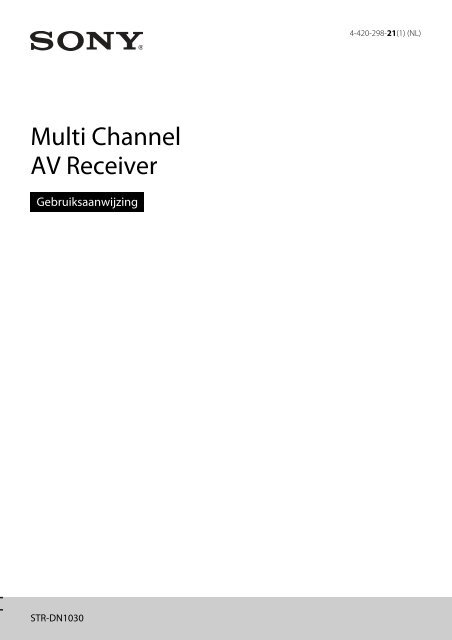Sony STR-DN1030 - STR-DN1030 Istruzioni per l'uso Olandese
Sony STR-DN1030 - STR-DN1030 Istruzioni per l'uso Olandese
Sony STR-DN1030 - STR-DN1030 Istruzioni per l'uso Olandese
Create successful ePaper yourself
Turn your PDF publications into a flip-book with our unique Google optimized e-Paper software.
4-420-298-21(1) (NL)<br />
Multi Channel<br />
AV Receiver<br />
Gebruiksaanwijzing<br />
<strong>STR</strong>-<strong>DN1030</strong>
WAARSCHUWING<br />
Stel dit apparaat niet bloot aan regen<br />
of vocht. Zo kunt u het risico op brand<br />
of elektrische schokken verkleinen.<br />
Dek de ventilatieopening van het apparaat niet af<br />
met bijvoorbeeld kranten, tafelkleden, gordijnen,<br />
enz. Zo kunt u het risico op brand verkleinen.<br />
Plaats geen voorwerpen met open vuur, zoals<br />
brandende kaarsen, op het apparaat.<br />
Stel het apparaat niet bloot aan waterdruppels<br />
of spatten en plaats geen met vloeistof gevulde<br />
voorwerpen, zoals een vaas, op dit apparaat.<br />
Zo kunt u het risico op brand of elektrische<br />
schokken verkleinen.<br />
Plaats het apparaat niet in een gesloten ruimte,<br />
zoals een boekenkast of inbouwkast.<br />
Aangezien de stekker wordt gebruikt om het<br />
apparaat los te koppelen van de netvoeding, moet<br />
u het apparaat aansluiten op een gemakkelijk<br />
toegankelijk stopcontact. Als er een probleem<br />
optreedt met het apparaat, moet u de stekker van het<br />
apparaat onmiddellijk uit het stopcontact halen.<br />
Stel de batterijen of apparatuur met geïnstalleerde<br />
batterijen niet bloot aan extreem hoge<br />
tem<strong>per</strong>aturen, zoals zonlicht, vuur, enzovoort.<br />
Het apparaat blijft onder spanning staan zolang de<br />
stekker in het stopcontact zit, zelfs als het apparaat<br />
zelf is uitgeschakeld.<br />
Extreme geluidsdruk van de oordopjes of<br />
koptelefoon kan gehoorbeschadiging tot<br />
gevolg hebben.<br />
Dit symbool is bedoeld om de<br />
gebruiker te waarschuwen dat het<br />
op<strong>per</strong>vlak heet kan zijn als het<br />
wordt aangeraakt tijdens<br />
de normale werking.<br />
Dit apparaat is getest en voldoet in combinatie<br />
met een aansluitkabel korter dan 3 meter aan de<br />
voorschriften die gesteld zijn in de EMC-richtlijn.<br />
Voor klanten in Europa<br />
Kennisgeving voor klanten: de volgende<br />
informatie geldt alleen voor apparatuur<br />
die wordt verkocht in landen waar<br />
EU-richtlijnen van toepassing zijn.<br />
De fabrikant van dit product is <strong>Sony</strong> Corporation,<br />
1-7-1 Konan Minato-ku Tokyo, 108-0075 Japan.<br />
De geautoriseerde vertegenwoordiging voor EMC<br />
en productveiligheid is <strong>Sony</strong> Deutschland GmbH,<br />
Hedelfinger Strasse 61, 70327 Stuttgart, Duitsland.<br />
Voor service- of garantiezaken verwijzen wij u graag<br />
naar de adressen in de afzonderlijke service- of<br />
garantiedocumenten.<br />
<strong>Sony</strong> Corp. verklaart hierbij dat deze apparatuur<br />
in overeenstemming is met de essentiële<br />
vereisten en andere relevante bepalingen<br />
van Richtlijn 1999/5/EC.<br />
Ga voor meer informatie naar de volgende website:<br />
http://www.compliance.sony.de/<br />
Dit product is bedoeld voor gebruik in de volgende<br />
landen:<br />
AT, BE, DK, FI, FR, DE, GR, IS, IE, IT, LU, NL, NO,<br />
PT, ES, SE, CH, CZ, HU, PL, RO, GB<br />
Voor klanten die dit product gebruiken<br />
in de volgende landen:<br />
Noorwegen:<br />
Het gebruik van deze radioapparatuur is niet<br />
toegestaan in het geografische gebied binnen een<br />
straal van 20 km vanaf het centrum van Ny-Alesund,<br />
Svalbard.<br />
Frankrijk:<br />
De Wi-Fi-functie van deze Multi Channel AV<br />
Receiver mag uitsluitend binnen in gebouwen<br />
worden gebruikt.<br />
Het gebruik van de Wi-Fi-functie van deze Multi<br />
Channel AV Receiver buiten gebouwen is verboden<br />
op Frans grondgebied. Zorg ervoor dat de Wi-Fifunctie<br />
van deze Multi Channel AV Receiver is<br />
uitgeschakeld voor hij buiten gebouwen wordt<br />
gebruikt. (ART-bepaling 2002-1009 zoals aangepast<br />
in ART-bepaling 03-908, met betrekking tot<br />
be<strong>per</strong>kingen voor het gebruik van radiofrequenties).<br />
2 NL
Italië:<br />
Het gebruik van het RLAN-netwerk wordt bepaald:<br />
– met betrekking tot <strong>per</strong>soonlijk gebruik door<br />
juridisch besluit 1.8.2003, nr. 259 ("Richtlijn voor<br />
elektronische communicatie"). In Artikel 104<br />
wordt in het bijzonder aangegeven wanneer het<br />
verkrijgen van algemene toestemming vooraf<br />
vereist is, en in Artikel 105 wanneer vrij gebruik<br />
is toegestaan;<br />
– met betrekking tot het voorzien van de<br />
consument van RLAN-toegang tot<br />
telecommunicatienetwerken en -diensten, door<br />
ministerieel besluit 28.5.2003, zoals aangepast,<br />
en Artikel 25 (algemene autorisatie voor<br />
elektronische communicatienetwerken en -<br />
diensten) van de Richtlijn voor elektronische<br />
communicatie.<br />
Verwijdering van oude<br />
elektrische en elektronische<br />
apparaten (toepasbaar<br />
in de Europese Unie en<br />
andere Europese landen<br />
met gescheiden<br />
inzamelingssystemen)<br />
Het symbool op het product of op de verpakking<br />
wijst erop dat dit product niet als huishoudelijk afval<br />
mag worden behandeld. Het moet echter naar<br />
een plaats worden gebracht waar elektrische en<br />
elektronische apparatuur wordt gerecycled. Als u<br />
ervoor zorgt dat dit product op de correcte manier<br />
wordt verwerkt, voorkomt u voor mens en milieu<br />
negatieve gevolgen die zich zouden kunnen<br />
voordoen in geval van verkeerde afvalbehandeling.<br />
Recycling van materialen draagt bij aan het behoud<br />
van natuurlijke bronnen. Voor meer informatie over<br />
het recyclen van dit product neemt u contact op met<br />
de gemeentelijke instanties, het bedrijf of de dienst<br />
belast met de verwijdering van huishoudafval, of de<br />
winkel waar u het product hebt gekocht.<br />
Verwijdering van oude<br />
batterijen (in de Europese Unie<br />
en andere Europese landen<br />
met afzonderlijke<br />
inzamelingssystemen)<br />
Dit symbool op de batterij of verpakking wijst erop<br />
dat de meegeleverde batterij van dit product niet als<br />
huishoudelijk afval behandeld mag worden.<br />
Op sommige batterijen kan dit symbool voorkomen<br />
in combinatie met een chemisch symbool.<br />
De chemische symbolen voor kwik (Hg) of<br />
lood (Pb) worden toegevoegd als de batterij<br />
meer dan 0,0005 % kwik of 0,004 % lood bevat.<br />
Door deze batterijen op juiste wijze af te voeren,<br />
voorkomt u voor mens en milieu negatieve gevolgen<br />
die zich zouden kunnen voordoen in geval van<br />
verkeerde afvalbehandeling. Het recyclen<br />
van materialen draagt bij aan het behoud van<br />
natuurlijke bronnen.<br />
Wanneer de producten om redenen van veiligheid,<br />
prestaties dan wel in verband met data-integriteit<br />
een <strong>per</strong>manente verbinding met een ingebouwde<br />
batterij vereisen, dient deze batterij enkel door<br />
gekwalificeerd service<strong>per</strong>soneel vervangen te<br />
worden.<br />
Om ervoor te zorgen dat de batterij op een juiste<br />
wijze zal worden behandeld, dient het product aan<br />
het eind van zijn levenscyclus ingeleverd te worden<br />
bij het desbetreffende inzamelingspunt voor de<br />
recycling van elektrisch en elektronisch materiaal.<br />
Voor alle andere batterijen verwijzen we u naar het<br />
gedeelte over hoe de batterij veilig uit het product te<br />
verwijderen. Lever de batterij in bij het<br />
desbetreffende inzamelingspunt voor de recycling<br />
van batterijen.<br />
Voor meer details in verband met het recyclen van<br />
dit product of batterij, neemt u contact op met de<br />
gemeentelijke instanties, het bedrijf of de dienst<br />
belast met de verwijdering van huishoudafval, of<br />
de winkel waar u het product hebt gekocht.<br />
3 NL
Over deze gebruiksaanwijzing<br />
• De aanwijzingen in deze gebruiksaanwijzing<br />
gelden voor het model <strong>STR</strong>-<strong>DN1030</strong>. Het<br />
modelnummer vindt u in de hoek rechtsonder op<br />
het voorpaneel. De afbeeldingen in deze<br />
gebruiksaanwijzing tonen het model voor Europa<br />
en kunnen afwijken van uw model. Verschillen<br />
in bediening worden in de gebruiksaanwijzing<br />
aangeduid als "Alleen model Europa".<br />
• De aanwijzingen in deze gebruiksaanwijzing<br />
beschrijven de bediening van de receiver met de<br />
bijgeleverde afstandsbediening. U kunt echter<br />
ook de toetsen of knoppen van de receiver zelf<br />
gebruiken, met dezelfde of soortgelijke namen<br />
als die op de afstandsbediening.<br />
Auteursrechten<br />
Deze receiver is uitgerust met Dolby* Digital en Pro<br />
Logic Surround en het DTS** Digital Surroundsysteem.<br />
* Geproduceerd onder licentie van Dolby<br />
Laboratories. Dolby, Pro Logic, Surround EX, en<br />
het dubbele D-symbool zijn handelsmerken van<br />
Dolby Laboratories.<br />
** Geproduceerd onder licentie van VS-patent(en):<br />
5.956.674; 5.974.380; 6.226.616; 6.487.535;<br />
7.212.872; 7.333.929; 7.392.195; 7.272.567 en<br />
andere uitgegeven en lopende patenten in de VS<br />
en elders in de wereld. DTS-HD, het symbool, en<br />
DTS-HD en het symbool tezamen zijn<br />
geregistreerde handelsmerken en DTS-HD<br />
Master Audio is een handelsmerk van DTS, Inc.<br />
Het product omvat software. © DTS, Inc. Alle<br />
rechten voorbehouden.<br />
Deze receiver is uitgerust met High-Definition<br />
Multimedia Interface (HDMI)-technologie.<br />
De termen HDMI en HDMI High-Definition<br />
Multimedia Interface, en het HDMI-logo zijn<br />
handelsmerken of geregistreerde handelsmerken<br />
van HDMI Licensing LLC in de VS en andere<br />
landen.<br />
Het geïnstalleerde lettertype (Shin Go R) op deze<br />
receiver is geleverd door MORISAWA &<br />
COMPANY LTD. Deze namen zijn handelsmerken<br />
van MORISAWA & COMPANY LTD., en het<br />
copyright op het lettertype behoort toe aan<br />
MORISAWA & COMPANY LTD.<br />
AirPlay, het AirPlay-logo, iPhone, iPod, iPod classic,<br />
iPod nano en iPod touch zijn handelsmerken van<br />
Apple Inc., geregistreerd in de VS en andere landen.<br />
Alle andere handelsmerken en geregistreerde<br />
handelsmerken zijn van de respectievelijke<br />
eigenaren. In deze gebruiksaanwijzing, zijn en ®-<br />
aanduidingen niet gespecificeerd.<br />
"Made for iPod" en "Made for iPhone" betekenen dat<br />
een elektronisch accessoire speciaal is ontworpen<br />
om aan te sluiten op, respectievelijk, een iPod of<br />
iPhone en dat de ontwikkelaar van het accessoire<br />
verklaart dat het voldoet aan de prestatienormen<br />
van Apple.<br />
Apple is niet verantwoordelijk voor de werking van<br />
dit apparaat of voor het voldoen ervan aan de<br />
veiligheids- en overheidsvoorschriften. Merk op dat<br />
het gebruik van dit accessoire met een iPod of<br />
iPhone de draadloze prestaties kan beïnvloeden.<br />
DLNA, het DLNA Logo en DLNA CERTIFIED<br />
zijn handelsmerken, servicemerken of<br />
kwaliteitsmerken van de Digital Living<br />
Network Alliance.<br />
"<strong>Sony</strong> Entertainment Network logo" en<br />
"<strong>Sony</strong> Entertainment Network" zijn handelsmerken<br />
van <strong>Sony</strong> Corporation.<br />
Wake-on-LAN is een handelsmerk van<br />
International Business Machines Corporation<br />
in de VS.<br />
Microsoft, Windows, Windows Vista, Windows 7,<br />
en Windows Media zijn handelsmerken<br />
of geregistreerde handelsmerken van<br />
Microsoft Corporation in de VS<br />
of andere landen.<br />
Dit product bevat technologie die valt onder<br />
bepaalde intellectuele eigendomsrechten van<br />
Microsoft. Gebruik of distributie van deze<br />
technologie buiten dit product is verboden zonder<br />
de desbetreffende licentie(s) van Microsoft.<br />
MPEG Layer-3 audiocoderingstechnologie<br />
en patenten gelicenseerd door Fraunhofer IIS<br />
en Thomson.<br />
4 NL
"x.v.Color (x.v.Colour)" en "x.v.Color (x.v.Colour)"-<br />
logo zijn handelsmerken van <strong>Sony</strong> Corporation.<br />
"BRAVIA" is een handelsmerk van<br />
<strong>Sony</strong> Corporation.<br />
"PlayStation" is een geregistreerd handelsmerk van<br />
<strong>Sony</strong> Computer Entertainment Inc.<br />
"WALKMAN" is een geregistreerd handelsmerk van<br />
<strong>Sony</strong> Corporation.<br />
MICROVAULT is een handelsmerk van<br />
<strong>Sony</strong> Corporation.<br />
VAIO en VAIO Media zijn geregistreerde<br />
handelsmerken van <strong>Sony</strong> Corporation.<br />
PARTY <strong>STR</strong>EAMING en het PARTY<br />
<strong>STR</strong>EAMING-logo zijn handelsmerken van<br />
<strong>Sony</strong> Corporation.<br />
Het Wi-Fi CERTIFIED-logo is een kwaliteitsmerk<br />
van de Wi-Fi Alliance.<br />
FLAC-decoder<br />
Copyright © 2000, 2001, 2002, 2003, 2004, 2005,<br />
2006, 2007 Josh Coalson<br />
Verdere verspreiding en gebruik als bronbestand of<br />
in binaire vorm, al dan niet met aanpassingen, is<br />
toegestaan mits er aan de volgende voorwaarden<br />
wordt voldaan:<br />
– Bij verdere verspreiding van de broncode moeten<br />
de bovenstaande melding over auteursrechten, de<br />
lijst met voorwaarden, en de volgende disclaimer<br />
behouden blijven.<br />
– Bij verdere verspreiding in binaire vorm dienen de<br />
bovenstaande melding over auteursrechten, de<br />
lijst met voorwaarden, en de volgende disclaimer<br />
te zijn opgenomen in de documentatie en/of<br />
andere materialen die worden meegeleverd bij de<br />
verdere verdeling.<br />
– Noch de naam van Xiph.org Foundation, noch de<br />
namen van haar medewerkers en donateurs<br />
mogen worden gebruikt om producten die van<br />
deze software zijn afgeleid aan te prijzen of te<br />
promoten, zonder voorafgaande schriftelijke<br />
toestemming.<br />
DEZE SOFTWARE WORDT DOOR<br />
DE COPYRIGHTHOUDERS EN<br />
SAMENWERKENDE PARTIJEN GELEVERD<br />
"IN DE FEITELIJKE STAAT" EN ER<br />
WORDT AFSTAND GEDAAN VAN ALLE<br />
UITDRUKKELIJKE OF GEÏMPLICEERDE<br />
GARANTIES, INCLUSIEF MAAR NIET BEPERKT<br />
TOT DE GEÏMPLICEERDE GARANTIES VAN<br />
VERKOOPBAARHEID EN GESCHIKTHEID<br />
VOOR EEN SPECIFIEK DOEL. IN GEEN ENKEL<br />
GEVAL ZULLEN DE STICHTING OF<br />
SAMENWERKENDE PARTIJEN<br />
VERANTWOORDELIJK ZIJN VOOR DIRECTE,<br />
INDIRECTE, INCIDENTELE, OF BIJZONDERE<br />
SCHADE, LETSEL, OF GEVOLGSCHADE<br />
(INCLUSIEF MAAR NIET BEPERKT TOT HET<br />
VERKRIJGEN VAN VERVANGENDE<br />
GOEDEREN OF DIENSTEN; VERLIES VAN<br />
GEBRUIKSMOGELIJKHEID, GEGEVENS,<br />
OF WINST; OF ONDERBREKING VAN DE<br />
BEDRIJFSVOERING) WAT DE OORZAAK OOK<br />
MOGE ZIJN EN VOLGENS ELKE GELDENDE<br />
DEFINITIE VAN AANSPRAKELIJKHEID,<br />
HETZIJ CONTRACTUEEL, DOOR<br />
RISICOAANSPRAKELIJKHEID, OF DOOR<br />
ONRECHTMATIG HANDELEN (WAARONDER<br />
NALATIGHEID, OF ANDERS) OP WAT VOOR<br />
MANIER DAN OOK VOORTKOMEND UIT HET<br />
GEBRUIK VAN DEZE SOFTWARE, ZELFS ALS<br />
DE MOGELIJKHEID VAN DERGELIJKE<br />
SCHADE WORDT BENOEMD.<br />
5 NL
Inhoudsopgave<br />
Over deze gebruiksaanwijzing......................... 4<br />
Bijgeleverde accessoires .................................... 7<br />
Beschrijving en positie van onderdelen.......... 9<br />
Aan de slag ....................................................... 18<br />
Aansluitingen<br />
1: De luidsprekers installeren......................... 21<br />
2: De luidsprekers aansluiten ......................... 23<br />
3: De tv aansluiten ........................................... 25<br />
4a: De videoapparatuur aansluiten................ 26<br />
4b: De audioapparatuur aansluiten ............... 32<br />
5: De antennes aansluiten............................... 33<br />
6: Aansluiten op het netwerk ......................... 34<br />
De receiver voorbereiden<br />
De spanningsregelaar instellen...................... 36<br />
Het netsnoer aansluiten.................................. 36<br />
De receiver initialiseren.................................. 36<br />
De luidsprekers instellen ................................ 37<br />
AUTO CALIBRATION gebruiken ............... 38<br />
De netwerkinstelling op de receiver<br />
configureren ............................................... 43<br />
Handleiding bediening beeldscherm............ 47<br />
Basisfuncties<br />
Een ingangsbronapparaat afspelen................ 50<br />
Een iPod/iPhone afspelen .............................. 52<br />
Een USB-apparaat afspelen ............................ 55<br />
Opnemen met de receiver .............................. 57<br />
Tunerfuncties<br />
FM-/AM-radio beluisteren ............................ 58<br />
FM-/AM-radiozenders instellen<br />
(Preset Tuning)........................................... 59<br />
RDS-uitzendingen ontvangen........................ 60<br />
Genieten van geluidseffecten<br />
Het geluidsveld selecteren ..............................61<br />
De functie Sound Optimizer gebruiken .......64<br />
De geavanceerde automatische<br />
volumefunctie gebruiken ..........................64<br />
Geluidsvelden naar de<br />
standaardinstellingen herstellen...............65<br />
Netwerkfuncties gebruiken<br />
De netwerkfuncties op de receiver ................65<br />
De server instellen ...........................................66<br />
Genieten van de audiocontent die op de<br />
server is opgeslagen....................................70<br />
Genieten van het <strong>Sony</strong> Entertainment<br />
Network (SEN) ...........................................73<br />
De PARTY <strong>STR</strong>EAMING-functie<br />
gebruiken.....................................................75<br />
Muziek streamen vanuit iTunes<br />
met AirPlay .................................................77<br />
De software bijwerken.....................................78<br />
Een onderdeel zoeken met een<br />
sleutelwoord................................................81<br />
"BRAVIA" Sync-functies<br />
Wat is "BRAVIA" Sync? ...................................82<br />
Voorbereiden voor "BRAVIA" Sync ..............82<br />
Apparatuur afspelen met<br />
één druk op de knop<br />
(Afspelen met één druk op de knop).......83<br />
Genieten van het televisiegeluid<br />
via de luidsprekers die op<br />
de receiver zijn aangesloten<br />
(Geluidscontrole van het systeem)...........84<br />
De receiver uitschakelen via de televisie<br />
(Systeem uitschakelen) ..............................84<br />
Genieten van het optimale geluidsveld<br />
voor de geselecteerde scène<br />
(Scène selecteren).......................................85<br />
De receiver met de afstandsbediening<br />
van de televisie bedienen.<br />
(Home Theatre Control) ...........................85<br />
6 NL
Overige functies<br />
Schakelen tussen digitale en analoge audio<br />
(INPUT MODE)........................................ 86<br />
Andere aansluitingen voor video/<br />
audio-ingang gebruiken<br />
(Input Assign) ............................................ 86<br />
Een bi-versterkeraansluiting gebruiken ....... 88<br />
Multi-zonefuncties gebruiken ....................... 88<br />
Instellingen aanpassen<br />
Het Settings-menu gebruiken........................ 91<br />
Speaker Settings-menu................................... 92<br />
Surround Settings-menu................................ 94<br />
EQ Settings-menu........................................... 95<br />
Audio Settings-menu...................................... 95<br />
HDMI Settings-menu..................................... 96<br />
Network Settings-menu ................................. 97<br />
System Settings-menu .................................. 100<br />
Receiver bedienen zonder op<br />
de televisie aan te sluiten......................... 101<br />
De afstandsbediening<br />
gebruiken<br />
De afstandsbediening programmeren........ 106<br />
De afstandsbediening resetten..................... 111<br />
Bijgeleverde accessoires<br />
• Beknopte installatiegids (1)<br />
• GUI-menulijst (1)<br />
• Referentiegids (1) (alleen voor modellen<br />
voor Europa)<br />
• FM-draadantenne (1)<br />
• AM-kaderantenne (1)<br />
• Afstandsbediening (RM-AAP079) (1)<br />
• R6-batterijen (AA-formaat) (2)<br />
• Optimalisatiemicrofoon (ECM-AC2) (1)<br />
Aanvullende informatie<br />
Voorzorgsmaatregelen.................................. 111<br />
Probleemoplossing........................................ 112<br />
Technische gegevens ..................................... 124<br />
Index ............................................................... 127<br />
7 NL
Batterijen in de afstandsbediening<br />
plaatsen<br />
Plaats twee (meegeleverde) R6-batterijen<br />
(AA-formaat) in de afstandsbediening. Let<br />
op de juiste richting van de polen bij het<br />
plaatsen van de batterijen.<br />
Opmerkingen<br />
• Bewaar de afstandsbediening niet in een zeer<br />
warme of vochtige omgeving.<br />
• Gebruik geen combinatie van oude en nieuwe<br />
batterijen.<br />
• Gebruik geen combinatie van mangaanbatterijen<br />
en andere typen batterijen.<br />
• Stel de afstandsbedieningssensor niet bloot aan<br />
direct zonlicht of andere lichtbronnen. Hierdoor<br />
kan de werking worden verstoord.<br />
• Als u de afstandsbediening gedurende langere tijd<br />
niet gebruikt, moet u de batterijen verwijderen om<br />
mogelijke schade door batterijlekkage en corrosie<br />
te voorkomen.<br />
• Als u de batterijen vervangt of verwijdert, kan het<br />
zijn dat de geprogrammeerde codes gewist zijn.<br />
Als dit het geval is, dient u de afstandsbediening<br />
opnieuw te programmeren (pagina 106).<br />
• Als de receiver niet meer reageert op de<br />
afstandsbediening, moet u alle batterijen<br />
vervangen door nieuwe.<br />
8 NL
Beschrijving en positie van onderdelen<br />
Voorpaneel<br />
1 2 3 4 5 6<br />
7 8 9 q;<br />
ql qk<br />
qj<br />
qh<br />
qg<br />
qf<br />
qd<br />
qs<br />
qa<br />
A ?/1 (aan/stand-by) (pagina 36, 65)<br />
B ON/STANDBY-lampje<br />
Gaat als volgt branden:<br />
Groen: De receiver is ingeschakeld.<br />
Oranje: De receiver staat in de stand-bystand, en<br />
– ofwel Controle voor HDMI, ofwel Netwerk<br />
Stand-by is ingeschakeld.<br />
– De receiver in zone 2 is ingeschakeld.<br />
Licht op als de receiver in stand-bystand staat<br />
en voor HDMI en Netwerk Stand-by worden<br />
uitgeschakeld.<br />
Opmerking<br />
Als het ON/STANDBY-lampje langzaam<br />
knip<strong>per</strong>t, wordt de software bijgewerkt<br />
(pagina 78). Als het lampje snel achter elkaar<br />
knip<strong>per</strong>t, is er bij het bijwerken van de software<br />
een fout opgetreden (pagina 112).<br />
C TONE, TONE MODE<br />
Druk herhaaldelijk op TONE MODE om BASS<br />
of TREBLE te selecteren en draai vervolgens aan<br />
TONE om het niveau hiervan in te stellen.<br />
D SOUND OPTIMIZER (pagina 64)<br />
E PARTY (pagina 76)<br />
Bedient de PARTY <strong>STR</strong>EAMING-functie. Houd<br />
de toets ingedrukt om een PARTY te starten of af<br />
te sluiten.<br />
F Displaypaneel (pagina 10)<br />
G Afstandsbedieningssensor<br />
Voor ontvangst van de signalen van<br />
de afstandsbediening.<br />
H INPUT SELECTOR (pagina 50, 57, 86)<br />
I INPUT MODE (pagina 86)<br />
J MASTER VOLUME (pagina 50)<br />
K VIDEO 2 IN-aansluitingen (pagina 31)<br />
L iPod/iPhone ( (USB)-poort en VIDEO IN -<br />
aansluiting) (pagina 30, 33)<br />
M AUTO CAL MIC-aansluiting (pagina 39)<br />
N DISPLAY (pagina 106)<br />
O DIMMER<br />
Hiermee kunt u de helderheid van het<br />
displaypaneel in 3 niveaus instellen.<br />
P 2CH/A.DIRECT, A.F.D., MOVIE<br />
(HD-D.C.S.), MUSIC (pagina 61, 62)<br />
Q TUNING MODE, MEMORY/ENTER, TUNING<br />
Druk op deze toets om een tuner (FM/AM)<br />
te bedienen.<br />
Draai TUNING om naar een zender te zoeken.<br />
R SPEAKERS (pagina 38)<br />
S PHONES-aansluiting<br />
Hier kunt u een koptelefoon aansluiten.<br />
9 NL
Aanduidingen op het displaypaneel<br />
1 2 34 5 6 5 7 8 9<br />
0<br />
LH<br />
L<br />
SW<br />
C<br />
RH<br />
R<br />
ZONE 2 USB HDMI COAX OPT PARTY ARC D + EX True HD<br />
PL II x z D.L.L. D.C.A.C. EQ RDS S.OPT. MEM DTS - HD M<strong>STR</strong> HI RES LBR<br />
LFE UPDATE D.RANGE A.P.M. ST DTS - ES 96 24 LPCM SP A B BI - AMP SLEEP<br />
SL<br />
S<br />
SR<br />
SB L<br />
SB<br />
SB R<br />
wg wf wd wswa<br />
w; qlqkqhqjqh<br />
qg qf qd qs qa<br />
A SW<br />
Gaat branden als het audiosignaal wordt<br />
uitgestuurd via de SUBWOOFER-aansluiting.<br />
B ZONE 2<br />
Gaat branden als de bediening in zone 2 is<br />
ingeschakeld.<br />
C D.L.L.<br />
Licht op wanneer de functie D.L.L. (Digital<br />
Legato Linear) is ingeschakeld (pagina 95).<br />
D USB<br />
Licht op als een iPod/iPhone of USB-apparaat<br />
wordt gedetecteerd.<br />
E Ingangsaanduiding<br />
Gaat branden om de huidige ingang weer<br />
te geven.<br />
HDMI<br />
De receiver herkent het apparaat dat via een<br />
HDMI IN-aansluiting is aangesloten.<br />
COAX<br />
Een digitaal signaal komt binnen via de<br />
COAXIAL-aansluiting (pagina 86).<br />
OPT<br />
Een digitaal signaal komt binnen via de<br />
OPTICAL-aansluiting (pagina 86).<br />
ARC<br />
De televisie-ingang wordt geselecteerd en de<br />
signalen van het Audio-retourkanaal (ARC)<br />
worden gedetecteerd.<br />
F PARTY<br />
Gaat branden als de functie PARTY<br />
<strong>STR</strong>EAMING wordt ingeschakeld (pagina 75).<br />
G Dolby Digital Surround-aanduiding*<br />
Het bijbehorende lampje gaat branden als<br />
de receiver de desbetreffende Dolby Digitalsignalen<br />
aan het decoderen is.<br />
D<br />
D EX<br />
D+<br />
TrueHD<br />
Dolby Digital<br />
Dolby Digital Surround EX<br />
Dolby Digital Plus<br />
Dolby TrueHD<br />
H NEO:6<br />
Gaat branden als de DTS Neo:6 Cinema/<br />
Music-decoder is geactiveerd (pagina 62, 62).<br />
I DTS-HD-aanduiding*<br />
Het bijbehorende lampje gaat branden als de<br />
receiver de desbetreffende DTS-HD-signalen<br />
aan het decoderen is.<br />
DTS-HD M<strong>STR</strong><br />
DTS-HD HI RES<br />
DTS-HD LBR<br />
DTS-HD Master Audio<br />
DTS-HD High Resolution<br />
Audio<br />
DTS-HD Low Bit<br />
Rate¨Audio<br />
J Aanduiding signaalsterkte draadloos LAN<br />
Licht op om aan te geven hoe sterk het signaal<br />
van het draadloos LAN is (pagina 45, 46).<br />
Geen signaal.<br />
De signaalsterkte is zwak.<br />
De signaalsterkte is gemiddeld.<br />
De signaalsterkte is goed.<br />
K SLEEP<br />
Gaat branden als de slaaptimer wordt<br />
ingeschakeld (pagina 15).<br />
L BI-AMP<br />
Gaat branden als de surroundachterluidsprekers<br />
zijn ingesteld op "BI-AMP"<br />
(pagina 88).<br />
M SP A/SP B/SP A B (pagina 38)<br />
N LPCM<br />
Gaat branden als de receiver lineaire<br />
PCM-signalen aan het decoderen is.<br />
10 NL
O DTS(-ES)-aanduiding*<br />
Het bijbehorende lampje gaat branden als de<br />
receiver de desbetreffende DTS-signalen aan het<br />
decoderen is.<br />
DTS<br />
DTS-ES<br />
DTS 96/24<br />
DTS<br />
DTS-ES<br />
DTS 96 kHz/24 bit<br />
P Afstemlampje<br />
Gaat branden wanneer de receiver afstemt op<br />
een radiozender.<br />
RDS<br />
Afgestemd op een RDS-zender.<br />
MEM<br />
De geheugenfunctie, zoals Preset Memory<br />
(pagina 59), enz., wordt ingeschakeld.<br />
ST<br />
Stereo-uitzending<br />
Q S.OPT.<br />
Gaat branden als de functie Sound Optimizer<br />
wordt ingeschakeld (pagina 64).<br />
R A.P.M.<br />
Licht op wanneer de functie A.P.M.<br />
(automatische faseafstemming) is ingeschakeld.<br />
U kunt de functie A.P.M. (automatische<br />
faseafstemming) alleen instellen in de functie<br />
DCAC (automatische kalibratie digitale cinema)<br />
(pagina 41).<br />
S EQ<br />
Gaat branden als de equalizer wordt<br />
ingeschakeld.<br />
T D.RANGE<br />
Gaat branden als de compressie van het<br />
dynamisch bereik wordt geactiveerd<br />
(pagina 94).<br />
U D.C.A.C.<br />
Licht op als de meetresultaten van de functie<br />
"Auto Calibration" worden toegepast.<br />
V UPDATE<br />
Licht op als er nieuwe software beschikbaar<br />
is (pagina 78).<br />
W Dolby Pro Logic-aanduiding<br />
De desbetreffende aanduiding gaat branden als<br />
de receiver een Dolby Pro Logic-actie uitvoert.<br />
Deze matrixsurround-decoderingstechnologie<br />
kan de ingangssignalen versterken.<br />
PL<br />
PL II<br />
PL IIx<br />
PL IIz<br />
Dolby Pro Logic<br />
Dolby Pro Logic II<br />
Dolby Pro Logic IIx<br />
Dolby Pro Logic IIz<br />
Opmerking<br />
Afhankelijk van de instelling van het<br />
luidsprekerpatroon kan het zijn dat deze<br />
aanduidingen niet oplichten.<br />
X<br />
Gaat branden als de af te spelen schijf een LFE<br />
(Laag frequentie-effect)-kanaal heeft en het<br />
signaal van het LFE-kanaal werkelijk wordt<br />
weergegeven.<br />
Y Aanduiding afspeelkanaal<br />
De letters (L, C, R, enz.) geven de kanalen aan die<br />
afgespeeld worden. Afhankelijk van de<br />
luidsprekerinstellingen variëren de vakjes<br />
rondom de letters om aan te geven hoe de<br />
receiver het brongeluid downmixt.<br />
LH<br />
RH<br />
L<br />
R<br />
C<br />
SL<br />
SR<br />
S<br />
SBL<br />
SBR<br />
SB<br />
Bijvoorbeeld:<br />
Luidsprekerpatroon: 3/0.1<br />
Opnameformaat: 3/2.1<br />
Geluidsveld: A.F.D. AUTO<br />
Hoog voor links<br />
Hoog voor rechts<br />
Voor links<br />
Voor rechts<br />
Midden (mono)<br />
Links surround<br />
Rechts surround<br />
Surround (mono of<br />
surroundapparatuur<br />
verkregen door Pro Logicverwerking)<br />
Links surround achter<br />
Rechts surround achter<br />
Surround achter<br />
(de surroundachterapparatuur<br />
verkregen door 6.1-kanaals<br />
decodering)<br />
* Als u een schijf wilt afspelen met Dolby Digital<br />
of DTS-formaat, zorg er dan voor dat u een<br />
digitale verbinding hebt gemaakt en dat de<br />
INPUT MODE niet is ingesteld op "ANALOG"<br />
(pagina 86) of dat "A. DIRECT" niet is<br />
geselecteerd.<br />
11 NL
Achterpaneel<br />
1 2 3 4<br />
8<br />
6 7<br />
6<br />
5<br />
A DIGITAL INPUT/OUTPUT-gedeelte<br />
HDMI IN/OUT*-aansluitingen<br />
(pagina 25, 28, 29, 30, 31)<br />
OPTICAL IN-aansluitingen<br />
(pagina 25, 28, 29)<br />
COAXIAL IN-aansluiting<br />
(pagina 28)<br />
D NETWORK-gedeelte<br />
LAN-poorten (pagina 35)<br />
Antenne voor draadloos LAN<br />
(pagina 35)<br />
E SPEAKERS-gedeelte (pagina 23)<br />
B TUNER-gedeelte<br />
FM ANTENNA-aansluiting<br />
(pagina 33)<br />
AM ANTENNA-aansluitingen<br />
(pagina 33)<br />
C Bedieningsaansluitingen voor<br />
apparaten van <strong>Sony</strong> en andere<br />
externe apparaten<br />
IR REMOTE IN/OUTaansluitingen<br />
(pagina 89)<br />
F AUDIO INPUT/OUTPUT-gedeelte<br />
Wit (L)<br />
Rood (R)<br />
Zwart<br />
AUDIO IN-aansluitingen<br />
(pagina 25, 32)<br />
AUDIO OUT-aansluitingen<br />
(pagina 23)<br />
AUDIO OUT-aansluitingen<br />
(pagina 89)<br />
12 NL
G VIDEO/AUDIO INPUT/OUTPUTgedeelte<br />
(pagina 25, 29, 31)<br />
Geel<br />
Wit (L)<br />
Rood (R)<br />
VIDEO IN/OUT*-<br />
aansluitingen<br />
AUDIO IN/OUTaansluitingen<br />
H COMPONENT VIDEO INPUT/OUTPUTgedeelte<br />
(pagina 25, 28, 29)<br />
Groen<br />
(Y)<br />
Blauw<br />
(PB)<br />
Rood<br />
(PR)<br />
Y, PB, PR IN/OUT*-<br />
aansluitingen<br />
* U moet de HDMI TV OUT- of MONITOR OUTaansluiting<br />
op uw televisie aansluiten om de<br />
geselecteerde beelden te bekijken (pagina 25).<br />
Afstandsbediening<br />
Gebruik de bijgeleverde afstandsbediening om<br />
de receiver en andere apparatuur te bedienen.<br />
De afstandsbediening is vooraf<br />
geprogrammeerd om <strong>Sony</strong> audio-/<br />
videoapparatuur te bedienen. U kunt de<br />
afstandsbediening ook programmeren<br />
om apparaten te bedienen anders dan<br />
die van <strong>Sony</strong>. Voor meer informatie,<br />
zie "De afstandsbediening programmeren"<br />
(pagina 106).<br />
RM-AAP079<br />
wg<br />
wf<br />
wd<br />
ws<br />
1<br />
2<br />
3<br />
4<br />
wa<br />
w;<br />
ql<br />
5<br />
6<br />
7<br />
qk<br />
qj<br />
8<br />
9<br />
qh<br />
qg<br />
qf<br />
qd<br />
0<br />
qa<br />
qs<br />
vervolg<br />
13 NL
A ?/1 (aan/stand-by)<br />
Met deze toets schakelt u de receiver in of<br />
zet u hem in de stand-bystand.<br />
Als u op ZONE (C) drukt om de<br />
afstandsbediening over te schakelen naar de<br />
zone 2-modus, kunt u de voeding voor zone 2<br />
met ?/1 in- of uitschakelen.<br />
Energie besparen in de stand-bystand<br />
Als Controle voor HDMI (pagina 96) en<br />
Netwerk stand-by (pagina 100) uit staan, en de<br />
receiver in zone 2 is uitgeschakeld.<br />
B AV ?/1 1) (aan/stand-by)<br />
Schakelt de audio-/videoapparatuur waaraan de<br />
afstandsbediening is toegewezen in of uit.<br />
Druk op TV (W) en dan op AV ?/1 om de<br />
televisie in of uit te schakelen.<br />
Als u tegelijkertijd op ?/1 (A) drukt, worden<br />
de receiver en alle andere apparaten inclusief<br />
een versterker in zone 2 uitgeschakeld<br />
(SYSTEM STANDBY).<br />
Opmerking<br />
De functie van AV ?/1 wordt<br />
automatisch gewijzigd wanneer u<br />
op de ingangstoetsen (D) drukt.<br />
C ZONE (pagina 90)<br />
D Ingangstoetsen 2)<br />
Met deze toetsen kunt u de apparatuur<br />
selecteren die u wilt gebruiken. Wanneer u op<br />
een van de ingangstoetsen drukt, wordt de<br />
receiver ingeschakeld. De toetsen zijn ingesteld<br />
voor de bediening van <strong>Sony</strong>-apparatuur. Door<br />
de stappen in "De afstandsbediening<br />
programmeren" op pagina 106 te volgen kunt<br />
u de afstandsbediening programmeren voor<br />
het bedienen van apparaten anders dan die<br />
van <strong>Sony</strong>.<br />
Cijfer-/teksttoetsen 1)2)<br />
Druk op SHIFT (V), en dan op de cijfer-/<br />
teksttoetsen om<br />
– voorkeurszenders in te stellen en hierop af te<br />
stemmen (pagina 59).<br />
– tracknummers te selecteren. Druk op 0/10 om<br />
tracknummer 10 te selecteren.<br />
– kanaalnummers te selecteren.<br />
– letters (ABC, DEF, enz.), leestekens (!, ?, enz.)<br />
of andere symbolen (#, %, enz.) te selecteren<br />
wanneer u tekens voor netwerkfuncties wilt<br />
invoeren.<br />
Druk op TV (W), en dan op de cijfertoetsen om<br />
de televisiekanalen te selecteren.<br />
-/-- 1)<br />
Druk op SHIFT (V), en dan op -/-- om de<br />
invoermodus van het kanaal te selecteren,<br />
een cijfer of twee cijfers.<br />
Druk op TV (W), en dan op -/-- om de<br />
invoermodus van de televisiekanalen te<br />
selecteren.<br />
>10 1)<br />
Druk op SHIFT (V), en dan op >10 om<br />
tracknummers boven de 10 te selecteren.<br />
ENT/MEM 1)<br />
Druk op SHIFT (V), en dan op ENT/MEM om<br />
– na het selecteren van een kanaal, schijf of track<br />
de waarde met de cijfertoetsen in te voeren.<br />
– een zender op te slaan tijdens het gebruik<br />
van de tuner.<br />
CLEAR 1)<br />
Druk op SHIFT (V), en dan op CLEAR om<br />
– een letter van de netwerkfuncties te<br />
verwijderen.<br />
– een fout ongedaan te maken wanneer u op<br />
de verkeerde cijfer-/teksttoets drukt.<br />
/ 1) (Tekst)<br />
Druk op TV (W), en dan op / om<br />
tekstinformatie weer te geven.<br />
CHARACTER<br />
Druk op SHIFT (V), en dan op CHARACTER<br />
om het tekentype te selecteren voor de<br />
netwerkfuncties.<br />
Telkens als u op CHARACTER drukt, wijzigt<br />
het tekentype als volgt:<br />
"abc" (kleine letters) t "ABC" (hoofdletters)<br />
t "123" (cijfers)<br />
ALPHABET SEARCH<br />
Druk op SHIFT (V), en dan op ALPHABET<br />
SEARCH om met behulp van het toetsenbord<br />
naar een onderdeel te zoeken (pagina 81).<br />
E SOUND FIELD +/–<br />
Met deze toets kunt u een geluidsveld<br />
selecteren (pagina 61).<br />
F Kleurtoetsen 1)<br />
Deze toetsen werken zoals op het tv-scherm<br />
wordt aangegeven.<br />
G GUI MODE<br />
Met deze toets wordt het GUI-menu op het<br />
televisiescherm weergegeven.<br />
H TOOLS/OPTIONS 1)<br />
Hiermee kunt u onderdelen van het optiemenu<br />
weergeven en selecteren.<br />
Druk op TV (W), en dan op TOOLS/<br />
OPTIONS om de opties van de televisiefuncties<br />
weer te geven.<br />
14 NL
I MENU, HOME 1)<br />
Met deze toets kunt u het menu weergeven om<br />
de audio-/videoapparaten te bedienen.<br />
Druk op TV (W), en dan op HOME om de<br />
menu's van de <strong>Sony</strong>-televisie weer te geven.<br />
J ./> 1) , m/M 1) , N 1)2) , X 1) , x 1)<br />
Overslaan, achteruit/vooruit, afspelen, pauze,<br />
stop.<br />
1)<br />
< /<br />
Druk op deze toets om<br />
– de vorige scène opnieuw af te spelen of de<br />
huidige scène snel vooruit te spoelen.<br />
– naar het vorige of volgende album te springen<br />
als u een iPod/iPhone gebruikt.<br />
REPEAT 1)<br />
Druk op SHIFT (V), en dan op REPEAT om<br />
een track of een map herhaaldelijk af te spelen.<br />
SHUFFLE 1)<br />
Druk op SHIFT (V), en dan op SHUFFLE om<br />
een track of een map in willekeurige volgorde af<br />
te spelen.<br />
FOLDER +/– 1)<br />
Met deze optie kunt u een map selecteren.<br />
TUNING +/– 1)<br />
Met deze toets kunt u een zender zoeken.<br />
PARTY 2)<br />
Druk op SHIFT (V), en dan op PARTY om de<br />
PARTY <strong>STR</strong>EAMING-functie te bedienen.<br />
Houd de toets ingedrukt om een PARTY<br />
(pagina 76) te starten of af te sluiten.<br />
D.TUNING<br />
Met deze toets roept u de stand handmatig<br />
afstemmen op.<br />
K TV CH +/– 1)2) of PROG +/– 1)2)<br />
Druk op TV (W), en druk dan op TV CH +/– of<br />
PROG +/– om te zoeken naar de vooraf<br />
ingestelde televisiekanalen.<br />
PRESET +/– 1)2)<br />
Met deze toets kunt u voorkeurszenders of<br />
kanalen selecteren.<br />
c 2) /C<br />
Druk in de tekstmodus op TV (W), en dan op<br />
c/C om de volgende of vorige pagina te<br />
selecteren.<br />
<<br />
L F1/F2 1)<br />
Druk op BD/DVD (D), en dan op F1 of F2 om<br />
de apparaten te selecteren.<br />
• DVD/HDD COMBO<br />
F1: HDD<br />
F2: DVD-schijf, Blu-rayschijf<br />
•DVD/VCR COMBO<br />
F1: DVD-schijf, Blu-rayschijf<br />
F2: Videorecorder<br />
AUTO VOL<br />
Druk op AMP (X), en dan op AUTO VOL om<br />
de geavanceerde automatische volumefunctie in<br />
te schakelen (pagina 64).<br />
SLEEP<br />
Druk op AMP (X), en dan op SLEEP om in te<br />
stellen dat de receiver na een aangegeven<br />
tijdsduur automatisch uitschakelt.<br />
Wanneer u op SLEEP drukt, wordt het display<br />
als volgt gewijzigd:<br />
0:30:00 t 1:00:00 t 1:30:00 t 2:00:00<br />
t OFF<br />
Tips<br />
• Druk op SLEEP als u de resterende tijd<br />
voordat de receiver wordt uitgeschakeld wilt<br />
controleren . De resterende tijd wordt in het<br />
displaypaneel weergegeven.<br />
• Deze functie wordt geannuleerd wanneer u de<br />
volgende handelingen uitvoert.<br />
– U drukt nogmaals op SLEEP.<br />
– De software van de receiver wordt<br />
bijgewerkt.<br />
M TOP MENU 1)<br />
Opent of sluit het hoofdmenu van de BD-ROM<br />
of DVD.<br />
POP UP/MENU 1)<br />
Opent of sluit het pop-upmenu van de<br />
BD-ROM of het menu van de DVD.<br />
TV INPUT 1) 1) of (Ingang selecteren)<br />
Druk op TV (W), en dan op TV INPUT of<br />
om het ingangssignaal te selecteren (televisieingang<br />
of video-ingang).<br />
1) (Tekst bevriezen)<br />
Druk in de tekstmodus op TV (W), en dan<br />
op om de huidige pagina te bevriezen.<br />
WIDE 1) of 1) (Breedbeeld-modus)<br />
Druk op TV (W), en dan herhaaldelijk op<br />
WIDE of om de breedbeeldmodus<br />
te selecteren.<br />
vervolg<br />
15 NL
N MUTING 1) of<br />
1)<br />
U SOUND OPTIMIZER<br />
Met deze toets kunt u tijdelijk het geluid<br />
dempen. Druk nogmaals op de toets om<br />
Hiermee kunt u de geluidsoptimalisator<br />
inschakelen (pagina 64).<br />
het geluid te herstellen.<br />
V SHIFT<br />
Druk op TV (W), en dan op MUTING of<br />
Wijzigt de functie van de<br />
om de functie in te schakelen waarmee het<br />
afstandsbedieningstoets om de toetsen met roze<br />
geluid van de televisie gedempt wordt.<br />
opdruk te activeren.<br />
O TV VOL +/– 1) of +/– 1)<br />
W TV<br />
Druk op TV (W), en druk dan op TV VOL +/–<br />
Wijzigt de functie van de<br />
of +/– om het geluidsniveau van<br />
afstandsbedieningstoets om de toetsen<br />
de televisie te wijzigen.<br />
MASTER VOL +/– 1) of +/– 1)<br />
met gele opdruk te activeren.<br />
Met deze toets kunt u het volume van alle<br />
X AMP<br />
luidsprekers tegelijkertijd aanpassen.<br />
Deze optie schakelt de bediening van de receiver<br />
P DISC SKIP/iPhone CTRL 1)<br />
in voor de hoofdzone (pagina 101).<br />
Druk op deze toets om<br />
Y RM SET UP<br />
–naar de volgende schijf te springen wanneer<br />
Hiermee kan de afstandsbediening worden<br />
ueen wisselaar gebruikt.<br />
geprogrammeerd (pagina 106).<br />
– de bedieningsmodus van de iPod/iPhone te 1) Zie de tabel op pagina 17 voor informatie over<br />
activeren, wanneer u een iPod/iPhone<br />
de toetsen die u kunt gebruiken om ieder apparaat<br />
gebruikt.<br />
te bedienen.<br />
16 NL<br />
Q RETURN/EXIT O 1)<br />
2) De 5/JKL/VIDEO 2, N/PARTY en TV CH +/<br />
Met deze toets kunt u terugkeren naar het vorige PROG +/PRESET +/c-toetsen hebben<br />
menu of het menu afsluiten, terwijl het menu of<br />
voelstippen. Gebruik de voelstippen als<br />
de on-screen-gids op het televisiescherm wordt<br />
herkenning bij het bedienen van de receiver.<br />
weergegeven.<br />
R<br />
Druk op TV (W), en dan op RETURN/<br />
Opmerkingen<br />
EXIT O om terug te keren naar het vorige<br />
• De bovenstaande uitleg is slechts een voorbeeld.<br />
menu van de <strong>Sony</strong>-televisie.<br />
• Afhankelijk van het model van uw aangesloten<br />
1)<br />
, V/v/B/b 1)<br />
apparatuur kunnen sommige functies, die in dit<br />
gedeelte worden besproken, mogelijk niet worden<br />
Druk op V/v/B/b om de menuonderdelen<br />
te selecteren, en druk dan op om de keuze in<br />
bediend met de bijgeleverde afstandsbediening.<br />
te voeren of te bevestigen.<br />
S GUIDE 1) of<br />
1)<br />
Druk op TV (W), en dan op GUIDE of om<br />
de programmagids op het scherm weer te geven.<br />
T AUTO CAL<br />
Druk op SHIFT (V), en dan op AUTO CAL<br />
om een automatische kalibratie uit te voeren.<br />
Opmerking<br />
Deze toets is niet beschikbaar als de receiver in<br />
"GUI MODE" staat.<br />
DISPLAY 1)<br />
Informatie op het displaypaneel bekijken.<br />
Druk op TV (W), en dan op DISPLAY om<br />
informatie van de televisie weer te geven.<br />
, (Info/tekst weergeven)<br />
Druk op TV (W), en dan op om informatie<br />
weer te geven zoals het huidige kanaalnummer<br />
en de schermmodus.<br />
Druk in de tekstmodus op TV (W), en dan<br />
op om verborgen informatie weer te geven<br />
(bijv. antwoorden van een quiz).
Andere <strong>Sony</strong>-apparatuur bedienen<br />
a) Alleen DVD-speler.<br />
b) Alleen LD-speler.<br />
c) Alleen Video CD-speler.<br />
Blu-ray<br />
Disc-speler<br />
Naam TV Videorecorder<br />
DVD-speler,<br />
DVD/VCR-<br />
combo<br />
HDDrecorder<br />
PSX<br />
Video<br />
CD-speler,<br />
LD-speler<br />
Digitale kabel-<br />
TV-aansluiting<br />
d) Alleen deck B.<br />
e) Alleen CD-speler.<br />
DSS<br />
Digitale<br />
satellietreceiver<br />
of<br />
receiver<br />
B AV ?/1 z z z z z z z z z z z z<br />
D Cijfertoetsen z z z z z z z z z z z z z<br />
Cassette<br />
deck<br />
A/B<br />
-/--, >10 z z z z z z z z z z z<br />
DATdeck<br />
CDspeler,<br />
MD-deck<br />
ENT/MEM z z z z z z z b) z z z z z<br />
CLEAR z a) z z z c) z e)<br />
(Tekst) z z z<br />
F Kleurtoetsen z z a) z z z z<br />
H TOOLS/ z z z z z z z<br />
OPTIONS<br />
I MENU, HOME z z z z z z z z z<br />
J ./> z z z z z z z z z d) z z<br />
< / , z z z z z z c) z z e)<br />
FOLDER +/–<br />
REPEAT z a) z z c) z d) z z<br />
SHUFFLE z a) z z c) z<br />
m/TUNING –, z z z z z z z z z z z<br />
M/TUNING +<br />
N, X, x z z z z z z z z z z z<br />
K PRESET +/–, z z z z z z b) z z z<br />
TV CH +/–,<br />
PROG +/–<br />
L F1/F2 z z<br />
M TOP MENU, POP<br />
z z z<br />
UP/MENU<br />
TV INPUT, z<br />
(Ingang<br />
selecteren),<br />
(Tekst<br />
bevriezen),<br />
WIDE,<br />
(Breedbeeldmodus)<br />
N MUTING, z<br />
O MASTER z<br />
VOL +/–,<br />
TV VOL +/–,<br />
+/–<br />
P DISC SKIP/<br />
z a) z z c) z<br />
iPhone CTRL<br />
Q RETURN/ z z z z z z z z z<br />
EXIT O<br />
R V/v/B/b, z z z z z z z z z<br />
S GUIDE, z z a) z z z z z<br />
<<br />
T DISPLAY z z z z z z z z z z d) z z<br />
17 NL
Aan de slag<br />
Door eenvoudig de onderstaande stappen te volgen kunt u genieten van de audio-/videoapparatuur<br />
die op de receiver is aangesloten.<br />
Zorg ervoor dat de stekker van het netsnoer uit het stopcontact is getrokken voordat u de<br />
kabels aansluit.<br />
De luidsprekers installeren<br />
en aansluiten (pagina 21, 23)<br />
De juiste aansluiting voor uw<br />
apparatuur controleren<br />
De televisie en video-apparatuur<br />
aansluiten (pagina 25, 26)<br />
De beeldkwaliteit is afhankelijk van de gebruikte<br />
aansluiting. Zie de onderstaande afbeelding. Selecteer<br />
de aansluiting overeenkomstig de aansluitingen van<br />
uw apparatuur.<br />
U kunt het beste uw video-apparatuur aansluiten via<br />
de HDMI-aansluiting, als deze apparatuur over<br />
HDMI-aansluitingen beschikt.<br />
HDMI<br />
Digitaal<br />
COMPONENT VIDEO<br />
Y<br />
PB/CB<br />
PR/CR<br />
Analoog<br />
VIDEO<br />
Beeld van hoge kwaliteit<br />
De luidsprekers instellen<br />
Selecteer het luidsprekerpatroon (pagina 37) en voer<br />
dan een automatische kalibratie uit (pagina 38).<br />
Opmerking<br />
U kunt de luidsprekeraansluiting controleren met "Test<br />
Tone" (pagina 94). Als het geluid niet correct wordt<br />
weergegeven, dient u de luidsprekeraansluiting te<br />
controleren.<br />
De instellingen van de audio-uitgang<br />
instellen voor de aangesloten<br />
apparatuur<br />
Om meerkanaals digitale audio uit te sturen, dient u de<br />
instelling van de digitale audio-uitgang te controleren<br />
voor de aangesloten apparatuur.<br />
Voor een <strong>Sony</strong> Blu-ray Disc-speler, dient u te<br />
controleren of "Audio (HDMI)", "Dolby Digital", en<br />
"DTS" respectievelijk zijn ingesteld op "Auto", "Dolby<br />
Digital" en "DTS" (vanaf september 2011).<br />
Voor PlayStation 3, dient u te controleren of "BD/DVD<br />
Audio Output Format (HDMI)" en "BD Audio Output<br />
Format (Optical Digital)" is ingesteld op "Bitstream"<br />
(met systeemsoftwareversie 3.70).<br />
Raadpleeg de gebruiksaanwijzing die bij de aangesloten<br />
apparatuur is geleverd voor meer informatie.<br />
De audioapparatuur aansluiten<br />
(pagina 32)<br />
De receiver voorbereiden<br />
Zie "De spanningsregelaar instellen" (pagina 36),<br />
"Het netsnoer aansluiten" (pagina 36) en "De receiver<br />
initialiseren" (pagina 36).<br />
18 NL
Functie voor het converteren van videosignalen<br />
De receiver is uitgerust met een functie voor het converteren van videosignalen.<br />
Videosignalen en componentvideosignalen kunnen uitgestuurd worden als HDMI-videosignalen<br />
(alleen HDMI TV OUT-aansluiting). Als standaardinstelling worden videosignalen die door<br />
de aangesloten apparatuur worden ingevoerd, uitgevoerd zoals met vaste pijlen wordt weergegeven<br />
in de tabel.<br />
INPUT-aansluiting<br />
HDMI IN<br />
COMPONENT VIDEO IN<br />
VIDEO IN<br />
OUTPUT-aansluiting<br />
HDMI TV OUT<br />
COMPONENT VIDEO MONITOR OUT<br />
MONITOR VIDEO OUT<br />
: Hetzelfde type signaal wordt uitgestuurd als dat van het ingangssignaal.<br />
: Videosignalen worden opgeconverteerd en uitgestuurd (tot 1080i).<br />
Opmerkingen over het<br />
converteren van videosignalen<br />
• Als videosignalen van een videorecorder,<br />
enz., op deze receiver worden<br />
opgeconverteerd en vervolgens bekeken<br />
op uw televisie, dan zal, afhankelijk van<br />
de uitgang van het videosignaal, het beeld<br />
op het televisiescherm horizontaal<br />
vervormen of wordt er helemaal geen<br />
beeld weergegeven.<br />
• Indien u gebruik maakt van een circuit voor<br />
beeldverbetering met uw videorecorder, dan<br />
kan dit invloed hebben op de conversie van<br />
het videosignaal. Het is aanbevolen om deze<br />
functie uit te schakelen op uw videorecorder.<br />
• De uitvoer van een geconverteerd HDMIbeeld<br />
ondersteunt geen x.v.Color<br />
(x.v.Colour), Deep Color (Deep Colour)<br />
en 3D.<br />
• HDMI-videosignalen kunnen niet worden<br />
geconverteerd naar<br />
componentvideosignalen en videosignalen.<br />
Een opnameapparaat aansluiten<br />
Om op te nemen, sluit u het opnameapparaat<br />
aan op de VIDEO OUT-aansluitingen van de<br />
receiver. Sluit de kabels voor de ingangsen<br />
uitgangssignalen aan op hetzelfde type<br />
aansluiting, aangezien de VIDEO OUTaansluitingen<br />
niet over een opconversiefunctie<br />
beschikken.<br />
Opmerking<br />
Signalen die uitgestuurd worden door de HDMI<br />
TV OUT of MONITOR OUT-aansluitingen,<br />
worden mogelijk niet correct opgenomen.<br />
19 NL
Digitale audioformaten ondersteund door de receiver<br />
Welke digitale audioformaten de receiver kan decoderen is afhankelijk van de digitale<br />
audioaansluitingen voor de aangesloten apparatuur. Deze receiver ondersteunt de volgende<br />
audioformaten.<br />
Audioformaat<br />
Maximaal aantal<br />
kanalen<br />
Aansluiting tussen de afspeelapparatuur<br />
en de receiver<br />
COAX/OPTISCH<br />
HDMI<br />
Dolby Digital 5.1 a a<br />
Dolby Digital EX 6.1 a a<br />
Dolby Digital Plus a) 7.1 × a<br />
Dolby TrueHD a) 7.1 × a<br />
DTS 5.1 a a<br />
DTS-ES 6.1 a a<br />
DTS 96/24 5.1 a a<br />
DTS-HD<br />
7.1<br />
High Resolution Audio a) × a<br />
DTS-HD<br />
Master Audio a)b) 7.1<br />
× a<br />
Meerkanaals lineaire PCM a) 7.1 × a<br />
a) Audiosignalen worden in een ander formaat uitgevoerd als de afspeelapparatuur niet overeenkomt met<br />
het formaat. Voor meer informatie zie de gebruiksaanwijzing van de afspeelapparatuur.<br />
b) Signalen met een bemonsteringsfrequentie die hoger is dan 96 kHz, worden afgespeeld op 96 kHz of 88,2 kHz.<br />
20 NL
Aansluitingen<br />
1: De luidsprekers installeren<br />
Op deze receiver kunt u maximaal een<br />
7.2-kanaalsysteem (7 luidsprekers en<br />
2 subwoofers) aansluiten.<br />
Voorbeeld van een opstelling van<br />
het luidsprekersysteem<br />
5.1-kanaals luidsprekersysteem<br />
U hebt vijf luidsprekers (twee<br />
voorluidsprekers, een middenluidspreker<br />
en twee surroundluidsprekers)<br />
en een subwoofer nodig, om volledig<br />
te kunnen genieten van een theaterachtig<br />
meerkanaals surround sound.<br />
Aansluitingen<br />
7.1-kanaals luidsprekersysteem<br />
met surround-achterluidsprekers<br />
U kunt genieten van een zeer getrouwe<br />
weergave van DVD of Blu-ray Disc geluid,<br />
opgenomen met software in het 6.1-kanaal<br />
of 7.1-kanaal formaat.<br />
• Plaatsing 6.1-kanaals luidspreker<br />
Plaats de surround-achterluidspreker<br />
achter de luisterpositie.<br />
AVoorluidspreker (Links)<br />
BVoorluidspreker (Rechts)<br />
CMiddenluidspreker<br />
DSurroundluidspreker (Links)<br />
ESurroundluidspreker (Rechts)<br />
FSurround-achterluidspreker (Links)*<br />
GSurround-achterluidspreker (Rechts)*<br />
HHoge voorluidspreker (Links)*<br />
IHoge voorluidspreker (Rechts)*<br />
JSubwoofer<br />
* U kunt de surround-achterluidsprekers en hoge<br />
voorluidsprekers niet gelijktijdig gebruiken.<br />
• Plaatsing 7.1-kanaals luidspreker<br />
Plaats de surround-achterluidspreker zoals<br />
aangegeven in de afbeelding hieronder.<br />
De hoek A zou hetzelfde moeten zijn.<br />
vervolg<br />
21 NL
7.1-kanaals luidsprekersysteem<br />
met hoge voorluidsprekers<br />
U kunt genieten van verticale geluidseffecten<br />
als u twee extra hoge voorluidsprekers<br />
aansluit.<br />
Plaats de hoge voorluidsprekers<br />
– dan in een hoek van 25° tot 35°.<br />
– en qua hoogte in een hoek van tussen de<br />
15° en 25°.<br />
20˚ ± 5˚<br />
Tip<br />
Aangezien de subwoofer geen hoge directionele<br />
signalen uitstuurt, kunt u de subwoofer plaatsen<br />
waar u maar wilt.<br />
22 NL
2: De luidsprekers aansluiten<br />
Zorg ervoor dat de stekker van het netsnoer uit het stopcontact is getrokken voordat u de<br />
kabels aansluit.<br />
1<br />
Middenluidspreker<br />
Surroundluidspreker<br />
Aansluitingen<br />
10 mm<br />
Rechts<br />
Links<br />
2<br />
3<br />
4<br />
B<br />
B<br />
A<br />
A<br />
B<br />
B<br />
Rechts<br />
Links<br />
Rechts<br />
Links<br />
Subwoofer *<br />
A Mono-audiokabel (niet bijgeleverd)<br />
B Luidsprekerkabel (niet bijgeleverd)<br />
Surround-achter/Hoge<br />
voorluidspreker/Bi-versterker/<br />
Front B luidspreker **<br />
A-voorluidspreker<br />
vervolg<br />
23 NL
* Als u een subwoofer aansluit met een<br />
automatische stand-byfunctie, schakel deze<br />
functie dan uit als u films gaat kijken. Als de<br />
automatische stand-byfunctie is ingeschakeld,<br />
schakelt de subwoofer automatisch, afhankelijk<br />
van het niveau van het ingangssignaal, over naar<br />
de stand-bystand, en kan het zijn dat het geluid<br />
niet wordt uitgestuurd.<br />
** Opmerkingen over de SPEAKERS SURROUND<br />
BACK/FRONT HIGH/BI-AMP/FRONT<br />
B-aansluitingen.<br />
– Als u slechts één surround-achterluidspreker<br />
aansluit, sluit deze dan op de L van deze<br />
aansluitingen aan.<br />
– Als u een extra voorluidsprekersysteem hebt,<br />
kunt u het op deze aansluitingen aansluiten.<br />
Stel in het Speaker Settings-menu "SB Assign"<br />
in op "Speaker B" (pagina 37).<br />
Met de SPEAKERS-toets op de receiver kunt<br />
u het gewenste voorluidsprekersysteem<br />
selecteren (pagina 38).<br />
– U kunt met de bi-versterkeraansluiting<br />
de voorluidsprekers aansluiten op deze<br />
aansluiting (pagina 24).<br />
Stel in het Speaker Settings-menu "SB Assign"<br />
in op "BI-AMP" (pagina 88).<br />
Opmerking<br />
Na het installeren en aansluiten van uw luidspreker,<br />
dient u in het Speaker Settings-menu het<br />
luidsprekerpatroon te selecteren (pagina 37).<br />
Bi-versterkeraansluiting<br />
Als u geen surround-achterluidsprekers en<br />
hoge voorluidsprekers gebruikt, kunt u de<br />
voorluidsprekers met een<br />
bi-versterkeraansluiting aansluiten op de<br />
SPEAKERS SURROUND BACK/FRONT<br />
HIGH/BI-AMP/FRONT B-aansluitingen.<br />
Voorluidspreker<br />
(Rechts)<br />
Hi<br />
Lo<br />
Voorluidspreker<br />
(Links)<br />
Sluit de aansluitingen op de Lo (of Hi)-zijde<br />
van de voorluidsprekers aan op de SPEAKERS<br />
FRONT A-aansluitingen, en sluit de<br />
aansluitingen op de Hi (of Lo)-zijde van<br />
de voorluidsprekers aan op de SPEAKERS<br />
SURROUND BACK/FRONT HIGH/<br />
BI-AMP/FRONT B-aansluitingen.<br />
Zorg ervoor dat de metalen fittingen van Hi/<br />
Lo, die op de luidsprekers zijn bevestigd, van<br />
de luidsprekers zijn verwijderd, om een<br />
storing van de versterker te voorkomen.<br />
Nadat u de bi-versterkeraansluiting hebt<br />
aangesloten, dient u in het Speaker Settingsmenu<br />
"SB Assign" in te stellen op "BI-AMP"<br />
(pagina 88).<br />
Hi<br />
Lo<br />
24 NL
3: De tv aansluiten<br />
U kunt de geselecteerde beelden bekijken wanneer u de HDMI TV OUT- of MONITOR OUTaansluiting<br />
op een televisie aansluit. U kunt deze receiver bedienen met een GUI (grafische<br />
gebruikersinterface).<br />
Zorg ervoor dat de stekker van het netsnoer uit het stopcontact is getrokken voordat u de kabels<br />
aansluit.<br />
Aansluitingen<br />
Audiosignalen<br />
TV<br />
Videosignalen<br />
Audio/videosignalen<br />
of<br />
of<br />
ARC<br />
A<br />
B** C D E*<br />
A Audiokabel (niet bijgeleverd)<br />
B Optisch digitale kabel (niet bijgeleverd)<br />
C Componentvideokabel (niet<br />
bijgeleverd)<br />
D Videokabel (niet bijgeleverd)<br />
E HDMI-kabel (niet bijgeleverd)<br />
<strong>Sony</strong> raadt u aan om een goedgekeurde<br />
HDMI-kabel of een HDMI-kabel van <strong>Sony</strong><br />
te gebruiken.<br />
Aanbevolen aansluiting<br />
Alternatieve aansluiting<br />
vervolg<br />
25 NL
Om te kunnen genieten van<br />
tv-uitzendingen in meerkanaals<br />
uitgezonden surroundsound met<br />
de receiver<br />
* Als uw televisie compatibel is met de functie<br />
Audio-retourkanaal (ARC), sluit dan E aan.<br />
Stel "Ctrl for HDMI" in het HDMI Settings-menu<br />
in op "ON" (pagina 83). Als u een ander<br />
audiosignaal wilt selecteren dan dat via een<br />
HDMI-kabel (bijv. via een optisch digitale kabel<br />
of een audiokabel), dient u van audioingangsmodus<br />
te wisselen met behulp van<br />
INPUT MODE (pagina 86).<br />
** Als uw televisie niet compatibel is met de<br />
functie ARC, sluit dan B aan.<br />
Zorg ervoor dat u het volume van de televisie<br />
uitschakelt of de functie voor het dempen van<br />
het geluid van de televisie activeert.<br />
Opmerkingen<br />
• Sluit een televisiemonitor of projector aan op de<br />
HDMI TV OUT of MONITOR OUT-aansluiting<br />
van de receiver. U kan dan niet opnemen, zelfs niet<br />
als u opnameapparatuur aansluit.<br />
• Afhankelijk van de status van de verbinding tussen<br />
de televisie en de antenne, kan het beeld op het<br />
televisiescherm vervormd zijn. In dit geval dient<br />
u de antenne verder uit de buurt van de receiver<br />
te plaatsen.<br />
• Als u optisch digitale kabels aansluit, steek dan<br />
de stekkers er recht in totdat u een klik hoort.<br />
• Buig de optisch digitale kabels niet en bind ze ook<br />
niet vast.<br />
Tips<br />
• Alle digitale audioaansluitingen zijn compatibel<br />
met de bemonsteringsfrequenties 32 kHz,<br />
44,1 kHz, 48 kHz en 96 kHz.<br />
• De receiver heeft een videoconversiefunctie. Voor<br />
meer informatie, zie "Functie voor het converteren<br />
van videosignalen" (pagina 19).<br />
• Als u de audio-uitgang van de televisie aansluit op<br />
de TV IN-aansluitingen van de receiver om het<br />
televisiegeluid van de luidsprekers die op de<br />
receiver zijn aangesloten uit te sturen, dient<br />
u de audio-uitgang van de televisie in te stellen<br />
op "Fixed" als u kunt kiezen tussen "Fixed"<br />
of "Variable".<br />
Naar het geluid van de televisie<br />
luisteren<br />
Als uw televisie de functie Geluidscontrole van<br />
het systeem niet ondersteunt, dient u in het<br />
HDMI Settings-menu "Audio Out" in te<br />
stellen op "TV+AMP" (pagina 97).<br />
4a: De videoapparatuur<br />
aansluiten<br />
HDMI-aansluiting gebruiken<br />
High-Definition Multimedia Interface<br />
(HDMI) is een interface die video- en<br />
audiosignalen in digitaal formaat verstuurt.<br />
Als u uw compatibele <strong>Sony</strong> "BRAVIA" Syncapparatuur<br />
met HDMI-kabels aansluit, kan de<br />
apparatuur gemakkelijker worden bediend.<br />
Zie ""BRAVIA" Sync-functies" (pagina 82).<br />
HDMI-functies<br />
• Digitale audiosignalen die door de HDMI<br />
zijn verzonden kunnen uitgestuurd worden<br />
door de luidsprekers die op de receiver zijn<br />
aangesloten. Dit signaal ondersteunt Dolby<br />
Digital, DTS, en lineaire PCM. Voor meer<br />
informatie, zie "Digitale audioformaten<br />
ondersteund door de receiver" (pagina 20).<br />
• De receiver kan bij een HDMI-aansluiting<br />
meerkanaals lineaire PCM (tot<br />
8 kanalen) ontvangen met een<br />
bemonsteringsfrequentie van 192 kHz<br />
of lager.<br />
• De invoer van analoge videosignalen naar<br />
de VIDEO-aansluiting of COMPONENT<br />
VIDEO-aansluitingen van de receiver<br />
kunnen als HDMI-signalen worden<br />
uitgestuurd (pagina 19). Er worden geen<br />
audiosignalen via de HDMI TV OUTaansluiting<br />
uitgestuurd tijdens de conversie<br />
van het beeld.<br />
• De receiver ondersteunt audio met een hoge<br />
bitsnelheid (DTS-HD Master Audio,<br />
Dolby TrueHD), Deep Color- (Deep<br />
Colour-), x.v.Color- (x.v.Colour-)<br />
en 3D-uitzendingen.<br />
• Om van 3D-beelden te kunnen genieten,<br />
moet u de 3D-compatibele televisie en<br />
videoapparatuur (Blu-ray Disc-speler,<br />
Blu-ray Disc-recorder, PlayStation 3, enz.)<br />
met High Speed HDMI-kabels aansluiten<br />
op de receiver, een 3D-bril opzetten en de<br />
3D-compatibele content afspelen.<br />
26 NL
Opmerking over<br />
HDMI-aansluitingen<br />
• De audio- en videosignalen van de<br />
HDMI-ingang worden niet door de<br />
HDMI TV OUT-aansluiting uitgestuurd,<br />
zolang het GUI-menu is weergegeven.<br />
• DSD-signalen van de Su<strong>per</strong> Audio CD<br />
worden niet in- of uitgestuurd.<br />
• Afhankelijk van de televisie of de<br />
videoapparatuur, kan het zijn dat<br />
3D-beelden niet worden weergegeven.<br />
Controleer de 3D-beeldformaten die door de<br />
receiver worden ondersteund (pagina 125).<br />
• Zie de gebruiksaanwijzing van ieder<br />
aangesloten apparaat voor meer informatie.<br />
Kabels aansluiten<br />
Tip<br />
Alle digitale audioaansluitingen zijn compatibel met<br />
de bemonsteringsfrequenties 32 kHz, 44,1 kHz,<br />
48 kHz en 96 kHz.<br />
U wilt diverse digitale apparatuur<br />
aansluiten, maar u kunt geen vrije<br />
ingang vinden<br />
Zie "Andere aansluitingen voor video/audioingang<br />
gebruiken (Input Assign)" (pagina 86).<br />
Videosignalen converteren<br />
Deze receiver is uitgerust met een functie voor<br />
het converteren van videosignalen. Voor meer<br />
informatie, zie "Functie voor het converteren<br />
van videosignalen" (pagina 19).<br />
Aansluitingen<br />
• Zorg ervoor dat de stekker van het netsnoer<br />
uit het stopcontact is getrokken voordat u de<br />
kabels aansluit.<br />
• Het is niet nodig om alle kabels aan te<br />
sluiten. Sluit het geheel aan overeenkomstig<br />
de beschikbaarheid van de aansluitingen op<br />
de aangesloten apparatuur.<br />
• Gebruik een High Speed HDMI-kabel.<br />
Als u een Standard HDMI-kabel<br />
gebruikt, worden 1080p-, Deep Color-<br />
(Deep Colour-) of 3D-beelden mogelijk<br />
niet correct weergegeven.<br />
• U kunt beter geen HDMI-DVIconversiekabel<br />
gebruiken. Als u een<br />
HDMI-DVI-conversiekabel aansluit op<br />
een DVI-D-apparaat, kan het zijn dat het<br />
geluid en/of beeld niet wordt weergegeven.<br />
Sluit afzonderlijke audiokabels of digitale<br />
aansluitkabels aan als het geluid niet correct<br />
wordt weergegeven, en stel vervolgens in het<br />
Input Option-menu (pagina 86) "Input<br />
Assign" in.<br />
• Als u optisch digitale kabels aansluit, steek<br />
dan de stekkers er recht in totdat u een<br />
klik hoort.<br />
• Buig de optisch digitale kabels niet en bind<br />
ze ook niet vast.<br />
27 NL
Een Blu-ray Disc-speler, DVD-speler aansluiten<br />
Blu-ray Disc-speler, DVD-speler<br />
Audio/videosignalen<br />
Audiosignalen Videosignalen<br />
of<br />
A<br />
B<br />
C*<br />
D<br />
A HDMI-kabel (niet bijgeleverd)<br />
<strong>Sony</strong> raadt u aan om een goedgekeurde<br />
HDMI-kabel of een HDMI-kabel van <strong>Sony</strong><br />
te gebruiken.<br />
B Digitale coaxkabel (niet bijgeleverd)<br />
C Optisch digitale kabel (niet bijgeleverd)<br />
D Componentvideokabel<br />
(niet bijgeleverd)<br />
Opmerkingen<br />
• BD/DVD-ingang heeft een betere geluidskwaliteit.<br />
Als u een betere geluidskwaliteit wenst, dient u uw<br />
component aan te sluiten op de BD/DVD (voor<br />
AUDIO)-aansluiting en BD/DVD als ingang<br />
te selecteren.<br />
• De standaardinstelling voor de BD/<br />
DVD-ingangstoets op de afstandsbediening<br />
is Blu-ray Disc-speler. Zorg ervoor dat u de<br />
standaardinstelling van de BD/DVD-ingangstoets<br />
wijzigt, zodat u de toets kunt gebruiken om uw<br />
Aanbevolen aansluiting<br />
Alternatieve aansluiting<br />
* Als u apparatuur aansluit die uitgerust is met een<br />
OPTICAL-aansluiting, dient u in het Input<br />
Option-menu "Input Assign" in te stellen<br />
(pagina 86).<br />
apparatuur te bedienen. Voor meer informatie,<br />
zie "De afstandsbediening programmeren"<br />
(pagina 106).<br />
• U kunt de BD/DVD-ingang ook opnieuw<br />
benoemen, zodat deze kan worden weergegeven<br />
op het displaypaneel van de receiver. Voor meer<br />
informatie, zie "Ingangen benoemen (Name<br />
Input)" (pagina 51).<br />
28 NL
Een satelliettuner, kabel-TV-tuner aansluiten<br />
Audio/videosignalen<br />
Satelliettuner, Kabel-TV-tuner<br />
Videosignalen<br />
of<br />
Audiosignalen<br />
of<br />
Aansluitingen<br />
A B<br />
C D E<br />
A HDMI-kabel (niet bijgeleverd)<br />
<strong>Sony</strong> raadt u aan om een goedgekeurde<br />
HDMI-kabel of een HDMI-kabel van <strong>Sony</strong><br />
te gebruiken.<br />
B Componentvideokabel (niet<br />
bijgeleverd)<br />
C Videokabel (niet bijgeleverd)<br />
D Audiokabel (niet bijgeleverd)<br />
E Optisch digitale kabel (niet bijgeleverd)<br />
Aanbevolen aansluiting<br />
Alternatieve aansluiting<br />
29 NL
Een PlayStation 3 aansluiten<br />
Een iPod, iPhone aansluiten<br />
voor videoweergave<br />
PlayStation 3<br />
Audio/videosignalen<br />
A<br />
iPod/iPhone<br />
(niet<br />
bijgeleverd)<br />
A<br />
A HDMI-kabel (niet bijgeleverd)<br />
<strong>Sony</strong> raadt u aan om een goedgekeurde<br />
HDMI-kabel of een HDMI-kabel van <strong>Sony</strong><br />
te gebruiken.<br />
Opmerking<br />
U kunt de GAME-ingang een nieuwe naam geven,<br />
zodat deze kan worden weergegeven op het<br />
displaypaneel van de receiver. Voor meer<br />
informatie, zie "Ingangen benoemen (Name Input)"<br />
(pagina 51).<br />
A Apple Composite AV-kabel<br />
(niet bijgeleverd)<br />
30 NL
Een DVD-recorder, videorecorder<br />
aansluiten<br />
Audiosignalen<br />
DVD-recorder, videorecorder<br />
Videosignalen<br />
Audio/videosignalen<br />
Een camcorder, spelconsole,<br />
computer aansluiten<br />
Camcorder,<br />
spelconsole, pc<br />
Audio/videosignalen<br />
Aansluitingen<br />
* A * B<br />
C<br />
A<br />
A Audiokabel (niet bijgeleverd)<br />
B Videokabel (niet bijgeleverd)<br />
C HDMI-kabel (niet bijgeleverd)<br />
<strong>Sony</strong> raadt u aan om een goedgekeurde<br />
HDMI-kabel of een HDMI-kabel van <strong>Sony</strong><br />
te gebruiken.<br />
* Als u wenst op te nemen, dan dient u deze<br />
aansluiting te maken (pagina 57).<br />
Opmerking<br />
Zorg ervoor dat u de standaardinstelling van de<br />
VIDEO 1-ingangstoets op de afstandsbediening<br />
wijzigt, zodat u de toets kunt gebruiken<br />
voor de DVD-recorder. Voor meer informatie,<br />
zie "De afstandsbediening programmeren"<br />
(pagina 106).<br />
Camcorder,<br />
spelconsole<br />
(Op het voorpaneel)<br />
A HDMI-kabel (niet bijgeleverd)<br />
<strong>Sony</strong> raadt u aan om een goedgekeurde<br />
HDMI-kabel of een HDMI-kabel van <strong>Sony</strong><br />
te gebruiken.<br />
B Audio/videokabel (niet bijgeleverd)<br />
vervolg<br />
B<br />
31 NL
Opmerking<br />
U kunt de VIDEO 2-ingang een nieuwe naam geven,<br />
zodat deze kan worden weergegeven op het<br />
displaypaneel van de receiver. Voor meer<br />
informatie, zie "Ingangen benoemen (Name Input)"<br />
(pagina 51).<br />
4b: De audioapparatuur<br />
aansluiten<br />
Een Su<strong>per</strong> Audio CD-speler, CD-speler<br />
aansluiten<br />
Zorg ervoor dat de stekker van het netsnoer uit<br />
het stopcontact is getrokken voordat u de<br />
kabels aansluit.<br />
Su<strong>per</strong> Audio<br />
CD-speler,<br />
CD-speler<br />
A<br />
A Audiokabel (niet bijgeleverd)<br />
32 NL
Een iPod, iPhone, USB -apparaat<br />
aansluiten<br />
5: De antennes aansluiten<br />
Zorg ervoor dat de stekker van het netsnoer<br />
uit het stopcontact is getrokken voordat<br />
u de antennes aansluit.<br />
FM-draadantenne<br />
(bijgeleverd)<br />
Aansluitingen<br />
AM-kaderantenne<br />
(bijgeleverd)<br />
A<br />
iPod, iPhone,<br />
USB-apparaat<br />
A USB-kabel (niet bijgeleverd)<br />
Opmerkingen<br />
• Houd de AM-kaderantenne uit de buurt van<br />
de receiver en andere apparatuur om te<br />
voorkomen dat deze stoorsignalen opvangt.<br />
• Strek de FM-draadantenne volledig uit.<br />
• Houd de FM-draadantenne zo horizontaal<br />
mogelijk na het aansluiten.<br />
33 NL
6: Aansluiten op het netwerk<br />
Als u over een internetverbinding beschikt,<br />
kunt u met deze receiver ook verbinding met<br />
het internet maken. U kunt verbinding maken<br />
via een draadloze of een bekabelde<br />
LAN-verbinding.<br />
Systeemvereisten<br />
De volgende netwerkomgeving is vereist, om<br />
gebruik te maken van de netwerkfunctie van<br />
de receiver.<br />
Een breedbandverbinding<br />
Een breedbandverbinding met het internet is<br />
vereist om naar <strong>Sony</strong> Entertainment Network<br />
(SEN) te kunnen luisteren en om de software<br />
van de receiver te kunnen bijwerken.<br />
Modem<br />
Dit is het apparaat dat aangesloten is op de<br />
breedbandverbinding om met het internet te<br />
communiceren. Sommige van deze apparaten<br />
zijn geïntegreerd met de router.<br />
LAN-kabel (CAT5) (Enkel voor een<br />
bekabelde LAN-verbinding)<br />
• U kunt het beste dit type kabel gebruiken<br />
voor een vaste LAN.<br />
Sommige platte typen LAN-kabels worden<br />
gemakkelijk beïnvloed door ruis. U kunt het<br />
beste standaardtype kabels gebruiken.<br />
• Als de receiver gebruikt wordt in een<br />
omgeving waar de voeding verstoord wordt<br />
door elektrische apparaten of in een drukke<br />
netwerkomgeving, kunt u het beste een<br />
afgeschermde LAN-kabel gebruiken.<br />
Server<br />
Een server is een apparaat dat content levert<br />
(muziek, foto's en video's) aan het DLNAapparaat<br />
van het thuisnetwerk. Er moet een<br />
apparaat, dat als server gebruikt kan worden<br />
(een computer, enz.), op uw draadloos<br />
of bekabeld LAN-thuisnetwerk zijn<br />
aangesloten*.<br />
* Voor meer informatie over servers die compatibel<br />
zijn met deze receiver, zie pagina 66.<br />
Router<br />
• Gebruik een router die geschikt is voor<br />
100 Mbps of hogere overdrachtssnelheden,<br />
om te kunnen genieten van de content op<br />
uw thuisnetwerk.<br />
• U kunt het beste een router gebruiken die<br />
uitgerust is met een ingebouwde DHCP<br />
(Dynamic Host Configuration Protocol)-<br />
server.<br />
Deze functie wijst automatisch IP-adressen<br />
toe op het LAN-netwerk.<br />
• Gebruik een router of toegangspunt voor<br />
draadloos LAN als u gebruik wilt maken<br />
van een draadloze LAN-verbinding.<br />
34 NL
Voorbeeld configuratie<br />
De volgende afbeelding is een voorbeeld van een configuratie van een thuisnetwerk met de receiver<br />
en een server.<br />
Wij raden aan dat u de server aansluit op de router met een bekabelde verbinding.<br />
Aansluitingen<br />
Internet<br />
Modem<br />
Server<br />
Router<br />
LAN-kabel<br />
(niet bijgeleverd)<br />
LAN-kabel<br />
(niet bijgeleverd)<br />
A<br />
B<br />
A Enkel voor een bekabelde LAN-verbinding.<br />
B Enkel voor een draadloze LAN-verbinding.<br />
Gebruik een router of toegangspunt voor draadloos LAN als u gebruik wilt maken van een draadloze<br />
LAN-verbinding.<br />
Opmerking<br />
Het afspelen van audio op een server kan bij een<br />
draadloze verbinding soms onderbroken worden.<br />
35 NL
De receiver voorbereiden<br />
De spanningsregelaar<br />
instellen<br />
Als uw receiver een spanningsregelaar heeft<br />
op het achterpaneel, controleer dan of de<br />
spanningsregelaar is ingesteld op de<br />
plaatselijke voedingsspanning. Als dat niet<br />
zo is, gebruik dan een schroevendraaier om<br />
de regelaar naar de juiste stand te draaien,<br />
voordat u het netsnoer aansluit op een<br />
stopcontact.<br />
De VOLTAGE SELECTOR kan afhankelijk<br />
van het gebied verschillen.<br />
Het netsnoer aansluiten<br />
Sluit het netsnoer aan op een stopcontact.<br />
Netsnoer<br />
De receiver initialiseren<br />
Voordat u de receiver voor de eerste keer<br />
gebruikt, moet u deze initialiseren door de<br />
volgende procedure uit te voeren. Deze<br />
procedure kan ook worden gebruikt om<br />
de fabrieksinstellingen te herstellen.<br />
Gebruik hiervoor de toetsen op de receiver.<br />
?/1<br />
1 Druk op ?/1 om de receiver<br />
uit te schakelen.<br />
2 Houd ?/1 5 seconden ingedrukt.<br />
"CLEARING" wordt enige tijd op het<br />
displaypaneel weergegeven. Vervolgens<br />
wordt "CLEARED !" weergegeven.<br />
Wijzigingen of aanpassingen van de<br />
instellingen zijn nu hersteld naar de<br />
fabrieksinstellingen.<br />
Naar het stopcontact<br />
36 NL
De luidsprekers instellen<br />
Het luidsprekerpatroon selecteren<br />
4 Druk herhaaldelijk op V/v om<br />
"SP Pattern" te selecteren en<br />
druk dan op of b.<br />
Selecteer het luidsprekerpatroon<br />
overeenkomstig het luidsprekersysteem<br />
dat u gebruikt.<br />
1 Druk op MENU.<br />
Het menu wordt weergegeven op<br />
het televisiescherm.<br />
5 Druk herhaaldelijk op V/v om het<br />
gewenste luidsprekerpatroon te<br />
selecteren en druk dan op .<br />
6 Druk op RETURN/EXIT O.<br />
De receiver voorbereiden<br />
2 Druk herhaaldelijk op V/v om<br />
" Settings" te selecteren en<br />
druk dan op of b.<br />
De Settings-menulijst wordt weergegeven<br />
op het televisiescherm.<br />
3 Druk herhaaldelijk op V/v om<br />
"Speaker" te selecteren en druk<br />
dan op of b.<br />
De surround-achterluidsprekers<br />
instellen<br />
U kunt de luidspreker(s), aangesloten op de<br />
SPEAKERS SURROUND BACK/FRONT<br />
HIGH/BI-AMP/FRONT B-aansluitingen,<br />
omschakelen al naargelang het gewenste<br />
gebruik.<br />
Opmerkingen<br />
• Deze instelling is alleen beschikbaar als het<br />
"SP Pattern" is ingesteld op een instelling zonder<br />
surround-achter- en hoge voorluidsprekers.<br />
• Voordat u een automatische kalibratie uitvoert,<br />
dient u de optie "SB Assign" in te stellen.<br />
1 Druk op MENU.<br />
Het menu wordt weergegeven op het<br />
televisiescherm.<br />
2 Druk herhaaldelijk op V/v om<br />
" Settings" te selecteren en<br />
druk dan op of b.<br />
De Settings-menulijst wordt weergegeven<br />
op het televisiescherm.<br />
3 Druk herhaaldelijk op V/v om<br />
"Speaker" te selecteren en druk<br />
dan op of b.<br />
vervolg<br />
37 NL
4 Druk herhaaldelijk op V/v om<br />
"SB Assign" te selecteren en druk<br />
dan op of b.<br />
5 Druk herhaaldelijk op V/v om<br />
de gewenste parameter te<br />
selecteren en druk dan op .<br />
• Speaker B: Selecteer "Speaker B" als<br />
u een extra voorluidsprekersysteem<br />
aansluit op de SPEAKERS SURROUND<br />
BACK/FRONT HIGH/BI-AMP/<br />
FRONT B-aansluitingen.<br />
• BI-AMP: Selecteer "BI-AMP" als<br />
u voorluidsprekers aansluit op de<br />
SPEAKERS SURROUND BACK/<br />
FRONT HIGH/BI-AMP/FRONT<br />
B-aansluitingen.<br />
• OFF: Selecteer "OFF" als u surroundachter-<br />
of hoge voorluidsprekers<br />
aansluit op de SPEAKERS SURROUND<br />
BACK/FRONT HIGH/BI-AMP/<br />
FRONT B-aansluitingen.<br />
6 Druk op RETURN/EXIT O.<br />
Aanduidingen Geselecteerde luidsprekers<br />
SP A<br />
De luidspreker aangesloten<br />
op SPEAKERS FRONT<br />
A-aansluitingen.<br />
SP B*<br />
SP A B*<br />
De luidspreker aangesloten op<br />
SPEAKERS SURROUND BACK/<br />
FRONT HIGH/BI-AMP/FRONT<br />
B-aansluitingen.<br />
De luidspreker aangesloten op<br />
SPEAKERS FRONT A- en<br />
SPEAKERS SURROUND BACK/<br />
FRONT HIGH/BI-AMP/FRONT<br />
B-aansluitingen (parallelle<br />
aansluiting).<br />
"SPK OFF" wordt op het<br />
displaypaneel weergegeven.<br />
Er worden geen audiosignalen<br />
uitgestuurd van de<br />
luidsprekeraansluitingen.<br />
* Stel in het Speaker Settings-menu "SB Assign"<br />
in op "Speaker B", als u "SP B" of "SP A B" wilt<br />
selecteren (pagina 37).<br />
Opmerking<br />
Deze instelling is niet beschikbaar als er een<br />
koptelefoon is aangesloten.<br />
De voorluidspreker selecteren<br />
U kunt de voorluidsprekers selecteren die<br />
u wilt gebruiken.<br />
Gebruik hiervoor de toetsen op de receiver.<br />
SPEAKERS<br />
Druk herhaaldelijk op SPEAKERS<br />
om het voorluidsprekersysteem te<br />
selecteren dat u wilt gebruiken.<br />
U kunt de geselecteerde<br />
luidsprekeraansluitingen bevestigen door<br />
de aanduiding op het displaypaneel<br />
te controleren.<br />
AUTO CALIBRATION gebruiken<br />
Deze receiver is uitgerust met de DCAC<br />
(automatische kalibratie digitale cinema)-<br />
functie, die u de mogelijkheid biedt om als<br />
volgt een automatische kalibratie uit te voeren:<br />
• Controleer de verbinding tussen iedere<br />
luidspreker en de receiver.<br />
• Pas luidsprekerniveau aan.<br />
• Meet de afstand van iedere luidspreker vanaf<br />
uw zitpositie. 1)<br />
• Meet de afmeting van de luidspreker. 1)<br />
• Meet de frequentiekarakteristieken<br />
(equalizer). 1)<br />
• Meet de frequentiekarakteristieken<br />
(fase). 1)2)<br />
1) Het meetresultaat wordt niet gebruikt als<br />
"A. DIRECT" is geselecteerd.<br />
2) Het meetresultaat wordt niet gebruikt als Dolby<br />
TrueHD- of DTS-HD-signalen worden ontvangen<br />
met een bemonsteringsfrequentie die hoger is<br />
dan 48 kHz.<br />
38 NL
De DCAC is ontworpen voor een geschikte<br />
geluidsbalans in uw kamer. U kunt de<br />
luidsprekerniveaus echter handmatig<br />
aanpassen overeenkomstig uw voorkeur. Voor<br />
meer informatie, zie "Test Tone" (pagina 94).<br />
De automatische kalibratie instellen<br />
Optimalisatiemicrofoon<br />
Voordat u automatische kalibratie<br />
uitvoert<br />
Voordat u een automatische kalibratie<br />
uitvoert, dient u de volgende zaken<br />
te controleren.<br />
• Plaats de luidsprekers en sluit ze aan<br />
(pagina 21, 23).<br />
• Sluit alleen de bijgeleverde<br />
optimalisatiemicrofoon aan op de AUTO<br />
CAL MIC-aansluiting. Sluit geen andere<br />
microfoons op deze aansluiting aan.<br />
• Stel in het Speaker Settings-menu<br />
"SB Assign" in op "BI-AMP", als u de<br />
bi-versterkeraansluiting gebruikt<br />
(pagina 88).<br />
• Stel in het Speaker Settings-menu<br />
"SB Assign" in op "Speaker B", als u<br />
de aansluiting van de voorluidsprekers B<br />
wilt gebruiken (pagina 37).<br />
• Zorg ervoor dat de luidsprekeruitgang niet<br />
is ingesteld op "SPK OFF" (pagina 38).<br />
• Gebruik niet de PARTY <strong>STR</strong>EAMINGfunctie<br />
(pagina 75).<br />
• Koppel de koptelefoon los.<br />
• Verwijder eventuele obstakels in het pad<br />
tussen de optimalisatiemicrofoon en de<br />
luidsprekers om meetfouten te vermijden.<br />
• Zorg ervoor dat het rustig in de omgeving is<br />
om een nauwkeurige meting te realiseren.<br />
Opmerkingen<br />
• De luidsprekers sturen erg luid geluid uit tijdens de<br />
kalibratie en het volume kan niet worden<br />
aangepast. Houd rekening met de aanwezigheid<br />
van kinderen of de invloed op uw omgeving.<br />
• Als de functie voor het dempen van het geluid is<br />
ingeschakeld, voordat u een automatische<br />
kalibratie hebt uitgevoerd, wordt de<br />
dempingsfunctie automatisch uitgeschakeld.<br />
• De metingen worden niet correct uitgevoerd of de<br />
automatische kalibratie kan niet worden<br />
uitgevoerd als speciale luidsprekers, zoals<br />
dipoolluidsprekers, worden gebruikt.<br />
Voorbeeld van het gebruik van<br />
surround-achterluidsprekers<br />
1 Selecteer het luidsprekerpatroon<br />
(pagina 37).<br />
Als u hoge voorluidsprekers aansluit,<br />
dient u telkens als u een automatische<br />
kalibratie uitvoert het luidsprekerpatroon<br />
te selecteren met hoge voorluidsprekers<br />
(5/x.x of 4/x.x). Anders kunnen<br />
de eigenschappen van de hoge<br />
voorluidsprekers niet worden gemeten.<br />
2 Sluit de bijgeleverde<br />
optimalisatiemicrofoon aan op<br />
de AUTO CAL MIC-aansluiting.<br />
3 Stel de optimalisatiemicrofoon op.<br />
Plaats de optimalisatiemicrofoon bij<br />
de stoel waar u gaat zitten. Gebruik een<br />
krukje of statief om ervoor te zorgen<br />
dat de optimalisatiemicrofoon zich op<br />
dezelfde hoogte bevindt als uw oren.<br />
De receiver voorbereiden<br />
vervolg<br />
39 NL
De opstelling van de actieve<br />
subwoofer bevestigen<br />
• Wanneer een subwoofer is aangesloten,<br />
schakelt u van tevoren de subwoofer in<br />
en zet u het volume hoger voordat u de<br />
subwoofer activeert. Zet het LEVEL<br />
net voor de middenpositie.<br />
• Als u een subwoofer aansluit met een<br />
crossoverfrequentiefunctie, moet<br />
u de maximale waarde instellen.<br />
• Als u een subwoofer met een automatische<br />
stand-byfunctie aansluit, moet u deze<br />
functie uitschakelen.<br />
Een automatische kalibratie<br />
uitvoeren<br />
SHIFT<br />
?/1<br />
Ingangstoetsen<br />
AUTO<br />
CAL<br />
Opmerking<br />
Afhankelijk van de karakteristieken van<br />
de subwoofer die u gebruikt, kan de ingestelde<br />
afstandswaarde verschillend zijn van de huidige<br />
positie.<br />
V/v/B/b,<br />
MENU<br />
MUTING/<br />
MASTER<br />
VOL +/–/<br />
2 +/–<br />
1 Druk op MENU.<br />
Het menu wordt weergegeven op<br />
het televisiescherm.<br />
2 Druk herhaaldelijk op V/v om<br />
" Settings" te selecteren<br />
en druk dan op of b.<br />
De Settings-menulijst wordt weergegeven<br />
op het televisiescherm.<br />
40 NL
3 Druk herhaaldelijk op V/v om<br />
"Auto Cal." te selecteren en druk<br />
dan op of b.<br />
4 Druk herhaaldelijk op B/b om<br />
"Start" te selecteren en druk<br />
dan op .<br />
5 Druk op om "START"<br />
te selecteren.<br />
6 De meting start na 5 seconden.<br />
De meting met een testtoon duurt<br />
ongeveer 30 seconden.<br />
Als de meting is beëindigd, klinkt er een<br />
pieptoon en schakelt het scherm over.<br />
Opmerking<br />
Als een foutcode op het scherm wordt<br />
weergegeven, zie "Berichtenlijst na<br />
automatische kalibratiemeting" (pagina 43).<br />
7 Druk herhaaldelijk op V/v om het<br />
gewenste onderdeel te selecteren<br />
en druk dan op .<br />
• Retry: Voert opnieuw de automatische<br />
kalibratie uit.<br />
• Save: Slaat de meetresultaten op en sluit<br />
het instelproces af.<br />
• Warning: Geeft een waarschuwing<br />
over de meetresultaten weer.<br />
Zie "Berichtenlijst na automatische<br />
kalibratiemeting" (pagina 43).<br />
• Exit: Sluit het instelproces af zonder<br />
de meetresultaten op te slaan.<br />
8 Het meetresultaat opslaan.<br />
Selecteer bij stap 7 "Save".<br />
Opmerkingen<br />
• De A.P.M. (automatische faseafstemming)-<br />
functie wordt ingeschakeld nadat u het<br />
meetresultaat hebt opgeslagen.<br />
• De A.P.M.-functie werkt niet in de volgende<br />
gevallen.<br />
– Het kalibratietype is ingesteld op "Off"<br />
terwijl u de automatische kalibratie<br />
"Cal. Type" gebruikt. (pagina 41).<br />
– Als er Dolby TrueHD- of DTS-HDsignalen<br />
worden ontvangen met een<br />
bemonsteringsfrequentie die hoger<br />
is dan 48 kHz.<br />
9 Druk herhaaldelijk op B/b om<br />
"Cal. Type" te selecteren, en druk<br />
vervolgens op .<br />
• Full Flat: De meting van de frequentie<br />
van elke luidspreker wordt geëffend.<br />
• Engineer: Stelt de<br />
frequentiekarakteristieken in op de<br />
"standaard voor de luisterruimte<br />
van <strong>Sony</strong>".<br />
• Front Reference: De karakteristieken<br />
van alle luidsprekers worden aangepast<br />
aan de karakteristieken van de<br />
voorluidspreker.<br />
• Off: Schakelt het equalizerniveau<br />
en de A.P.M-functie uit.<br />
Tip<br />
U kunt het kalibratietype selecteren nadat u de<br />
automatische kalibratie hebt uitgevoerd en de<br />
instellingen hebt opgeslagen.<br />
De receiver voorbereiden<br />
vervolg<br />
41 NL
10 Koppel de<br />
optimalisatiemicrofoon<br />
los van de receiver.<br />
Opmerking<br />
Als u de positie van de luidsprekers hebt veranderd,<br />
is het raadzaam om nog een keer een automatische<br />
kalibratie uit te voeren, om van de surround sound<br />
te kunnen genieten.<br />
Tips<br />
• U kunt de eenheid van afstand in het Speaker<br />
Settings-menu onder "Distance Unit" wijzigen<br />
(pagina 94).<br />
• De afmeting van een luidspreker ("Large"/"Small")<br />
wordt bepaald door de lage<br />
frequentiekarakteristieken. De meetresultaten<br />
kunnen verschillen afhankelijk van de positie van<br />
de optimalisatiemicrofoon en luidsprekers, en de<br />
vorm van de kamer. U kunt het beste de<br />
meetresultaten toepassen. U kunt deze instellingen<br />
echter wijzigen in het Speaker Settings-menu.<br />
Sla de meetresultaten eerst op en wijzig daarna<br />
zo nodig de instellingen.<br />
Automatische kalibratie<br />
annuleren<br />
De automatische kalibratiefunctie wordt<br />
geannuleerd als u tijdens het meetproces<br />
de volgende handelingen uitvoert:<br />
– Druk op ?/1.<br />
– Druk op de afstandsbediening op de<br />
ingangstoetsen of draai de INPUT<br />
SELECTOR op de receiver.<br />
– Druk op MUTING of .<br />
– Druk op de receiver op SPEAKERS.<br />
– Het volumeniveau wijzigen.<br />
– De koptelefoon aansluiten.<br />
– Druk op SHIFT, en dan op AUTO CAL.<br />
De resultaten van de automatische<br />
kalibratie controleren<br />
Om een foutcode of waarschuwingsbericht te<br />
controleren verkregen in "Een automatische<br />
kalibratie uitvoeren" (pagina 40), dient u de<br />
volgende stappen te volgen.<br />
Druk op V/v om in stap 7 in "Een<br />
automatische kalibratie uitvoeren"<br />
(pagina 41) "Warning" te selecteren<br />
en druk dan op .<br />
Als een waarschuwingsbericht wordt<br />
weergegeven, controleer dan het bericht en<br />
gebruik de receiver zonder wijzigingen aan<br />
te brengen.<br />
Of voer, indien noodzakelijk, opnieuw een<br />
automatische kalibratie uit.<br />
Als "Error Code" wordt<br />
weergegeven<br />
Controleer de fout en voer opnieuw een<br />
automatische kalibratie uit.<br />
1 Druk op om "ENTER" te selecteren.<br />
"RETRY ?" wordt weergegeven op het<br />
televisiescherm.<br />
2 Druk op B/b om "YES" te selecteren<br />
en druk dan op .<br />
3 Herhaal stap 6 tot 10 in "Een<br />
automatische kalibratie uitvoeren"<br />
(pagina 40).<br />
42 NL
Berichtenlijst na automatische<br />
kalibratiemeting<br />
Display en beschrijving<br />
Error Code 31<br />
De SPEAKERS zijn uitgeschakeld. Stel in op andere<br />
luidsprekers en voer opnieuw de automatische<br />
kalibratie uit.<br />
Error Code 32<br />
Error Code 33<br />
Er zijn geen luidsprekers waargenomen of ze zijn<br />
niet correct aangesloten.<br />
• Er zijn geen voorluidsprekers aangesloten of er is<br />
slechts één voorluidspreker aangesloten.<br />
• De linker of rechter surroundluidspreker is<br />
niet aangesloten.<br />
• De surround-achterluidsprekers of de hoge<br />
voorluidsprekers zijn aangesloten, ondanks dat de<br />
surroundluidsprekers niet zijn aangesloten. Sluit<br />
de surroundluidspreker(s) aan op de SPEAKERS<br />
SURROUND-aansluitingen.<br />
• De surround-achterluidspreker is alleen<br />
aangesloten op de SPEAKERS SURROUND<br />
BACK/FRONT HIGH/BI-AMP/FRONT B<br />
R-aansluitingen. Als u slechts één surroundachterluidspreker<br />
aansluit, sluit deze dan op de<br />
SPEAKERS SURROUND BACK/FRONT HIGH/<br />
BI-AMP/FRONT B L-aansluitingen aan.<br />
• De hoge voorluidspreker aan de linker- of<br />
rechterkant is niet aangesloten.<br />
De optimalisatiemicrofoon is niet aangesloten.<br />
Zorg ervoor dat de optimalisatiemicrofoon correct<br />
is aangesloten en voer opnieuw een automatische<br />
kalibratie uit.<br />
Als de optimalisatiemicrofoon correct is<br />
aangesloten, maar er toch een foutcode wordt<br />
weergegeven, kan de kabel van de<br />
optimalisatiemicrofoon beschadigd zijn.<br />
Warning 40<br />
De meting werd uitgevoerd in een luidruchtige<br />
omgeving. U behaalt waarschijnlijk betere<br />
resultaten als u de meting in een stille omgeving<br />
opnieuw uitvoert.<br />
Warning 41<br />
Warning 42<br />
Het ingangssignaal van de microfoon is te hoog.<br />
• De afstand tussen de luidspreker en de microfoon<br />
is te klein. Zet ze verder uit elkaar en voer opnieuw<br />
de meting uit.<br />
Warning 43<br />
De afstand en positie van de subwoofer kan niet<br />
worden gedetecteerd. Dit kan door geluid worden<br />
veroorzaakt. Probeer de meting in een rustige<br />
omgeving uit te voeren.<br />
No warning<br />
Er is geen waarschuwingsinformatie.<br />
Tip<br />
Afhankelijk van de positie van de subwoofer,<br />
kunnen de meetresultaten variëren. Dit levert echter<br />
geen problemen op, zelfs niet als u de receiver<br />
met die waarde verder gebruikt.<br />
De netwerkinstelling<br />
op de receiver configureren<br />
De netwerkinstellingen voor de receiver<br />
moeten correct zijn ingesteld om gebruik te<br />
kunnen maken van functies voor het<br />
thuisnetwerk, SEN, AirPlay, en<br />
PARTY <strong>STR</strong>EAMING.<br />
Een draadloze LAN-verbinding<br />
gebruiken<br />
U kunt verschillende<br />
verbindingsmogelijkheden gebruiken om een<br />
draadloos netwerk in te stellen: naar een<br />
toegangspunt zoeken, verbinden via WPS<br />
(ofwel met de drukknopmethode, ofwel met<br />
een PIN-code), of handmatig instellen.<br />
Opmerkingen<br />
• Zorg ervoor dat u de functie voor draadloos<br />
LAN niet gebruikt op plekken waar medische<br />
apparatuur (bijvoorbeeld een pacemaker) wordt<br />
gebruikt, of waar het gebruik van draadloze<br />
communicatie is verboden.<br />
• Voordat u verbinding maakt met uw thuisnetwerk,<br />
dient u een router/toegangspunt voor draadloos<br />
LAN voor te bereiden. Voor meer informatie, zie<br />
de gebruiksaanwijzing van het apparaat.<br />
• Afhankelijk van de omgeving van uw<br />
thuisnetwerk, kan de router of het toegangspunt<br />
voor draadloos LAN zo ingesteld zijn dat er geen<br />
verbinding kan worden gemaakt middels WPS,<br />
zelfs als de router of het toegangspunt wel<br />
compatibel is. Voor details over het al dan niet<br />
compatibel zijn van uw router of toegangspunt<br />
voor draadloos LAN, en over het instellen van een<br />
WPS-verbinding, zie de handleiding van uw router<br />
of toegangspunt voor draadloos LAN.<br />
• U kunt tegen problemen aanlopen bij het instellen,<br />
wanneer de receiver en de router of het<br />
toegangspunt voor draadloos LAN ter ver van<br />
elkaar verwijderd zijn. Mocht dit voorkomen,<br />
plaats de apparaten dan dichter bij elkaar.<br />
vervolg<br />
43 NL<br />
De receiver voorbereiden
Naar een toegangspunt zoeken en<br />
een draadloos netwerk instellen<br />
(methode scannen naar<br />
toegangspunten)<br />
U kunt een draadloos netwerk instellen door<br />
naar een toegangspunt te zoeken. Om met<br />
deze verbindingsmethode het netwerk in te<br />
stellen, dient u de volgende informatie in te<br />
voeren of te selecteren. Controleer vooraf de<br />
volgende informatie, en schrijf het op in de<br />
daarvoor bedoelde ruimte hieronder.<br />
De netwerknaam (SSID *1 ) van uw<br />
netwerk *2 . (Dit heeft u nodig bij stap 7.)<br />
:<br />
Indien uw draadloze netwerk is beveiligd<br />
met encryptie, de beveiligingssleutel<br />
(WEP-sleutel, WPA/WPA2-sleutel) van uw<br />
netwerk *2 . (Dit heeft u nodig bij stap 8.)<br />
:<br />
*1 De SSID (Service Set Identifier) is een naam<br />
die een bepaald toegangspunt identificeert.<br />
*2 Deze informatie zou u moeten kunnen<br />
terugvinden op een label op uw router/<br />
toegangspunt voor draadloos LAN, in de<br />
handleiding, bij de <strong>per</strong>sonen die uw draadloos<br />
netwerk hebben ingesteld, of in de informatie die<br />
uw internetprovider u verschaft.<br />
DISPLAY<br />
V/v/B/b,<br />
MENU<br />
1 Druk op MENU.<br />
Het menu wordt weergegeven op het<br />
televisiescherm.<br />
2 Druk herhaaldelijk op V/v om<br />
" Settings" te selecteren en<br />
druk dan op of b.<br />
3 Druk herhaaldelijk op V/v om<br />
"Network" te selecteren en<br />
druk dan op .<br />
4 Druk herhaaldelijk op V/v om<br />
"Settings" te selecteren en<br />
druk dan op .<br />
5 Druk herhaaldelijk op V/v om<br />
"Wireless LAN Settings" te<br />
selecteren en druk dan op .<br />
Als "Change Setting?" op het<br />
televisiescherm verschijnt, selecteer<br />
dan "OK" en druk vervolgens op .<br />
6 Druk herhaaldelijk op V/v om<br />
"Access Point Scan" te selecteren<br />
en druk dan op .<br />
De receiver begint te zoeken naar<br />
toegangspunten, en toont een lijst met<br />
maximaal 30 beschikbare netwerknamen<br />
(SSID).<br />
7 Druk herhaaldelijk op V/v om de<br />
naam (SSID) van het netwerk dat<br />
u wilt gebruiken te selecteren, en<br />
druk dan op .<br />
Het scherm voor de<br />
beveiligingsinstellingen wordt<br />
weergegeven op het televisiescherm.<br />
8 Voer de beveiligingssleutel<br />
(WEP-sleutel, WPA/WPA2-sleutel)<br />
in, en druk vervolgens op .<br />
Standaard wordt de beveiligingssleutel<br />
getoond als "*****". Druk herhaaldelijk<br />
op DISPLAY om de beveiligingssleutel<br />
te versleutelen of te tonen.<br />
"IP Settings" wordt weergegeven<br />
op het televisiescherm.<br />
44 NL
9 Druk herhaaldelijk op V/v om<br />
"Auto" te selecteren en druk<br />
dan op .<br />
Het scherm voor de proxyinstellingen<br />
wordt weergegeven op het televisiescherm.<br />
Als u een vast IP-adres gebruikt<br />
Selecteer "Manual" en druk dan op .<br />
Het invoerscherm van het IP-adres wordt<br />
weergegeven op het televisiescherm.<br />
Druk op SHIFT en dan op de cijfertoets<br />
om de waarde voor "IPAddress" in te<br />
voeren, en druk daarna op<br />
. Voer<br />
daarna de waardes in voor "Subnet Mask",<br />
"Default Gateway", "Primary DNS" en<br />
"Secondary DNS". Het scherm voor de<br />
proxyinstellingen wordt weergegeven<br />
op het televisiescherm.<br />
10 Druk herhaaldelijk op V/v om<br />
"Do Not Use" te selecteren en<br />
druk dan op .<br />
Het bevestigingsscherm wordt<br />
weergegeven op het televisiescherm.<br />
Als u een proxyserver gebruikt<br />
Selecteer "Use" en druk dan op . Het<br />
invoerscherm van het proxyadres wordt<br />
weergegeven op het televisiescherm.<br />
Druk op SHIFT en dan op de cijfer-/<br />
teksttoets om de waarde voor "Proxy<br />
Address" in te voeren, en druk daarna<br />
op . Voer vervolgens de waarde in<br />
voor "Port Number".<br />
Het bevestigingsscherm wordt<br />
weergegeven op het televisiescherm.<br />
11 Druk herhaaldelijk op V/v om<br />
"OK" te selecteren en druk dan<br />
op .<br />
"Connecting" knip<strong>per</strong>t op het<br />
televisiescherm.<br />
Nadat de netwerkinstellingen zijn<br />
ingesteld wordt "Complete!" weergegeven,<br />
en licht " " op het displaypaneel op.<br />
Om terug te keren naar het menu<br />
Network Settings, druk op .<br />
(Afhankelijk van de netwerkomgeving,<br />
kan het enige tijd duren voordat de<br />
netwerkinstellingen zijn ingesteld.)<br />
12 Stel de serverinstellingen in.<br />
Om naar de audiocontent te luisteren die<br />
op de server is opgeslagen, moet u uw<br />
server instellen (pagina 66).<br />
Opmerking<br />
Als uw netwerk niet met encryptie (met een<br />
beveiligingssleutel) is beveiligd, verschijnt het<br />
venster voor beveiligingsinstellingen niet bij stap 8.<br />
Tip<br />
Zie "De netwerkinformatie bekijken" (pagina 97), als<br />
u de netwerkinstellingen wilt controleren.<br />
Als u de netwerknaam (SSID) niet<br />
kunt vinden, gebruik dan de methode<br />
om handmatig in te stellen.<br />
U kunt de netwerknaam (SSID) die u wilt<br />
gebruiken handmatig invoeren als deze niet op<br />
de lijst voorkomt.<br />
1 Selecteer "Manual Registration" bij stap 6 in<br />
"Naar een toegangspunt zoeken en een<br />
draadloos netwerk instellen (methode<br />
scannen naar toegangspunten)" (pagina 44).<br />
2 Druk herhaaldelijk op V/v om "Direct<br />
Input" te selecteren en druk dan op .<br />
3 Voer de netwerknaam (SSID) in en druk<br />
vervolgens op .<br />
4 Druk herhaaldelijk op V/v om de gewenste<br />
beveiligingsinstelling te selecteren en druk<br />
dan op .<br />
5 Volg stappen 8 tot 12 in "Naar een<br />
toegangspunt zoeken en een draadloos<br />
netwerk instellen (methode scannen naar<br />
toegangspunten)" (pagina 44).<br />
Een draadloos netwerk instellen<br />
middels een toegangspunt dat<br />
voldoet aan WPS<br />
U kunt gemakkelijk een draadloos netwerk<br />
instellen door een toegangspunt te gebruikten<br />
dat voldoet aan WPS. U kunt instellingen voor<br />
WPS opgeven met de configuratiemethode<br />
met drukknop, of met een PIN (<strong>per</strong>soonlijk<br />
identificatienummer)-code.<br />
vervolg<br />
45 NL<br />
De receiver voorbereiden
Wat is WPS (Wi-Fi Protected Setup)?<br />
WPS is een standaard bepaald door de Wi-Fi<br />
Alliance, waarmee u snel en veilig een<br />
draadloos netwerk kunt instellen.<br />
Een draadloos netwerk instellen<br />
middels de configuratiemethode met<br />
drukknop voor WPS<br />
U kunt gemakkelijk een draadloze<br />
WPS-verbinding instellen met één druk<br />
op de daarvoor bedoelde knop.<br />
1 Selecteer "WPS Push" bij stap 6 in "Naar een<br />
toegangspunt zoeken en een draadloos<br />
netwerk instellen (methode scannen naar<br />
toegangspunten)" (pagina 44).<br />
2 Volg de aanwijzingen op het scherm,<br />
en druk op de WPS-knop op het<br />
toegangspunt.<br />
Bericht: Druk binnen 2 min. op de<br />
WPS-knop op het toegangspunt<br />
WPS-knop op de<br />
router of op het<br />
toegangspunt voor<br />
draadloos LAN<br />
"Complete!" verschijnt nadat de<br />
netwerkinstellingen zijn ingesteld en " "<br />
licht op het displaypaneel op. Om terug<br />
te keren naar het menu Network Settings,<br />
druk op .<br />
(Afhankelijk van de netwerkomgeving,<br />
kan het enige tijd duren voordat de<br />
netwerkinstellingen zijn ingesteld.)<br />
3 Stel de serverinstellingen in.<br />
Om naar de audiocontent te luisteren die op<br />
de server is opgeslagen, moet u uw server<br />
instellen (pagina 66).<br />
Tip<br />
Zie "De netwerkinformatie bekijken" (pagina 97), als<br />
u de netwerkinstellingen wilt controleren.<br />
Een draadloos netwerk instellen<br />
middels de methode met PIN-code<br />
voor WPS<br />
Als het toegangspunt verbinden middels<br />
WPS PIN (<strong>per</strong>soonlijk identificatienummer)-<br />
code ondersteunt, kunt u een draadloze<br />
WPS-verbinding instellen door de PIN-code<br />
van de receiver in te voeren op de router of op<br />
het toegangspunt voor draadloos LAN.<br />
1 Selecteer "Manual Registration" bij stap 6 in<br />
"Naar een toegangspunt zoeken en een<br />
draadloos netwerk instellen (methode<br />
scannen naar toegangspunten)" (pagina 44).<br />
2 Druk herhaaldelijk op V/v om "WPS PIN"<br />
te selecteren en druk dan op .<br />
De lijst met beschikbare SSID´s<br />
(toegangspunten) verschijnt.<br />
3 Druk herhaaldelijk op V/v om de naam<br />
(SSID) van het netwerk dat u wilt gebruiken<br />
te selecteren, en druk dan op .<br />
De PIN-code (8 cijfers) van de receiver<br />
wordt weergegeven op het televisiescherm.<br />
Laat de PIN-code op het scherm staan totdat<br />
de verbinding is ingesteld. (Er wordt elke<br />
keer dat u deze handeling uitvoert een<br />
andere PIN-code weergegeven.)<br />
4 Voer de PIN-code van de receiver in<br />
op de router of het toegangspunt voor<br />
draadloos LAN.<br />
De receiver start het instellen van<br />
het netwerk.<br />
Nadat de netwerkinstellingen zijn ingesteld<br />
wordt "Complete!" weergegeven, en licht<br />
" " op het displaypaneel op. Om terug te<br />
keren naar het menu Network Settings, druk<br />
op .<br />
(Afhankelijk van de netwerkomgeving, kan<br />
het enige tijd duren voordat de<br />
netwerkinstellingen zijn ingesteld.)<br />
5 Stel de serverinstellingen in.<br />
Om naar de audiocontent te luisteren die op<br />
de server is opgeslagen, moet u uw server<br />
instellen (pagina 66).<br />
Tips<br />
• Zie "De netwerkinformatie bekijken" (pagina 97),<br />
als u de netwerkinstellingen wilt controleren.<br />
• Voor details over het invoeren van de PIN-code op<br />
de router of het toegangspunt voor draadloos LAN,<br />
zie de handleiding van de router of het<br />
toegangspunt voor draadloos LAN.<br />
46 NL
Een bekabelde LAN-verbinding<br />
gebruiken<br />
1 Selecteer "Wired LAN Settings"<br />
bij stap 5 in "Naar een<br />
toegangspunt zoeken en een<br />
draadloos netwerk instellen<br />
(methode scannen naar<br />
toegangspunten)" (pagina 44).<br />
"IP Settings" wordt weergegeven op het<br />
televisiescherm. Als "Change Setting?" op<br />
het televisiescherm verschijnt, selecteer<br />
dan "OK", en druk vervolgens op .<br />
2 Druk herhaaldelijk op V/v om<br />
"Auto" te selecteren en druk<br />
dan op .<br />
Het scherm voor de proxyinstellingen<br />
wordt weergegeven op het<br />
televisiescherm.<br />
Als u een vast IP-adres gebruikt<br />
Selecteer "Manual" en druk dan op .<br />
Het invoerscherm van het IP-adres wordt<br />
weergegeven op het televisiescherm.<br />
Druk op SHIFT en dan op de cijfertoets<br />
om de waarde voor "IPAddress" in te<br />
voeren, en druk daarna op . Voer<br />
daarna de waardes in voor "Subnet Mask",<br />
"Default Gateway", "Primary DNS"<br />
en "Secondary DNS".<br />
Het scherm voor de proxyinstellingen<br />
wordt weergegeven op het<br />
televisiescherm.<br />
3 Druk herhaaldelijk op V/v om<br />
"Do Not Use" te selecteren en<br />
druk dan op .<br />
Het bevestigingsscherm wordt<br />
weergegeven op het televisiescherm.<br />
Als u een proxyserver gebruikt<br />
Selecteer "Use" en druk dan op . Het<br />
invoerscherm van het proxyadres wordt<br />
weergegeven op het televisiescherm.<br />
Druk op SHIFT en dan op de cijfer-/<br />
teksttoets om de waarde voor "Proxy<br />
Address" in te voeren, en druk daarna<br />
op . Voer vervolgens de waarde in<br />
voor "Port Number".<br />
Het bevestigingsscherm wordt<br />
weergegeven op het televisiescherm.<br />
4 Druk herhaaldelijk op V/v om<br />
"OK" te selecteren en druk dan<br />
op .<br />
"Connecting" wordt weergegeven<br />
op het televisiescherm. Nadat dat<br />
netwerkinstellingen zijn ingesteld wordt<br />
"Complete!" weergegeven. Om terug te<br />
keren naar het menu Network Settings,<br />
druk op . (Afhankelijk van de<br />
netwerkomgeving, kan het enige tijd<br />
duren voordat de netwerkinstellingen<br />
zijn ingesteld.)<br />
5 Stel de serverinstellingen in.<br />
Om naar de audiocontent te luisteren die<br />
op de server is opgeslagen, moet u uw<br />
server instellen (pagina 66).<br />
Tip<br />
Zie "De netwerkinformatie bekijken" (pagina 97), als<br />
u de netwerkinstellingen wilt controleren.<br />
Handleiding bediening<br />
beeldscherm<br />
Als u op de afstandsbediening op V/v/B/b<br />
en drukt, kunt u het menu van de receiver<br />
op het televisiescherm weergeven en de functie<br />
selecteren die u op het televisiescherm wilt<br />
gebruiken.<br />
Om het menu van de receiver op het<br />
televisiescherm weer te geven, dient u door het<br />
volgen van de stappen in "De "GUI MODE" inen<br />
uitschakelen" (pagina 48) ervoor te zorgen<br />
dat de receiver op de "GUI MODE" staat.<br />
RETURN/<br />
EXIT O<br />
GUI MODE<br />
V/v/B/b,<br />
TOOLS/<br />
OPTIONS<br />
MENU<br />
De receiver voorbereiden<br />
47 NL
Het menu gebruiken<br />
1 Zet de televisie op een ingang<br />
waarbij een afbeelding van het<br />
menu wordt weergegeven.<br />
2 Druk op MENU.<br />
Het menu wordt weergegeven op<br />
het televisiescherm.<br />
Afhankelijk van de televisie kan het soms<br />
even duren voordat het GUI-menu op het<br />
televisiescherm wordt weergegeven.<br />
3 Druk herhaaldelijk op V/v om het<br />
gewenste menu te selecteren en<br />
druk dan op of b om het menu<br />
te openen.<br />
De menuonderdelenlijst wordt op het<br />
televisiescherm weergegeven.<br />
Bijvoorbeeld: Als u " Input" selecteert.<br />
5 Herhaal stap 3 en 4 om de<br />
gewenste parameter te<br />
selecteren.<br />
Terugkeren naar het vorige<br />
scherm<br />
Druk op RETURN/EXIT O.<br />
Het menu sluiten<br />
Druk op MENU.<br />
De "GUI MODE" in- en<br />
uitschakelen<br />
Druk op GUI MODE. Afhankelijk van de<br />
geselecteerde modus wordt "GUI ON" of<br />
"GUI OFF" op het displaypaneel weergegeven.<br />
Overzicht van de hoofdmenu's<br />
Menusymbool<br />
Input<br />
Music<br />
Video<br />
FM/AM<br />
Settings<br />
Beschrijving<br />
Selecteert de<br />
ingangsbronapparatuur die<br />
op de receiver is aangesloten<br />
(pagina 50).<br />
Selecteert de muziek van de<br />
server op het thuisnetwerk<br />
(pagina 70), SEN<br />
(pagina 73), AirPlay<br />
(pagina 77), iPod/iPhone<br />
(pagina 53) of het USBapparaat<br />
(pagina 56).<br />
Selecteert de video uit<br />
iPod/iPhone (pagina 53).<br />
Selecteert de ingebouwde<br />
FM/AM-radio (pagina 58).<br />
Past de instellingen van de<br />
receiver (pagina 91) aan.<br />
4 Druk herhaaldelijk op V/v om het<br />
gewenste menu-onderdeel te<br />
selecteren dat u wilt aanpassen<br />
en druk dan op om het menuonderdeel<br />
te openen.<br />
48 NL
Het optiemenu gebruiken<br />
Als u op TOOLS/OPTIONS drukt, worden de<br />
optiemenu's voor het geselecteerde<br />
hoofdmenu weergegeven. U kunt een<br />
gerelateerde functie selecteren zonder<br />
opnieuw het menu te selecteren.<br />
1 Druk op MENU.<br />
Het menu wordt weergegeven op het<br />
televisiescherm.<br />
4 Druk herhaaldelijk op V/v om het<br />
gewenste optiemenu-onderdeel<br />
te selecteren en druk dan op<br />
of b.<br />
5 Druk herhaaldelijk op V/v om<br />
de gewenste parameter te<br />
selecteren en druk dan op .<br />
Het optiemenu sluiten<br />
Druk op RETURN/EXIT O.<br />
De receiver voorbereiden<br />
2 Druk herhaaldelijk op V/v om het<br />
gewenste menu te selecteren en<br />
druk dan op of b om het menu<br />
te openen.<br />
De menuonderdelenlijst wordt op het<br />
televisiescherm weergegeven.<br />
Bijvoorbeeld: Als u " Input" selecteert.<br />
3 Druk op TOOLS/OPTIONS als de<br />
menu-onderdelenlijst wordt<br />
weergegeven.<br />
Het optiemenu wordt weergegeven.<br />
49 NL
Basisfuncties<br />
Een ingangsbronapparaat<br />
afspelen<br />
MUTING/<br />
?/1<br />
Ingangstoetsen<br />
SOUND<br />
FIELD +/–<br />
V/v/B/b,<br />
TOOLS/<br />
OPTIONS<br />
MENU<br />
MASTER<br />
VOL +/–/<br />
2 +/–<br />
1 Druk op MENU.<br />
Het menu wordt weergegeven op<br />
het televisiescherm.<br />
2 Selecteer " Input" en druk<br />
dan op of b.<br />
De menuonderdelenlijst wordt op het<br />
televisiescherm weergegeven.<br />
3 Selecteer het gewenste apparaat<br />
en druk dan op .<br />
Het menuscherm verdwijnt en het<br />
afspeelscherm van de externe ingang<br />
wordt weergegeven.<br />
De ingang kan worden geselecteerd:<br />
• BD/DVD: Blu-ray Disc-speler,<br />
DVD-speler, enz., aangesloten op<br />
de BD/DVD-aansluiting.<br />
• GAME: PlayStation 3, enz., aangesloten<br />
op de GAME-aansluiting.<br />
• SAT/CATV: Satelliettuner, enz.,<br />
aangesloten op de SAT/<br />
CATV-aansluiting.<br />
• VIDEO 1, VIDEO 2: Videorecorder,<br />
enz., aangesloten op de VIDEO 1- of<br />
VIDEO 2-aansluiting.<br />
• TV: Televisie aangesloten op de<br />
TV-aansluiting.<br />
• SA-CD/CD: Su<strong>per</strong> Audio CD-speler<br />
of CD-speler, enz., aangesloten op de<br />
SA-CD/CD-aansluiting.<br />
4 Schakel het apparaat in en start<br />
het afspelen.<br />
5 Druk op MASTER VOL +/– of<br />
2 +/– om het volume aan<br />
te passen.<br />
U kunt ook MASTER VOLUME op de<br />
receiver gebruiken.<br />
6 Druk op SOUND FIELD +/– om te<br />
kunnen genieten van de surround<br />
sound.<br />
U kunt ook 2CH/A.DIRECT, A.F.D.,<br />
MOVIE (HD-D.C.S.) of MUSIC op<br />
de receiver gebruiken.<br />
Voor meer informatie, zie pagina 61.<br />
Tips<br />
• U kunt INPUT SELECTOR omdraaien op de<br />
receiver of op de ingangstoetsen drukken van de<br />
afstandsbediening om de gewenste apparatuur<br />
de selecteren.<br />
• U kunt op verschillende manieren het volume<br />
aanpassen met de toets MASTER VOLUME op de<br />
receiver of de toets MASTER VOL +/– of 2 +/–<br />
op de afstandsbediening.<br />
50 NL
Om het volume snel hoger of lager te zetten<br />
– Draai snel aan de knop.<br />
– Druk op de toets en houd deze ingedrukt.<br />
Om een fijnafstemming uit te voeren<br />
– Draai langzaam aan de knop.<br />
– Druk op de toets en laat deze onmiddellijk los.<br />
5 Herhaal stap 4 om één voor één<br />
een teken in te voeren en druk<br />
dan op .<br />
De naam die u hebt opgegeven,<br />
wordt vastgelegd.<br />
De functie voor dempen activeren<br />
Druk op MUTING of .<br />
De functie voor dempen wordt geannuleerd<br />
wanneer u de volgende handelingen uitvoert.<br />
• Druk op opnieuw op MUTING of .<br />
• Pas het volume aan.<br />
• Schakel de receiver uit.<br />
• Voer automatische kalibratie uit.<br />
Opmerking<br />
Sommige letters die op het televisiescherm kunnen<br />
worden weergegeven, kunnen niet op het<br />
displaypaneel worden weergegeven.<br />
Basisfuncties<br />
Beschadiging van de luidsprekers<br />
voorkomen<br />
Voordat u de receiver uitschakelt, moet u het<br />
volume verlagen.<br />
Ingangen benoemen (Name Input)<br />
U kunt een naam van maximaal 8 tekens<br />
geven aan ingangen en deze weergeven.<br />
U kunt beter de apparatuur herkennen als de<br />
naam ervan op de display wordt weergegeven<br />
i.p.v. de aansluitingen.<br />
1 Selecteer de gewenste ingang die<br />
u een naam wil geven via het<br />
" Input"-scherm.<br />
2 Druk op TOOLS/OPTIONS.<br />
Het optiemenu wordt weergegeven.<br />
3 Selecteer "Name Input" en druk<br />
dan op of b.<br />
4 Druk herhaaldelijk op V/v om een<br />
teken te selecteren en druk<br />
dan op b.<br />
U kunt de invoerpositie naar achter<br />
of voren verplaatsen door op B/b<br />
te drukken.<br />
51 NL
Een iPod/iPhone afspelen<br />
U kunt muziek/video bekijken of beluisteren van uw iPod/iPhone door de receiver aan te sluiten<br />
op de iPod/iPhone ( (USB)-poort en VIDEO IN-aansluiting).<br />
Zie pagina 30, 33 voor meer informatie over het aansluiten van de iPod/iPhone.<br />
Compatibele iPod/iPhone-modellen<br />
Op deze receiver kunt u de volgende iPod/iPhone-modellen gebruiken. Werk uw iPod/iPhone met<br />
de nieuwste software bij, voordat u hem gebruikt.<br />
iPod touch<br />
4e generatie<br />
iPod touch<br />
3e generatie<br />
iPod touch<br />
2e generatie<br />
iPod touch<br />
1e generatie<br />
iPod nano<br />
6e generatie<br />
iPod nano<br />
5e generatie<br />
(videocamera)<br />
iPod nano<br />
4e generatie<br />
(video)<br />
iPod nano<br />
3e generatie<br />
(video)<br />
iPod nano<br />
2e generatie (aluminium)<br />
iPod classic<br />
iPhone 4S<br />
iPhone 4<br />
iPhone 3GS iPhone 3G iPhone<br />
Opmerkingen<br />
• <strong>Sony</strong> kan niet aansprakelijk worden gesteld in het geval dat de gegevens die op de iPod/iPhone zijn<br />
opgenomen verloren zijn gegaan of beschadigd zijn, als de iPod/iPhone in combinatie met deze receiver<br />
wordt gebruikt.<br />
• Dit product is speciaal ontwikkeld om samen te werken met de iPod/iPhone en is gecertificeerd om te voldoen<br />
aan de prestatienormen van Apple.<br />
52 NL
iPod/iPhone bedieningsmodus<br />
selecteren<br />
U kunt de bedieningsmodus voor iPod/iPhone<br />
selecteren door middel van het GUI-menu of<br />
iPhone CTRL op de afstandsbediening.<br />
U kunt het GUI-menu gebruiken om content<br />
te doorzoeken die opgeslagen is op de iPod/<br />
iPhone.<br />
U kunt ook alle handelingen controleren door<br />
de informatie op het displaypaneel te bekijken<br />
als "GUI MODE" uitgeschakeld is.<br />
iPhone<br />
CTRL<br />
V/v/B/b,<br />
TOOLS/<br />
OPTIONS<br />
MENU<br />
1 Druk op MENU.<br />
Het menu wordt weergegeven op het<br />
televisiescherm.<br />
2 Selecteer " Music" of<br />
" Video" en druk dan op<br />
of b.<br />
Als de iPod of iPhone aangesloten is,<br />
verschijnt op het televisiescherm "iPod/<br />
iPhone".<br />
3 Selecteer "iPod/iPhone" en druk<br />
dan op TOOLS/OPTIONS.<br />
Het optiemenu wordt weergegeven.<br />
4 Selecteer "System GUI" of "iPod"<br />
en druk dan op .<br />
De iPod/iPhone bedienen met<br />
"System GUI"-modus<br />
1 Zorg ervoor dat "System GUI"<br />
geselecteerd is in stap 4 in "iPod/<br />
iPhone bedieningsmodus<br />
selecteren" (pagina 53).<br />
2 Selecteer "iPod/iPhone" en druk<br />
dan op .<br />
3 Selecteer de bestanden die<br />
u wenst uit de lijst en druk<br />
dan op .<br />
De geselecteerde inhoud wordt<br />
afgespeeld en de informatie over de<br />
muziek/video wordt weergegeven<br />
op het televisiescherm.<br />
Opmerking<br />
De videosignalen van iPod/iPhone op deze<br />
receiver worden opgeconverteerd en<br />
vervolgens weergegeven op uw televisie,<br />
afhankelijk van de status van de uitgang<br />
van het videosignaal.<br />
Voor meer informatie, zie "Functie voor het<br />
converteren van videosignalen" (pagina 19).<br />
De afspeelmodus selecteren<br />
U kunt de afspeelmodus selecteren door<br />
middel van TOOLS/OPTIONS op<br />
de afstandsbediening.<br />
• Repeat: Off / One / All<br />
• Shuffle: Off / Songs / Albums<br />
• Audiobooks: Slower / Normal / Faster<br />
De iPod/iPhone bedienen<br />
met "iPod"-modus<br />
1 Zorg ervoor dat "iPod"<br />
geselecteerd is bij stap 4 in "iPod/<br />
iPhone bedieningsmodus<br />
selecteren" (pagina 53).<br />
2 Selecteer "iPod/iPhone" en druk<br />
dan op .<br />
vervolg<br />
53 NL<br />
Basisfuncties
3 Selecteert de gewenste<br />
bestanden via het iPod/iPhonemenu.<br />
Voor meer informatie over het bedienen<br />
van de iPod/iPhone, zie de bijgeleverde<br />
gebruiksaanwijzing van de iPod/iPhone.<br />
De iPod/iPhone bedienen met<br />
de afstandsbediening<br />
SHIFT<br />
USB<br />
Druk op USB voordat u de volgende toetsen<br />
gebruikt.<br />
Druk op Functie<br />
N<br />
Start het afspelen.<br />
X, x Pauzeert het afspelen.<br />
m/M Snel vooruit-/terugspoelen.<br />
./> Naar de vorige/volgende track.<br />
B•/•b* Naar het vorige/volgende album<br />
springen<br />
, b Voert het geselecteerde item in.<br />
MENU,<br />
RETURN/<br />
EXIT O, B<br />
V/v<br />
REPEAT**<br />
SHUFFLE**<br />
iPhone CTRL<br />
Terugkeren naar het vorige<br />
display/bovenliggende map.<br />
Selecteert het volgende/vorige<br />
item.<br />
Herhaalmodus inschakelen.<br />
Shuffle-modus inschakelen.<br />
Bedieningsmodus voor iPod/<br />
iPhone selecteren.<br />
RETURN/<br />
EXIT O<br />
MENU<br />
B•/•b<br />
N<br />
iPhone<br />
CTRL<br />
V/v/B/b,<br />
./>,<br />
REPEAT,<br />
SHUFFLE<br />
m/M<br />
x<br />
X<br />
* Deze toets werkt enkel wanneer de iPod/iPhone<br />
bediend wordt in "iPod"-modus (pagina 53).<br />
** Druk op SHIFT en dan op deze toets.<br />
Opmerkingen over iPod/iPhone<br />
• De iPod/iPhone wordt opgeladen indien<br />
aangesloten op de receiver terwijl de receiver<br />
is ingeschakeld.<br />
• U kunt geen bestanden overdragen naar<br />
de iPod/iPhone vanaf de receiver.<br />
• Verwijder de iPod/iPhone niet tijdens de<br />
werking. Zet de receiver uit voor het<br />
verwijderen of aansluiten van de iPod/<br />
iPhone, om gegevensverlies of schade aan<br />
de iPod/iPhone te vermijden.<br />
Lijst met berichten voor iPod/<br />
iPhone<br />
Bericht en uitleg<br />
Reading<br />
De receiver is bezig met het herkennen van de iPod<br />
of iPhone en de informatie daarop.<br />
Loading<br />
De receiver is bezig met het laden van de informatie<br />
van de iPod of iPhone.<br />
No Support<br />
Er is een niet-ondersteunde iPod of iPhone<br />
aangesloten.<br />
54 NL
Bericht en uitleg<br />
No Device<br />
Er is geen iPod of iPhone aangesloten.<br />
No Music/No Video<br />
Er is geen muziek of video gevonden.<br />
HP No Support<br />
Er komt geen geluid uit de koptelefoon als de iPod<br />
of iPhone is aangesloten.<br />
Een USB-apparaat afspelen<br />
U kunt muziek bekijken of beluisteren van<br />
het USB-apparaat door dit aan te sluiten op<br />
de (USB)-poort op de receiver.<br />
Zie "Een iPod, iPhone, USB -apparaat<br />
aansluiten" (pagina 33), voor meer informatie<br />
over het aansluiten van een USB-apparaat.<br />
De volgende bestandsindelingen voor muziek<br />
kunnen door deze receiver worden afgespeeld:<br />
Bestandsindeling<br />
MP3 (MPEG-1 Audio<br />
Layer III)<br />
AAC*<br />
WMA9 Standard*<br />
Extensies<br />
".mp3"<br />
".m4a", ".3gp", ".mp4"<br />
".wma"<br />
Productnaam Modelnaam<br />
NWZ-B142 / B143 / B142F /<br />
B143F<br />
NWD-E023F / E025F<br />
NWZ-E435F / E436F / E438F<br />
NWZ-E343 / E344 / E345<br />
NWZ-S636F / S638F / S639F<br />
NWZ-S736F / S738F / S739F<br />
NWZ-A726 / A728 / A729 /<br />
A726B / A728B<br />
NWZ-A826 / A828 / A829<br />
NWZ-W202<br />
NWZ-X1050 / X1060<br />
NWZ-S744 / S745<br />
NWZ-E443 / E444 / E445<br />
NWZ-S543 / S544 / S545<br />
NWZ-A844 / A845 / A846 /<br />
A847<br />
NWZ-W252 / W253<br />
NWZ-B152 / B153 / B152F /<br />
B153F<br />
MICROVAULT USM1GL / 2GL / 4GL / 8GL /<br />
16GL<br />
USM1GLX / 2GLX / 4GLX /<br />
8GLX / 16GLX<br />
Basisfuncties<br />
* De receiver speelt geen bestanden af die werden<br />
gecodeerd met DRM.<br />
Compatibele USB-apparaten<br />
Op deze receiver kunt u de volgende<br />
<strong>Sony</strong> USB-apparaten gebruiken. Andere<br />
USB-apparaten kunnen niet worden gebruikt<br />
op deze receiver.<br />
Geverifieerd <strong>Sony</strong> USB-apparaat<br />
Productnaam<br />
Walkman ®<br />
Modelnaam<br />
NWZ-S754 / S755<br />
NWZ-E453 / E454 / E455<br />
NWZ-E353 / E354 / E355<br />
NWZ-B133 / B135 / B133F /<br />
B135F<br />
Opmerkingen<br />
• De receiver kan geen gegevens lezen in<br />
NTFS-indeling.<br />
• De receiver kan alleen gegevens lezen die<br />
opgeslagen zijn op de eerste partitie van een<br />
harde schijf.<br />
• Gebruik geen andere USB-apparaten dan deze<br />
USB-apparaten. De werking van modellen die hier<br />
niet vermeld worden is niet gegarandeerd.<br />
• Werking is niet altijd verzekerd, zelfs bij het<br />
gebruik van deze USB-apparaten.<br />
• Sommige van deze USB-apparaten zijn mogelijk<br />
niet verkrijgbaar in bepaalde regio's.<br />
• Bij de formattering van de bovenstaande modellen,<br />
moet u ervoor zorgen dat het model zelf of de<br />
speciale formatteringsoftware voor dat model<br />
wordt gebruikt.<br />
• Bij het aansluiten van een USB-apparaat op de<br />
receiver, moet u wachten tot de weergave van<br />
"Creating Library" of "Creating Database" op<br />
het USB-apparaat verdwenen is.<br />
55 NL
Een USB-apparaat bedienen<br />
Het USB-apparaat bedienen met<br />
de afstandsbediening<br />
V/v/B/b,<br />
SHIFT<br />
MENU<br />
TOOLS/<br />
OPTIONS<br />
USB<br />
N<br />
1 Druk op MENU.<br />
Het menu wordt weergegeven op<br />
het televisiescherm.<br />
2 Selecteer " Music" en druk<br />
dan op of b.<br />
Als het USB-apparaat aangesloten is,<br />
verschijnt op het televisiescherm "USB".<br />
3 Selecteer "USB" en druk dan<br />
op .<br />
4 Druk op N.<br />
De informatie over de muziek wordt<br />
op het televisiescherm weergegeven.<br />
De afspeelmodus selecteren<br />
U kunt de afspeelmodus selecteren door<br />
middel van TOOLS/OPTIONS op<br />
de afstandsbediening.<br />
• Repeat: Off / One / All / Folder<br />
FOLDER<br />
+/–<br />
N<br />
Druk op USB voordat u de volgende toetsen<br />
gebruikt.<br />
Druk op Functie<br />
N<br />
Start het afspelen.<br />
X<br />
Pauzeert het afspelen.<br />
x<br />
Stopt het afspelen.<br />
m/M Snel vooruit-/terugspoelen.<br />
./> Naar het vorige/volgende<br />
bestand.<br />
FOLDER +/–<br />
REPEAT*<br />
./>,<br />
REPEAT<br />
m/M<br />
x<br />
X<br />
Naar de vorige/volgende map.<br />
Herhaalmodus inschakelen.<br />
* Druk op SHIFT en dan op deze toets.<br />
Opmerkingen over het<br />
USB-apparaat<br />
• Verwijder het USB-apparaat niet tijdens het<br />
gebruik. Om beschadigde gegevens of<br />
schade aan het USB-apparaat te vermijden,<br />
schakelt u het systeem uit tijdens het<br />
aansluiten of verwijderen van het<br />
USB-apparaat.<br />
56 NL
• Indien aansluiting met een USB-kabel<br />
vereist is, gebruik dan de USB-kabel die<br />
bij het aan te sluiten USB-apparaat werd<br />
bijgeleverd. Zie de gebruiksaanwijzing van<br />
uw USB-apparaat voor meer informatie over<br />
de bediening ervan.<br />
• Sluit de receiver en het USB-apparaat niet<br />
aan via een USB-hub.<br />
• Als het USB-apparaat aangesloten is,<br />
verschijnt de melding "Reading".<br />
• Het kan tot 10 seconden duren voordat<br />
"Reading" verschijnt, afhankelijk van het<br />
type USB-apparaat dat is aangesloten.<br />
• Als het USB-apparaat aangesloten is, leest<br />
de receiver al de bestanden op het apparaat.<br />
Indien er veel mappen of bestanden op het<br />
USB-apparaat staan, kan het lang duren om<br />
deze allemaal te lezen.<br />
• De receiver heeft de capaciteit om<br />
– 100 mappen (inclusief "Root"-map)<br />
te herkennen.<br />
– 100 audiobestanden voor elke map te<br />
herkennen.<br />
– 8 mapniveaus (boomstructuur van<br />
bestanden, inclusief "Root"-map)<br />
te herkennen.<br />
Het maximum aantal audiobestanden en<br />
mappen kan variëren afhankelijk van het<br />
bestand en de mapstructuur.<br />
Sla geen andere bestandstypes of onnodige<br />
mappen op een USB-apparaat op.<br />
• Compatibiliteit met alle coderings-/<br />
schrijfsoftware, opnameapparatuur<br />
en opnamemedia kan niet worden<br />
gegarandeerd. Incompatibele USBapparaten<br />
kunnen ruis produceren, of audio<br />
onderbroken of zelfs helemaal niet afspelen.<br />
• Er kan wat tijd vereist zijn om het afspelen te<br />
starten als:<br />
– de mapstructuur complex is.<br />
– de geheugencapaciteit te groot is.<br />
• Deze receiver ondersteunt niet<br />
noodzakelijkerwijs alle functies van<br />
een aangesloten USB-apparaat.<br />
• De afspeelvolgorde voor de receiver kan<br />
verschillen van de afspeelvolgorde van<br />
het aangesloten USB-apparaat.<br />
• Mappen zonder audiobestanden worden<br />
overgeslagen.<br />
• Bij het afspelen van een zeer lange track<br />
kan er vertraging optreden.<br />
Lijst met berichten voor USB<br />
Bericht en uitleg<br />
Reading<br />
De receiver is bezig met het herkennen van<br />
het USB-apparaat en de informatie daarop.<br />
Device Error<br />
Het geheugen van het USB-apparaat werd niet<br />
herkend (pagina 55).<br />
No Support<br />
Er is een niet-ondersteund USB-apparaat<br />
aangesloten, er is een onbekend apparaat<br />
aangesloten, of hetUSB-apparaat is aangesloten<br />
via een USB-hub (pagina 55).<br />
No Device<br />
Er is geen USB-apparaat aangesloten of het<br />
aangesloten USB-apparaat wordt niet herkend.<br />
No Track<br />
Er is geen track gevonden.<br />
Opnemen met de receiver<br />
U kunt opnemen met de receiver vanaf<br />
audio-/videoapparatuur. Raadpleeg<br />
de gebruiksaanwijzing die bij uw<br />
opnameapparatuur is bijgeleverd.<br />
1 Bereid de afspeelbron voor.<br />
Druk op de ingangstoets om de bron<br />
te selecteren. Druk bijvoorbeeld<br />
op SAT/CATV.<br />
U kunt ook INPUT SELECTOR op<br />
de receiver gebruiken.<br />
2 Bereid de opnameapparatuur<br />
voor.<br />
Plaats een lege videoband, enz. in het<br />
opname-apparaat (aangesloten op<br />
VIDEO 1 OUT-aansluitingen).<br />
Basisfuncties<br />
vervolg<br />
57 NL
3 Start het opnemen op de<br />
opnameapparatuur en start<br />
het afspelen op de<br />
afspeelapparatuur.<br />
Opmerkingen<br />
• Bepaalde bronnen bevatten kopieerbeveiliging<br />
tegen opnemen. In dat geval kunt u niet opnemen<br />
van deze bron.<br />
• Audio- en video-ingangssignalen via HDMI IN-,<br />
COMPONENT VIDEO IN- en DIGITAL INaansluitingen<br />
kunnen niet worden opgenomen.<br />
• Wanneer enkel composietvideosignalen worden<br />
opgenomen kan de automatische stand-byfunctie<br />
van de receiver inschakelen, waardoor de opname<br />
wordt onderbroken. Stel in dit geval "Auto<br />
Standby" in op "OFF" (pagina 100).<br />
Tunerfuncties<br />
FM-/AM-radio beluisteren<br />
U kunt naar FM- en AM-uitzendingen<br />
luisteren via de ingebouwde tuner. Voordat<br />
u de tuner gebruikt, moet u de FM- en<br />
AM-antennes op de receiver aansluiten<br />
(pagina 33).<br />
SHIFT<br />
Cijfertoetsen<br />
V/v/b,<br />
TOOLS/<br />
OPTIONS<br />
MENU<br />
1 Druk op MENU.<br />
Het menu wordt weergegeven op<br />
het televisiescherm.<br />
2 Selecteer uit het menu " FM FM"<br />
of " AM AM" en druk dan op<br />
of b.<br />
De FM- of AM-menulijst wordt op<br />
het televisiescherm weergegeven.<br />
58 NL
Automatisch afstemmen op<br />
een zender (Auto Tuning)<br />
1 Selecteer "Auto Tuning" en druk<br />
dan op of b.<br />
2 Druk op V/v.<br />
Druk op V om van lage naar hoge<br />
frequenties te zoeken, en druk op v om<br />
van hoge naar lage frequenties te zoeken.<br />
De receiver stopt met zoeken als een<br />
zender wordt ontvangen.<br />
Bij slechte stereo-FM-ontvangst<br />
1 Stem op de zender af waarnaar u wilt<br />
luisteren met Auto Tuning, Direct Tuning<br />
(pagina 59) of selecteer de gewenste<br />
voorkeurszender (pagina 59).<br />
2 Druk op TOOLS/OPTIONS.<br />
3 Selecteer "FM Mode" en druk dan op<br />
of b.<br />
4 Selecteer "MONO" en druk dan op .<br />
Als u niet kunt afstemmen<br />
op een zender<br />
Wordt "– – – .– – MHz" of "– – – – kHz"<br />
weergegeven en keert het scherm terug naar<br />
de huidige frequentie.<br />
Controleer of u de juiste frequentie hebt<br />
ingevoerd. Herhaal stap 2 als dit niet het geval<br />
is. Als u nog steeds niet op een zender kunt<br />
afstemmen, wordt de frequentie mogelijk<br />
niet gebruikt in uw regio.<br />
FM-/AM-radiozenders<br />
instellen<br />
(Preset Tuning)<br />
U kunt maximaal 30 FM-zenders<br />
en 30 AM-zenders instellen als uw<br />
favoriete zenders.<br />
Tunerfuncties<br />
Rechtstreeks afstemmen op een<br />
zender (Direct Tuning)<br />
U kunt de zenderfrequentie handmatig<br />
invoeren met de cijfertoetsen.<br />
1 Selecteer "Direct Tuning" en druk<br />
dan op of b.<br />
2 Druk op SHIFT en druk dan op<br />
de cijfertoetsen om de frequentie<br />
in te voeren.<br />
Bijvoorbeeld 1: FM 102,50 MHz<br />
Selecteer 1 b 0 b 2 b 5 b 0<br />
Bijvoorbeeld 2: AM 1.350 kHz<br />
Selecteer 1 b 3 b 5 b 0<br />
Tip<br />
Stel de richting van de AM-kaderantenne af<br />
voor een optimale ontvangst bij het afstemmen<br />
op een AM-zender.<br />
3 Druk op .<br />
V/v/B/b,<br />
TOOLS/<br />
OPTIONS<br />
1 Stem met Auto Tuning<br />
(pagina 59) of Direct Tuning<br />
(pagina 59) af op de zender die<br />
u wilt instellen.<br />
2 Druk op TOOLS/OPTIONS.<br />
Het optiemenu wordt weergegeven.<br />
3 Selecteer "Memory" en druk dan<br />
op of b.<br />
4 Selecteer een voorkeursnummer<br />
en druk dan op .<br />
De zender wordt opgeslagen onder het<br />
geselecteerde voorkeursnummer.<br />
vervolg<br />
59 NL
5 Herhaal stap 1 tot en met 4 om<br />
nog een zender op te slaan.<br />
U kunt zenders als volgt opslaan:<br />
• AM-band: AM 1 tot AM 30<br />
• FM-band: FM 1 tot FM 30<br />
Afstemmen op voorkeurszenders<br />
1 Selecteer uit het menu " FM FM" of<br />
" AM AM" en druk dan op of b.<br />
2 Selecteer de gewenste<br />
voorkeurszender en druk dan<br />
op .<br />
De voorkeursnummers zijn beschikbaar<br />
van 1 tot en met 30.<br />
Voorkeurszenders benoemen<br />
(Name Input)<br />
1 Op het " FM FM" of " AM AM" scherm,<br />
selecteert u het<br />
voorkeursnummer dat<br />
u een naam wenst te geven.<br />
2 Druk op TOOLS/OPTIONS.<br />
Het optiemenu wordt weergegeven.<br />
3 Selecteer "Name Input" en druk<br />
dan op of b.<br />
4 Druk herhaaldelijk op V/v om<br />
een teken te selecteren en druk<br />
dan op b.<br />
U kunt de invoerpositie naar achter<br />
of voren verplaatsen door op B/b<br />
te drukken.<br />
5 Herhaal stap 4 om één voor één<br />
een teken in te voeren en druk<br />
dan op .<br />
De naam die u hebt opgegeven, wordt<br />
vastgelegd.<br />
Opmerking<br />
Sommige letters die op het televisiescherm kunnen<br />
worden weergegeven, kunnen niet op het<br />
displaypaneel worden weergegeven.<br />
RDS-uitzendingen ontvangen<br />
Op deze receiver kunt u ook gebruikmaken<br />
van RDS (Radiodatasysteem), waarmee<br />
radiozenders aanvullende informatie kunnen<br />
verzenden met het gewone<br />
programmasignaal. Deze receiver beschikt<br />
over handige RDS-functies, zoals het<br />
weergeven van de naam van<br />
programmadiensten. RDS is alleen<br />
beschikbaar voor FM-zenders.*<br />
* Niet alle FM-zenders bieden de RDS-service, en ze<br />
bieden ook niet allemaal hetzelfde type diensten.<br />
Als u niet vertrouwd bent met de RDS-services<br />
in uw land, neemt u contact op met uw lokale<br />
radiozenders voor meer informatie.<br />
Hiermee kunt u een station op de<br />
FM-band selecteren.<br />
Als u afstemt op een zender die RDS-diensten<br />
biedt, gaat "RDS" branden en wordt de naam<br />
van de programmadienst* op het<br />
televisiescherm en het displaypaneel<br />
weergegeven.<br />
* Als er geen RDS-uitzending wordt ontvangen,<br />
wordt er geen naam van de programmadienst<br />
weergegeven.<br />
Opmerkingen<br />
• RDS functioneert wellicht niet goed als het<br />
ontvangstsignaal zwak is of als de zender waarop<br />
u hebt afgestemd geen RDS-gegevens uitzendt.<br />
• Sommige letters die op het televisiescherm<br />
kunnen worden weergegeven, kunnen niet<br />
op het displaypaneel worden weergegeven.<br />
Tip<br />
Als een naam van een programmadienst wordt<br />
weergegeven, kunt u de frequentie controleren door<br />
herhaaldelijk op DISPLAY te drukken (pagina 106).<br />
60 NL
Genieten van geluidseffecten<br />
Het geluidsveld selecteren<br />
Deze receiver kan een meerkanaals surround<br />
sound creëren. U kunt uit de vooraf<br />
geprogrammeerde geluidsvelden in de<br />
receiver een van de geoptimaliseerde<br />
geluidsvelden selecteren.<br />
SOUND<br />
FIELD +/–<br />
Als u deze functie gebruikt, kunt u alleen het<br />
volume en het niveau van de voorluidspreker<br />
aanpassen.<br />
Opmerking<br />
U kunt niet "A. DIRECT" selecteren wanneer<br />
u BD/DVD, GAME, USB, AirPlay, HOME<br />
NETWORK of SEN als ingang selecteert.<br />
Auto Format Direct (A.F.D.)-modus<br />
De Auto Format Direct (A.F.D.)-modus biedt<br />
u de mogelijkheid om naar hifi-geluid te<br />
luisteren en de decodeermodus te selecteren<br />
om naar 2-kanaals stereogeluid te luisteren<br />
als ware het een meerkanaals geluid.<br />
Druk herhaaldelijk op SOUND<br />
FIELD +/– om het gewenste<br />
geluidsveld te selecteren.<br />
U kunt ook 2CH/A.DIRECT, A.F.D., MOVIE<br />
(HD-D.C.S.) of MUSIC op de receiver<br />
gebruiken.<br />
2-kanaals geluidsmodus<br />
U kunt het uitgevoerde geluid ook<br />
omschakelen naar 2-kanaals geluid, ongeacht<br />
de opnameformaten van de software die<br />
u gebruikt, de aangesloten afspeelapparatuur<br />
of de instellingen van de geluidsvelden op<br />
de receiver.<br />
x 2CH ST. (2ch Stereo)<br />
De receiver stuurt alleen geluid uit via de<br />
linker/rechter voorluidsprekers. Uit de<br />
subwoofer komt geen geluid.<br />
Standaard 2-kanaals stereobronnen omzeilen<br />
volledig de geluidsveldverwerking en<br />
meerkanaals surroundformaten worden<br />
gedownmixt naar 2-kanaals.<br />
x A. DIRECT (Analog Direct)<br />
U kunt de audio van de geselecteerde ingang<br />
omschakelen naar de analoge 2-kanaals<br />
ingang. Deze functie biedt u de mogelijkheid<br />
om te genieten van analoge bronnen van<br />
hoge kwaliteit.<br />
x A.F.D. AUTO (A.F.D. Auto)<br />
Legt het geluid vast zoals het werd<br />
opgenomen/gecodeerd zonder<br />
surroundeffecten toe te voegen.<br />
x MULTI ST. (Multi Stereo)<br />
Stuurt links/rechts 2-kanaals signalen van<br />
alle luidsprekers uit. Afhankelijk van de<br />
luidsprekerinstellingen kunnen echter<br />
bepaalde luidsprekers geen geluid produceren.<br />
Filmmodus<br />
U kunt genieten van surround sound door<br />
een van de vooraf geprogrammeerde<br />
geluidsvelden op de receiver te selecteren.<br />
Deze geluidsvelden brengen het spannende<br />
en krachtige geluid van bioscoopzalen bij<br />
uthuis.<br />
x HD-D.C.S.<br />
HD Digital Cinema Sound (HD-D.C.S.) is<br />
<strong>Sony</strong>’s nieuwe innovatieve technologie voor<br />
thuisbioscopen die gebruik maakt van<br />
de meest recente technologie voor het<br />
verwerken van akoestische en digitale<br />
signalen. Deze technologie is gebaseerd op<br />
precieze meetgegevens van een studiomaster.<br />
vervolg<br />
61 NL<br />
Genieten van geluidseffecten
In deze modus kunt u thuis van Blu-ray en<br />
DVD-films genieten met niet alleen de beste<br />
geluidskwaliteit, maar ook met de beste<br />
geluidsstijl, net zoals de geluidstechnicus het<br />
tijdens het masteringproces heeft bedoeld.<br />
U kunt het effecttype voor HD-D.C.S.<br />
selecteren. Voor meer informatie, zie<br />
"Surround Settings-menu" (pagina 94).<br />
x PLII MV (PLII Movie)<br />
Voert decodering uit in Dolby Pro Logic II<br />
Movie-modus. Deze instelling is ideaal voor<br />
film gecodeerd in Dolby Surround. Bovendien<br />
kan deze modus 5.1-kanaals geluid produceren<br />
voor het kijken naar te vaak gekopieerde<br />
video's of oude films.<br />
x PLIIx MV (PLIIx Movie)<br />
Voert decodering uit in Dolby Pro Logic IIx<br />
Movie-modus. Deze instelling breidt Dolby<br />
Pro Logic II Movie of Dolby Digital 5.1 uit<br />
tot afzonderlijke 7.1 filmkanalen.<br />
x PLIIz (PLIIz Height)<br />
Voert decodering uit in Dolby Pro Logic IIzmodus.<br />
Deze instelling kan een geluidsbron<br />
uitbreiden van een 5.1-kanaalssysteem naar<br />
een 7.1-kanaalssysteem, waarop een verticaal<br />
apparaat is aangesloten, en geeft een dimensie<br />
van aanwezigheid en diepte.<br />
x NEO6 CIN (Neo:6 Cinema)<br />
Voert decodering uit in DTS Neo:6 Cinemamodus.<br />
Een bron opgenomen in<br />
2-kanaalsformaat wordt gedecodeerd<br />
in 7 kanalen.<br />
Muziekmodus<br />
U kunt genieten van surround sound door een<br />
van de vooraf geprogrammeerde<br />
geluidsvelden op de receiver te selecteren.<br />
Deze geluidsvelden brengen het spannende en<br />
krachtige geluid van concertzalen bij u thuis.<br />
x BERLIN (Berliner Philharmonie)<br />
Bootst het karakteristieke geluid van het<br />
Berliner Philharmonie-gebouw na.<br />
Opmerking<br />
"BERLIN PHILHARMONIC HALL" wordt<br />
scrollend op het displaypaneel weergegeven<br />
wanneer u dit geluidsveld voor het eerst<br />
hebt gekozen.<br />
x JAZZ (Jazz Club)<br />
Bootst de akoestiek van een jazz-club na.<br />
x CONCERT (Live Concert)<br />
Bootst de akoestiek na van een zaal met<br />
300 stoelen.<br />
x STADIUM (Stadion)<br />
Geeft het gevoel van een groot<br />
openluchtstadion.<br />
x SPORTS (Sport)<br />
Geeft het gevoel van een sportuitzending.<br />
x P. AUDIO (Portable Audio)<br />
Produceert een duidelijk versterkt<br />
geluidsbeeld van uw draagbaar audioapparaat.<br />
Deze modus is ideaal voor mp3 en andere<br />
gecomprimeerde muziek.<br />
x PLII MS (PLII Music)<br />
Voert decodering uit in Dolby Pro Logic II<br />
Music-modus. Deze instelling is ideaal voor<br />
normale stereobronnen zoals cd's.<br />
x PLIIx MS (PLIIx Music)<br />
Voert decodering uit in Dolby Pro Logic IIx<br />
Music-modus. Deze instelling is ideaal voor<br />
normale stereobronnen zoals cd's.<br />
x PLIIz (PLIIz Height)<br />
Voert decodering uit in Dolby Pro Logic IIzmodus.<br />
Deze instelling kan een geluidsbron<br />
uitbreiden van een 5.1-kanaalssysteem naar<br />
een 7.1-kanaalssysteem, waarop een verticaal<br />
apparaat is aangesloten, en geeft een dimensie<br />
van aanwezigheid en diepte.<br />
x NEO6 MUS (Neo:6 Music)<br />
Voert decodering uit in DTS Neo:6 Musicmodus.<br />
Een bron opgenomen in<br />
2-kanaalsformaat wordt gedecodeerd<br />
in 7 kanalen. Deze instelling is ideaal voor<br />
normale stereobronnen zoals cd's.<br />
62 NL
Als er een koptelefoon<br />
is aangesloten<br />
U kunt dit geluidsveld alleen selecteren als er<br />
een koptelefoon op de receiver is aangesloten.<br />
x HP 2CH (HP (2CH))<br />
Deze modus wordt automatisch geselecteerd<br />
als u gebruik maakt van een koptelefoon (met<br />
uitzondering van "A. DIRECT"). Standaard<br />
2-kanaals stereobronnen omzeilen volledig de<br />
geluidsveldverwerking en meerkanaals<br />
surroundformaten worden gedownmixt naar<br />
2 kanalen, met uitzondering van LFE-signalen.<br />
x HP DIRECT (HP (Direct))<br />
Deze modus wordt automatisch geselecteerd<br />
als u gebruik maakt van een koptelefoon<br />
wanneer "A. DIRECT" is geselecteerd.<br />
Stuurt de analoge signalen uit zonder dat deze<br />
door de equalizer, een geluidsveld, enz.<br />
bewerkt worden.<br />
Als u een subwoofer aansluit<br />
Deze receiver produceert een signaal van lage<br />
frequentie voor de uitvoer naar de subwoofer,<br />
als er geen LFE-signaal aanwezig is. Dit is een<br />
laagdrempelige uitvoer van een geluidseffect<br />
van een subwoofer naar een 2-kanaalssignaal.<br />
Echter het signaal van lage frequentie wordt<br />
niet gegenereerd voor "NEO6 CIN" of<br />
"NEO6 MUS" als alle luidsprekers op "Large"<br />
zijn ingesteld.<br />
Om volledig gebruik te kunnen maken van de<br />
Dolby Digital-basverdelingscircuits raden wij<br />
u aan om de grensfrequentie van de subwoofer<br />
zo hoog mogelijk in te stellen.<br />
Opmerkingen over geluidsvelden<br />
• Afhankelijk van de instelling van het<br />
luidsprekerpatroon, kunnen sommige<br />
geluidsbronnen niet beschikbaar zijn.<br />
• U kunt PLIIx MV/MS en PLIIz niet<br />
tegelijkertijd selecteren.<br />
– PLIIx MV/MS is alleen beschikbaar als het<br />
luidsprekerpatroon is ingesteld op een<br />
instelling met surroundachterluidsprekers.<br />
– PLIIz is alleen beschikbaar als het<br />
luidsprekerpatroon is ingesteld op een<br />
instelling met hoge voorluidsprekers.<br />
• De geluidsvelden voor muziek en film<br />
werken niet in de volgende gevallen.<br />
– DTS-HD Master Audio, DTS-HD High<br />
Resolution Audio of Dolby TrueHD met<br />
bemonsteringsfrequentie van meer dan<br />
48 kHz worden ontvangen.<br />
– "A. DIRECT" is geselecteerd.<br />
• "PLII MV", "PLIIx MV", "PLII MS", "PLIIx<br />
MS", "PLIIz", "NEO6 CIN" en "NEO6 MUS"<br />
werken niet als het luidsprekerpatroon is<br />
ingesteld op 2/0 of 2/0.1.<br />
• Als een van de geluidsvelden voor muziek is<br />
geselecteerd, wordt er geen geluid via de<br />
subwoofer uitgestuurd als alle luidsprekers<br />
in het Speaker Settings-menu ingesteld zijn<br />
op "Large". Echter het geluid wordt wel<br />
uitgestuurd via de subwoofer als<br />
– het digitale ingangssignaal LFE-signalen<br />
bevat.<br />
– de voor- of surroundluidsprekers ingesteld<br />
zijn op "Small".<br />
– "MULTI ST.", "PLII MV", "PLII MS",<br />
"PLIIx MV", "PLIIx MS", "PLIIz",<br />
"HD-D.C.S." of "P. AUDIO" is geselecteerd.<br />
Het surroundeffect voor film/<br />
muziek uitschakelen<br />
Druk herhaaldelijk op SOUND FIELD +/– om<br />
"2CH ST." of "A.F.D. AUTO" te selecteren.<br />
U kunt ook herhaaldelijk op de receiver op<br />
2CH/A.DIRECT drukken om "2CH ST." te<br />
selecteren, of herhaaldelijk op de receiver op<br />
A.F.D. drukken om "A.F.D. AUTO" te<br />
selecteren.<br />
Genieten van geluidseffecten<br />
63 NL
De functie Sound Optimizer<br />
gebruiken<br />
Met de geluidsoptimalisator kunt u genieten<br />
van helder en dynamisch geluid bij lage<br />
volumeniveaus. De optimalisator kalibreert<br />
automatisch het geluid, dat niet goed hoorbaar<br />
is als het volumeniveau laag staat. Na het<br />
uitvoeren van de automatische kalibratie is het<br />
geluidsniveau geoptimaliseerd voor uw<br />
omgeving.<br />
De geavanceerde<br />
automatische volumefunctie<br />
gebruiken<br />
Deze receiver kan automatisch het volume<br />
aanpassen, afhankelijk van het ingangssignaal<br />
of de content van het aangesloten apparaat.<br />
Deze functie is handig als het geluid van<br />
een reclameboodschap luider is dan<br />
de televisieprogramma's.<br />
SOUND<br />
OPTIMIZER<br />
AMP<br />
Druk op SOUND OPTIMIZER om<br />
"S. OPT. ON" te selecteren.<br />
De Sound Optimizer-functie is ingeschakeld.<br />
Als u op SOUND OPTIMIZER drukt wordt<br />
de Sound Optimizer in- of uitgeschakeld.<br />
Opmerking<br />
Deze functie werkt niet wanneer "A. DIRECT"<br />
gebruikt wordt.<br />
AUTO<br />
VOL<br />
Druk op AMP, en daarna op AUTO<br />
VOL om "A. VOL ON" te selecteren.<br />
De geavanceerde automatische volumefunctie<br />
wordt in- en uitgeschakeld als u op<br />
AUTO VOL drukt.<br />
Opmerkingen<br />
• Verlaag eerst het volumeniveau voordat<br />
u deze functie in- of uitschakelt.<br />
• Omdat deze functie alleen beschikbaar is als<br />
Dolby Digital-, DTS- of lineaire PCM-signalen<br />
binnenkomen, kan het zijn dat het geluid<br />
plotseling in volume toeneemt als u naar andere<br />
formaten overschakelt.<br />
• Deze functie werkt niet in de volgende gevallen.<br />
– Als er lineaire PCM-signalen worden ontvangen<br />
met een bemonsteringsfrequentie die hoger is<br />
dan 48 kHz.<br />
– Als er Dolby Digital Plus-, Dolby TrueHD-,<br />
DTS 96/24-, DTS-HD Master Audio-, of<br />
DTS-HD High Resolution Audio-signalen<br />
worden ontvangen.<br />
64 NL
Geluidsvelden naar de<br />
standaardinstellingen<br />
herstellen<br />
Gebruik hiervoor de toetsen op de receiver.<br />
?/1<br />
MUSIC<br />
1 Druk op ?/1 om de receiver uit te<br />
schakelen.<br />
2 Terwijl u MUSIC ingedrukt houdt,<br />
drukt u op ?/1.<br />
"S.F. CLEAR" wordt op het displaypaneel<br />
weergegeven en alle geluidsvelden<br />
worden hersteld naar hun<br />
standaardinstellingen.<br />
Netwerkfuncties gebruiken<br />
De netwerkfuncties op<br />
de receiver<br />
• U kunt genieten van audiocontent die is<br />
opgeslagen op een apparaat, dat voldoet aan<br />
de DLNA-norm (DLNA CERTIFIED<br />
producten). Op dergelijke apparaten wordt<br />
een erkend DLNA-logo weergegeven<br />
(pagina 70).<br />
• U kunt de receiver gebruiken als een<br />
apparaat dat vergelijkbaar is met een<br />
UPnP-mediarenderer op uw thuisnetwerk.<br />
• Met een internetverbinding kunt u luisteren<br />
naar muziekdiensten (pagina 73) en de<br />
software op de receiver bijwerken.<br />
• Met de functie PARTY <strong>STR</strong>EAMING kunt<br />
u tegelijkertijd naar dezelfde muziek in<br />
verschillende ruimtes luisteren.<br />
• U kunt Media Remote-apparaten registreren<br />
om de receiver te bedienen.<br />
• Met AirPlay kunt u audiocontent afspelen op<br />
iOS-apparaten of een iTunes-bibliotheek.<br />
Over DLNA<br />
DLNA (Digital Living Network Alliance) is<br />
een standaardiseringsorganisatie van<br />
fabrikanten van diverse producten, zoals<br />
servers (computers enz.), audiovisuele<br />
apparatuur, en mobiele computerapparaten die<br />
content uitwisselen (muziek, foto's en video's).<br />
DLNA vaardigt standaarden uit en publiceert<br />
een erkend logo dat zichtbaar moet zijn<br />
aangebracht op apparaten die DLNAstandaarden<br />
ondersteunen.<br />
Netwerkfuncties gebruiken<br />
65 NL
De server instellen<br />
Om naar de audiocontent met deze receiver te<br />
luisteren die op uw server is opgeslagen, moet<br />
u vooraf uw server instellen. De volgende<br />
serverapparaten zijn compatibel met<br />
deze receiver.<br />
• <strong>Sony</strong> VAIO Media plus 1.3, 1.4, 2.0, en 2.1<br />
• <strong>Sony</strong> HDD Netwerk Audiosysteem<br />
NAS-S500HDE*, NAS-S55HDE*<br />
• <strong>Sony</strong> Netwerk AV-receiver<br />
<strong>STR</strong>-DA6400ES*, TA-DA5600ES*<br />
• Microsoft Windows Media Player 12<br />
geïnstalleerd op Windows 7 (pagina 66)<br />
• Microsoft Windows Media Player 11<br />
geïnstalleerd op Windows Vista/<br />
Windows XP (pagina 68)<br />
* Niet verkrijgbaar in sommige landen of regio's.<br />
Als de server een functie heeft die de toegang<br />
vanaf andere apparaten be<strong>per</strong>kt, moet u deze<br />
instelling op de server wijzigen om de receiver<br />
toestemming te geven om toegang tot het<br />
apparaat te krijgen.<br />
Dit onderdeel beschrijft hoe u<br />
Windows Media Player kunt instellen<br />
om deze als server te gebruiken.<br />
Voor meer informatie over de instellingen van<br />
andere apparaten, zie de gebruiksaanwijzing<br />
of het helpmenu van de desbetreffende<br />
apparaten of toepassingen.<br />
Opmerking<br />
De onderdelen die op de computer zijn weergegeven<br />
kunnen afwijken van de onderdelen die hier worden<br />
weergegeven. Dit is namelijk afhankelijk van<br />
de versie van het besturingssysteem of de<br />
computeromgeving. Voor meer informatie zie<br />
het helpmenu van uw besturingssysteem.<br />
Bij gebruik van Windows 7<br />
Dit onderdeel beschrijft hoe u de door de<br />
fabrikant geïnstalleerde Windows Media<br />
Player 12 voor Windows 7 kunt instellen.<br />
Voor meer informatie over de bediening van<br />
Windows Media Player 12, zie het helpmenu<br />
van Windows Media Player 12.<br />
1 Ga naar [Start] – [Control Panel]<br />
(Configuratiescherm).<br />
2 Selecteer onder [Network and<br />
Internet] (Netwerk en internet) de<br />
optie [View network status and<br />
tasks] (Netwerkstatus en -taken<br />
weergeven).<br />
Het venster [Network and Sharing<br />
Center] (Netwerkcentrum) wordt<br />
weergegeven.<br />
Tip<br />
Als het gewenste onderdeel niet wordt<br />
weergegeven op het scherm, probeert dan het<br />
weergavetype van het configuratiescherm te<br />
wijzigen.<br />
66 NL
3 Selecteer onder [View your active<br />
networks] (De actieve netwerken<br />
weergeven) de optie [Public<br />
network] (Openbaar netwerk).<br />
Als op het scherm niet de optie<br />
[Public network] (Openbaar<br />
netwerk) wordt weergegeven<br />
ga dan naar stap 6.<br />
Het venster [Set Network Location]<br />
(Netwerklocatie instellen) wordt<br />
weergegeven.<br />
6 Selecteer [Change advanced<br />
sharing settings] (Geavanceerde<br />
instellingen voor delen wijzigen).<br />
7 Selecteer in [Media streaming]<br />
(Mediastreaming) de optie<br />
[Choose media streaming<br />
options…] (Opties voor<br />
mediastreaming selecteren...).<br />
4 Selecteer [Home network]<br />
(Thuisnetwerk) of [Work network]<br />
(Bedrijfsnetwerk) afhankelijk van<br />
de omgeving waarin de receiver<br />
wordt gebruikt.<br />
5 Volg de instructies die op het<br />
scherm worden weergegeven<br />
met betrekking tot de omgeving<br />
waar de receiver wordt gebruikt.<br />
Als de instellingen zijn uitgevoerd,<br />
bevestig dan dat het onderdeel onder<br />
[View your active networks] (De actieve<br />
netwerken weergeven) is gewijzigd in<br />
[Home network] (Thuisnetwerk) of<br />
[Work network] (Bedrijfsnetwerk] in het<br />
venster [Network and Sharing Center]<br />
(Netwerkcentrum).<br />
8 Als [Media streaming is not<br />
turned on] (Mediastreaming<br />
is uitgeschakeld) wordt<br />
weergegeven in het venster<br />
[Media streaming options]<br />
(Opties voor mediastreaming),<br />
selecteer dan de optie [Turn on<br />
media streaming]<br />
(Mediastreaming inschakelen).<br />
Netwerkfuncties gebruiken<br />
vervolg<br />
67 NL
9 Selecteer [Allow all]<br />
(Alles toestaan).<br />
Het venster [Allow All Media Devices]<br />
(Alle media-apparaten toestaan) wordt<br />
geopend. Selecteer [OK] als alle<br />
apparaten in het lokaal netwerk zijn<br />
ingesteld op [Allowed] (Toegestaan)<br />
en sluit het venster.<br />
Bij gebruik van Windows Vista/XP<br />
Dit onderdeel beschrijft hoe u<br />
Windows Media Player 11, geïnstalleerd<br />
op Windows Vista/XP*, kunt instellen.<br />
Voor meer informatie over de bediening van<br />
Windows Media Player 11, zie het helpmenu<br />
van Windows Media Player 11.<br />
* Windows Media Player 11 is niet door de fabrikant<br />
in Windows XP geïnstalleerd. Ga naar de website<br />
van Microsoft, download de installer, en installeer<br />
vervolgens Windows Media Player 11 op<br />
uw computer.<br />
1 Ga naar [Start] – [All Programs]<br />
(Alle programma's).<br />
10 Selecteer [Allow all computers<br />
and media devices] (Alle<br />
computers en media-apparaten<br />
toestaan).<br />
11 Selecteer [OK] en sluit het<br />
venster.<br />
12 Vernieuw de serverlijst.<br />
Nadat u Windows Media Player 12 hebt<br />
ingesteld, dient u de serverlijst van de<br />
receiver te vernieuwen en deze server<br />
uit de serverlijst te kiezen. Voor meer<br />
informatie betreffende het selecteren van<br />
een server, zie "De serverlijst vernieuwen"<br />
(pagina 70).<br />
2 Selecteer [Windows<br />
Media Player].<br />
Windows Media Player 11 start.<br />
3 Selecteer in het menu [Library]<br />
(Mediabibliotheek) de optie<br />
[Media Sharing…] (Media<br />
delen...).<br />
Ga naar stap 9 als u Windows XP<br />
gebruikt.<br />
68 NL
4 Selecteer [Networking…]<br />
(Netwerk...) als wordt<br />
weergegeven.<br />
Het venster [Network and Sharing<br />
Center] (Netwerkcentrum) wordt<br />
weergegeven.<br />
5 Selecteer [Customize]<br />
(Aanpassen).<br />
8 Bevestig dat [(Private network)]<br />
(Particulier netwerk) wordt<br />
weergegeven in het venster<br />
[Network and Sharing Center]<br />
(Netwerkcentrum) en sluit het<br />
venster.<br />
9 Als de optie [Share my media]<br />
(Mijn mediabestanden delen)<br />
in het venster [Media Sharing]<br />
(Media delen), dat in stap 3 wordt<br />
weergegeven, niet geselecteerd<br />
is, selecteer dan [Share my media]<br />
(Mijn mediabestanden delen)<br />
en klik op [OK].<br />
Er wordt een lijst met aangesloten<br />
apparaten weergegeven.<br />
Het venster [Set Network Location]<br />
(Netwerklocatie instellen) wordt<br />
weergegeven.<br />
6 Selecteer [Private] (Privé) en klik<br />
op [Next] (Volgende).<br />
7 Bevestig dat [Location type]<br />
(Type locatie) is gewijzigd in<br />
[Private] (Privé), en selecteer<br />
[Close] (Sluiten).<br />
10 Selecteer de optie [Settings…]<br />
(Instellingen…) die naast [Share<br />
my media to:] (Mijn media delen<br />
met:) staat.<br />
11 Selecteer de optie [Allow new<br />
devices and computers<br />
automatically] (Nieuwe<br />
apparaten en computers<br />
automatisch toestaan) en klik<br />
op [OK].<br />
Opmerking<br />
Deselecteer dit onderdeel nadat u bevestigd<br />
heeft dat de receiver verbinding met de server<br />
mag maken en de audiocontent die op de<br />
server is opgeslagen kan afspelen.<br />
Netwerkfuncties gebruiken<br />
vervolg<br />
69 NL
12 Vernieuw de serverlijst.<br />
Nadat u Windows Media Player 11 hebt<br />
ingesteld, dient u de serverlijst van de<br />
receiver te vernieuwen en deze server<br />
uit de serverlijst te kiezen. Voor meer<br />
informatie betreffende het selecteren van<br />
een server, zie "De serverlijst vernieuwen"<br />
(pagina 70).<br />
De serverlijst vernieuwen<br />
Als u een nieuwe server aan het thuisnetwerk<br />
toevoegt of als de gewenste server niet in<br />
de lijst staat, vernieuw dan de serverlijst.<br />
1 Druk op TOOLS/OPTIONS als de serverlijst<br />
wordt weergegeven.<br />
Genieten van de audiocontent<br />
die op de server is opgeslagen<br />
U kunt met de receiver audiocontent afspelen<br />
die op de server is opgeslagen in MP3-, lineaire<br />
PCM-, WMA- en AAC*-formaat.<br />
Audiocontent met DRM (digitale<br />
rechtenbeheer) -auteursrechtbescherming kan<br />
niet op deze receiver worden afgespeeld.<br />
* De receiver kan alleen AAC-bestanden afspelen<br />
met extensie ".m4a", ".mp4" of ".3gp".<br />
Server<br />
2 Selecteer "Refresh" en druk dan op .<br />
De vernieuwde serverlijst wordt<br />
weergegeven.<br />
Tip<br />
De receiver slaat de laatste vijf aangesloten servers in<br />
het geheugen op en deze servers worden bovenaan<br />
de serverlijst weergegeven. Er kunnen maximaal<br />
20 servers in een serverlijst worden weergegeven.<br />
Een server uit de serverlijst<br />
verwijderen<br />
1 Selecteer de gewenste server als de<br />
serverlijst wordt weergegeven, en druk<br />
dan op TOOLS/OPTIONS.<br />
Het optiemenu wordt weergegeven.<br />
2 Selecteer "Delete" en druk dan op .<br />
Het bevestigingsscherm wordt<br />
weergegeven op het televisiescherm.<br />
3 Selecteer "OK" en druk dan op .<br />
"Complete!" wordt weergegeven en de<br />
geselecteerde server wordt verwijderd.<br />
Opmerking<br />
Zelfs als u de server uit de serverlijst heeft<br />
verwijderd, zal de server opnieuw in de lijst worden<br />
weergegeven als de receiver deze op het netwerk<br />
aantreft (bijv. bij het vernieuwen van de serverlijst).<br />
SHIFT<br />
HOME<br />
NETWORK<br />
DISPLAY<br />
RETURN/<br />
EXIT O<br />
N<br />
X<br />
Deze receiver<br />
ALPHABET<br />
SEARCH<br />
V/v/B/b,<br />
TOOLS/<br />
OPTIONS<br />
MENU<br />
x<br />
70 NL
1 Druk op MENU.<br />
Het menu wordt weergegeven op het<br />
televisiescherm.<br />
2 Selecteer " Music" en druk dan<br />
op of b.<br />
3 Selecteer "HOME NETWORK"<br />
en druk dan op .<br />
De serverlijst wordt weergegeven op het<br />
televisiescherm.<br />
Druk herhaaldelijk op RETURN/<br />
EXIT O totdat de serverlijst wordt<br />
weergegeven, als het laatst geselecteerde<br />
onderdeel (afspeellijst, album, map, enz.)<br />
op het televisiescherm wordt<br />
weergegeven.<br />
Druk op TOOLS/OPTIONS als de<br />
melding "No Server" wordt weergegeven<br />
of als de server op de lijst niet beschikbaar<br />
is. Selecteer "Refresh" en druk dan op .<br />
De vernieuwde serverlijst wordt<br />
weergegeven.<br />
Tip<br />
U kunt ook gebruiken maken van de toets<br />
HOME NETWORK op de afstandsbediening<br />
om de Thuisnetwerk-functie rechtstreeks<br />
te selecteren.<br />
4 Selecteer de server waarop de<br />
content staat die u wilt afspelen.<br />
De contentlijst wordt weergegeven op het<br />
televisiescherm.<br />
Opmerking<br />
Als de server de Wake-on-LAN-standaard<br />
ondersteunt, schakelt de receiver automatisch<br />
de server in. Als de server de Wake-on-LANstandaard<br />
niet ondersteunt, dient u vooraf de<br />
server in te schakelen. Voor meer informatie<br />
over de instellingen en de bediening van<br />
de Wake-on-LAN van uw server, zie de<br />
gebruiksaanwijzing of het helpmenu van<br />
uw server.<br />
5 Selecteer het gewenste<br />
onderdeel (afspeellijst, album,<br />
map, enz.) en druk op .<br />
Als een ander onderdeel wordt<br />
weergegeven, herhaal dan deze stap om de<br />
keuzes te verminderen totdat het<br />
gewenste onderdeel wordt weergegeven.<br />
De onderdelen die weergegeven worden,<br />
zijn afhankelijk van de aangesloten server.<br />
6 Selecteer de gewenste track<br />
en druk dan op .<br />
Afspelen start.<br />
Zorg ervoor dat er geluid uit de<br />
luidsprekers van de receiver komt.<br />
Opmerkingen<br />
• Tracks die de receiver niet kan afspelen worden<br />
ook op het televisiescherm weergegeven. U kunt<br />
een lijst met afspeelbare tracks niet rangschikken.<br />
• "!" wordt weergegeven bovenaan de naam van de<br />
track die niet op deze receiver kan worden<br />
afgespeeld, en wordt tijdens het afspelen<br />
overgeslagen.<br />
• Het afspelen gaat niet verder vanaf het laatst<br />
geselecteerde onderdeel als u het netsnoer uit<br />
het stopcontact trekt.<br />
• Het kan enige tijd duren voordat de receiver de<br />
onderdelen weergeeft, als u door een map aan<br />
het bladeren bent die grote hoeveelheden aan<br />
audiocontent bevat. Gebruik in dit geval de optie<br />
Sleutelwoord zoeken (pagina 81).<br />
Tips<br />
• Als u een map selecteert (bijv. een artiestenmap,<br />
genremap, enz.), druk dan op de N-toets, de<br />
receiver speelt dan alle onderdelen in de<br />
geselecteerde map af.<br />
• De receiver gaat verder vanaf het laatst<br />
geselecteerde onderdeel, als de functie gewijzigd<br />
wordt in Thuisnetwerk, totdat de receiver is<br />
uitgeschakeld. Als "Network Standby" is ingesteld<br />
op "On" gaat het afspelen verder vanaf het laatst<br />
geselecteerde onderdeel, zelfs als u de receiver hebt<br />
uitgeschakeld.<br />
Netwerkfuncties gebruiken<br />
vervolg<br />
71 NL
De auteursrechtbescherming<br />
controleren<br />
Deze receiver kan geen bestanden afspelen<br />
in WMA-formaat met DRMauteursrechtbescherming.<br />
Als een WMA-bestand niet op deze receiver<br />
kan worden afgespeeld, dient u het<br />
auteursrecht van dit bestand op uw computer<br />
te controleren om te checken of het bestand<br />
onder de DRM-auteursrechtbescherming valt.<br />
Open de map of de schijf waar het WMAbestand<br />
is opgeslagen en klik met de<br />
rechtermuisknop op het bestand om het<br />
venster [Pro<strong>per</strong>ties] (Eigenschappen) te<br />
openen. Als er een tabblad [License]<br />
(Licentie) is, valt het bestand onder de<br />
DRM-auteursrechtbescherming en kan het<br />
niet op deze receiver worden afgespeeld.<br />
De afstandsbediening gebruiken<br />
om de Thuisnetwerk-functie<br />
te bedienen<br />
Functie<br />
Handeling<br />
Afspelen<br />
Druk tijdens het afspelen<br />
onderbreken* op X.<br />
Druk op N om het afspelen<br />
te hervatten.<br />
Afspelen stoppen Druk op x.<br />
Ga naar het begin Druk herhaaldelijk<br />
van de huidige track, op ./>.<br />
vorige/volgende<br />
track<br />
Selecteer opnieuw<br />
het gewenste<br />
onderdeel dat u wilt<br />
afspelen<br />
Druk herhaaldelijk op<br />
RETURN/EXIT O of B<br />
tot de gewenste map wordt<br />
weergegeven.<br />
Of druk op TOOLS/<br />
OPTIONS, selecteer "Server<br />
List", en vervolgens het<br />
gewenste onderdeel.<br />
Druk op TOOLS/OPTIONS<br />
en selecteer "Now Playing" om<br />
terug te keren naar het<br />
afspeelscherm.<br />
Functie<br />
Zoek het gewenste<br />
onderdeel met een<br />
sleutelwoord<br />
De server wijzigen<br />
Afspelen herhalen<br />
selecteren<br />
De optie Shuffle Play<br />
(willekeurig<br />
afspelen) selecteren<br />
Handeling<br />
Druk op SHIFT, en dan op<br />
ALPHABET SEARCH, en<br />
voer een sleutelwoord in<br />
(pagina 81), terwijl u de<br />
content op de server<br />
selecteert.<br />
Druk op TOOLS/OPTIONS<br />
als het afspelen is gestopt.<br />
Selecteer "Server List" en druk<br />
dan op . Selecteer de<br />
gewenste server en druk<br />
dan op .<br />
Druk op SHIFT, en dan<br />
herhaaldelijk op REPEAT<br />
totdat of op het<br />
televisiescherm wordt<br />
weergegeven.<br />
Druk op SHIFT, en dan<br />
herhaaldelijk op SHUFFLE<br />
totdat "SHUF" op het<br />
televisiescherm wordt<br />
weergegeven.<br />
* Afhankelijk van de server of de track, kan het zijn<br />
dat de functie voor het onderbreken van<br />
de afspeelmodus niet werkt als de<br />
thuisnetwerkfunctie geselecteerd is.<br />
72 NL
Genieten van het <strong>Sony</strong><br />
Entertainment Network (SEN)<br />
U kunt met deze receiver naar de<br />
muziekdiensten luisteren die op het internet<br />
worden aangeboden (functie SEN).<br />
Om gebruik te kunnen maken van deze functie<br />
moet de receiver op het netwerk zijn<br />
aangesloten en het netwerk verbonden<br />
zijn met het internet. Voor meer informatie,<br />
zie "6: Aansluiten op het netwerk" (pagina 34).<br />
Bezoek de onderstaande website voor meer<br />
informatie over het SEN:<br />
http://<br />
www.sonyentertainmentnetwork.com<br />
SHIFT<br />
RETURN/<br />
EXIT O<br />
Cijfertoetsen<br />
ENT/MEM<br />
ALPHABET<br />
SEARCH/SEN<br />
V/v/B/b,<br />
TOOLS/<br />
OPTIONS<br />
SEN<br />
Deze receiver<br />
Opmerking<br />
Voordat u gebruik maakt van de muziekdiensten,<br />
moet u mogelijk uw receiver, afhankelijk van uw<br />
serviceprovider, registreren. Voor informatie<br />
over de registratie zie de website voor<br />
klantenondersteuning van de serviceprovider.<br />
MENU<br />
De volgende stappen beschrijven hoe u<br />
"vTuner" kunt selecteren, als voorbeeld van<br />
de muziekdiensten die via internet worden<br />
aangeboden.<br />
1 Druk op MENU.<br />
Het menu wordt weergegeven op het<br />
televisiescherm.<br />
2 Selecteer " Music" en druk dan<br />
op of b.<br />
3 Selecteer "SEN" en druk dan<br />
op .<br />
De lijst met serviceproviders wordt<br />
weergegeven op het televisiescherm.<br />
Als de receiver automatisch de laatst<br />
geselecteerde service of zender weergeeft,<br />
dient u herhaaldelijk op RETURN/<br />
EXIT O te drukken totdat de lijst met<br />
dienstverleners wordt weergegeven.<br />
Tip<br />
U kunt ook gebruiken maken van de toets SEN<br />
op de afstandsbediening om de SEN-functie<br />
rechtstreeks te selecteren.<br />
4 Selecteer "vTuner" en druk dan<br />
op .<br />
vervolg<br />
73 NL<br />
Netwerkfuncties gebruiken
5 Selecteer de gewenste map of<br />
zender en druk dan op .<br />
•Druk op V/v om het onderdeel te<br />
selecteren.<br />
• Druk op om naar de volgende map<br />
te gaan of naar de zender te luisteren.<br />
• Druk op RETURN/EXIT O om naar<br />
de vorige map te gaan.<br />
Opmerking<br />
Als "No Service" wordt weergegeven en u krijgt geen<br />
lijst met serviceproviders te zien, dient u op TOOLS/<br />
OPTIONS te drukken en "Refresh" te selecteren.<br />
Tip<br />
De receiver geeft de laatst geselecteerde service of<br />
zender weer, als de functie gewijzigd wordt naar<br />
SEN, totdat de receiver is uitgeschakeld. Als<br />
"Network Standby" is ingesteld op "On" wordt de<br />
laatst geselecteerde service of zender weergegeven,<br />
zelfs als u de receiver hebt uitgeschakeld.<br />
De afstandsbediening gebruiken<br />
om de SEN-functie te bedienen<br />
Functie<br />
De zender of service<br />
veranderen<br />
Gebruik diverse<br />
functies als de<br />
receiver een zender<br />
of service aan het<br />
selecteren of<br />
afspelen is.<br />
Selecteer de<br />
service-opties<br />
Handeling<br />
Druk op RETURN/EXIT O<br />
om terug te keren naar de lijst<br />
met serviceproviders,<br />
en selecteer vervolgens de<br />
service opnieuw.<br />
Om weer terug te keren naar<br />
het afspeelscherm moet u op<br />
TOOLS/OPTIONS drukken<br />
en de optie "Now Playing"<br />
selecteren.<br />
Druk op TOOLS/OPTIONS.<br />
Het weergegeven onderdeel<br />
kan afhankelijk van het<br />
geselecteerde onderdeel of de<br />
map verschillen.<br />
Druk tijdens het selecteren of<br />
afspelen van de content van de<br />
service op TOOLS/<br />
OPTIONS. Selecteer "Service<br />
Options" en druk dan op .<br />
De content van de serviceoptie<br />
varieert afhankelijk van<br />
de geselecteerde dienst.<br />
Functie<br />
Zoek het gewenste<br />
onderdeel met een<br />
sleutelwoord<br />
De beschikbare<br />
informatie<br />
weergeven<br />
Voorkeurszenders<br />
Handeling<br />
Druk op SHIFT, en dan op<br />
ALPHABET SEARCH, en<br />
voer een sleutelwoord in<br />
(pagina 81), terwijl u de<br />
content op de server<br />
selecteert.<br />
Druk herhaaldelijk op<br />
DISPLAY om de naam van<br />
de artiest, het album, enz.<br />
weer te geven.<br />
U kunt maximaal 20 zenders als uw favoriete<br />
zenders instellen.<br />
1 Selecteer de zender die u als<br />
voorkeurszender wenst.<br />
2 Druk tijdens ontvangst op SHIFT,<br />
en dan op ENT/MEM.<br />
De voorkeursgeheugenlijst wordt<br />
weergegeven.<br />
3 Selecteer een voorkeursnummer<br />
en druk dan op .<br />
4 Herhaal stap 1 tot en met 3 om<br />
nog een zender op te slaan.<br />
Naar de voorkeurszender<br />
luisteren<br />
1 Selecteer " Music" uit het menu en druk<br />
dan op of b.<br />
2 Selecteer "SEN" en druk dan op .<br />
De lijst met serviceproviders wordt<br />
weergegeven op het televisiescherm. Als de<br />
receiver automatisch de laatst geselecteerde<br />
zender weergeeft, dient u herhaaldelijk op<br />
RETURN/EXIT O te drukken totdat de<br />
lijst met serviceproviders wordt<br />
weergegeven.<br />
3 Selecteer "Preset" en druk dan op .<br />
"Preset" wordt bovenaan de lijst met<br />
serviceproviders weergegeven.<br />
74 NL
4 Selecteer de gewenste voorkeurszender<br />
en druk dan op .<br />
Opmerking<br />
Er kunnen zenders bij zijn die niet vooraf ingesteld<br />
kunnen worden, dit is echter afhankelijk van de<br />
serviceproviders. Als u probeert een dergelijke<br />
zender vooraf in te stellen, wordt "Not Available"<br />
op het scherm weergegeven.<br />
Tip<br />
Gebruik de cijfertoetsen om de voorkeurszender<br />
te selecteren. Druk op SHIFT en daarna op de<br />
cijfertoetsen die met de voorkeurszender<br />
corresponderen, en druk dan op om rechtstreeks<br />
de voorkeurszender te selecteren.<br />
Genieten van het diverse aanbod<br />
aan muziekdiensten<br />
U kunt genieten van het luisteren naar de<br />
content van diverse muziekdiensten die<br />
op het internet aangeboden worden.<br />
Bezoek de onderstaande website voor meer<br />
informatie over de muziekdiensten, hoe<br />
gebruik te maken van deze diensten, en de<br />
registratiecode van de receiver.<br />
http://munlimited.com/home<br />
De registratiecode controleren<br />
Het kan zijn dat u gevraagd wordt om de<br />
registratiecode van de receiver in te voeren, als<br />
u wilt genieten van een nieuwe muziekdienst.<br />
1 Selecteer " Music" uit het menu en druk<br />
dan op of b.<br />
2 Selecteer "SEN" en druk dan op .<br />
De lijst met serviceproviders wordt<br />
weergegeven op het televisiescherm. Als<br />
de receiver automatisch de laatst<br />
geselecteerde service of zender weergeeft,<br />
dient u herhaaldelijk op RETURN/<br />
EXIT O te drukken totdat de lijst met<br />
dienstverleners wordt weergegeven.<br />
3 Selecteer "Registration Code" en druk dan<br />
op .<br />
De registratiecode van de receiver wordt<br />
weergegeven.<br />
De PARTY <strong>STR</strong>EAMING-functie<br />
gebruiken<br />
De audiocontent die momenteel op deze<br />
receiver wordt afgespeeld kan ook<br />
tegelijkertijd op alle apparaten die<br />
overeenkomen met de PARTY <strong>STR</strong>EAMINGfunctie<br />
op uw netwerk worden afgespeeld.<br />
Als het geluid onderbroken wordt wanneer u<br />
een draadloze verbinding gebruikt, sluit dan<br />
uw receiver op de router aan met een<br />
bekabelde verbinding.<br />
Tijdens PARTY streaming, start een apparaat<br />
genaamd "PARTY host" een PARTY en<br />
streamt muziek, en een apparaat genaamd<br />
"PARTY gast" doet mee aan een PARTY en<br />
ontvangt muziek van de "PARTY host".<br />
Voordat u de PARTY <strong>STR</strong>EAMING-functie<br />
gebruikt, dient u er zeker van te zijn dat<br />
"PARTY <strong>STR</strong>EAMING" is ingesteld op "On"<br />
(pagina 97).<br />
PARTY host<br />
SHIFT<br />
PARTY gast<br />
PARTY gast<br />
PARTY gast<br />
PARTY<br />
U kunt genieten van de PARTY<br />
<strong>STR</strong>EAMING-functie in combinatie met<br />
andere apparaten* die voorzien zijn van dit<br />
PARTY <strong>STR</strong>EAMING-logo, zie hieronder.<br />
Netwerkfuncties gebruiken<br />
vervolg<br />
75 NL
*De beschikbare PARTY <strong>STR</strong>EAMING-apparaten<br />
zijn afhankelijk van het land en de regio. Voor<br />
meer informatie over beschikbare apparaten dient<br />
u contact op te nemen met een <strong>Sony</strong>-handelaar bij<br />
u in de buurt.<br />
Een PARTY starten<br />
U kunt een PARTY starten zodat andere<br />
apparaten die de PARTY <strong>STR</strong>EAMINGfunctie<br />
ondersteunen dezelfde muziek kunnen<br />
afspelen, zelfs als ze in een andere ruimte zijn.<br />
1 Zorg ervoor dat de apparaten van<br />
de PARTY-gast ingeschakeld zijn<br />
en gereed zijn om deel te namen<br />
aan een PARTY.<br />
2 Speel de gewenste geluidsbron af.<br />
Alle audiocontent van alle<br />
geluidsbronnen op deze receiver<br />
kunnen gestreamd worden.<br />
Opmerkingen<br />
• Alleen de audiocontent op deze receiver kan<br />
gestreamd worden. Tijdens een PARTY-host<br />
worden er geen videosignalen naar de<br />
televisie gestuurd, en de audio van de receiver<br />
wordt gedownmixt naar 2 kanalen. U kunt in<br />
dit geval deze parameter enkel selecteren als<br />
u "2CH ST." als geluidsveld hebt geselecteerd.<br />
• Als u een PARTY start als PARTY-host, kan<br />
in de volgende gevallen een tijdsverschil<br />
ontstaan tussen de audio-uitvoer en de<br />
visuele weergave.<br />
–De functie Audio-retourkanaal (ARC)<br />
wordt gebruikt.<br />
– De video-uitvoer van de apparaten is<br />
aangesloten op de televisie en de audiouitvoer<br />
is aangesloten op de digitale of<br />
analoge audio-ingangen van de receiver.<br />
• Bronnen met auteursrechtbescherming<br />
kunnen niet worden gestreamd.<br />
3 Druk op SHIFT, en houd PARTY<br />
ingedrukt totdat "START PARTY"<br />
wordt weergegeven.<br />
De receiver start de PARTY-streaming<br />
als een PARTY-host.<br />
U kunt ook PARTY gebruiken op de<br />
receiver om een party te starten.<br />
Een PARTY sluiten<br />
Druk op SHIFT, en houd PARTY ingedrukt<br />
totdat "CLOSE PARTY" wordt weergegeven.<br />
U kunt ook PARTY gebruiken op de receiver<br />
om een party te sluiten.<br />
Deelnemen aan een PARTY<br />
De receiver kan deelnemen aan een PARTY<br />
die gestart is door een ander apparaat, zodat<br />
u kunt genieten van dezelfde audiocontent die<br />
in een andere ruimte wordt afgespeeld.<br />
Terwijl het PARTY-hostapparaat een<br />
PARTY organiseert, drukt u op SHIFT<br />
en vervolgens op PARTY.<br />
"JOIN PARTY" wordt weergegeven en<br />
de receiver doet mee aan de PARTY als<br />
PARTY-gast.<br />
Een PARTY verlaten<br />
Druk op SHIFT, en dan op PARTY.<br />
"LEAVE PARTY" wordt weergegeven<br />
en de receiver verlaat een PARTY.<br />
Opmerkingen<br />
• In de volgende gevallen kunt u niet meedoen aan<br />
de PARTY:<br />
– u heeft een PARTY op deze receiver.<br />
– u doet al mee aan een andere PARTY.<br />
• Als u op PARTY drukt als er geen PARTY is<br />
gestart, maar een apparaat die aan de PARTY<br />
<strong>STR</strong>EAMING-functie voldoet aan het afspelen is,<br />
wordt dat apparaat de PARTY-host en de receiver<br />
doet aan de PARTY mee als PARTY-gast.<br />
• De functie PARTY-gastapparaat schakelt<br />
automatisch over naar het HOME NETWORK als<br />
het apparaat meedoet aan een PARTY. Zelfs als het<br />
PARTY-gastapparaat de PARTY verlaat, blijft de<br />
functie in de stand HOME NETWORK staan.<br />
Tip<br />
Als "Network Standby" is ingesteld op "On", wordt<br />
automatisch de receiver ingeschakeld om mee te<br />
doen aan de PARTY als het PARTY-hostapparaat<br />
de PARTY start.<br />
76 NL
Muziek streamen vanuit<br />
iTunes met AirPlay<br />
Door een draadloos netwerk te gebruiken,<br />
kunt u met deze receiver audiocontent<br />
afspelen op iOS-apparaten zoals een iPhone,<br />
iPod touch, iPad of een iTunes-bibliotheek<br />
op uw pc.<br />
1 Raak of klik het pictogram aan,<br />
rechts onderaan het scherm van<br />
het iOS-apparaat of iTunes.<br />
[iOS-apparaat]<br />
Pc<br />
iPhone/<br />
iPod touch/<br />
iPad<br />
Compatibele iPod/iPhone/<br />
iPad-modellen<br />
iPhone 4S, iPhone 4, iPhone 3GS, iPod touch<br />
(2e, 3e or 4e generatie), iPad, iPad2 met<br />
iOS 4.2 of nieuwer, en Mac of pc met<br />
iTunes 10.1 of nieuwer.<br />
Opmerkingen<br />
• Zie "Compatibele iPod/iPhone/iPad-modellen" op<br />
deze pagina voor details over de ondersteunde<br />
versies van iOS of iTunes.<br />
• Werk iOS of iTunes bij naar de meest recente versie<br />
voordat u deze gebruikt met de receiver.<br />
• Zie de gebruiksaanwijzing van uw apparaat voor<br />
meer informatie over het bedienen iOS-apparaten,<br />
iTunes of AirPlay.<br />
• U kunt de receiver niet gebruiken als PARTY-host<br />
terwijl u gebruik maakt van de functie AirPlay.<br />
[iTunes]<br />
2 Selecteer "<strong>STR</strong>-<strong>DN1030</strong>" op het<br />
AirPlay-menu van iTunes of uw<br />
iOS-apparaat.<br />
[iOS-apparaat]<br />
Netwerkfuncties gebruiken<br />
vervolg<br />
77 NL
3 Speel audiocontent af op een<br />
iOS-apparaat of iTunes.<br />
AirPlay wordt automatisch geselecteerd<br />
als functie van de receiver.<br />
Tip<br />
Herhaal het proces opnieuw vanaf stap 1 als het<br />
afspelen niet begint.<br />
Het bevestigen/wijzigen van<br />
de apparaatnaam<br />
Zie "Het toekennen van de apparaatnaam"<br />
(pagina 99) voor aanwijzingen om het<br />
apparaat een nieuwe naam te geven.<br />
Afspelen met AirPlay bedienen<br />
U kunt de MASTER VOL +/– of 2 +/–, N,<br />
X, x, ., en >-knoppen gebruiken.<br />
Bediening vanaf de receiver en de<br />
afstandsbediening werkt alleen wanneer de<br />
receiver is geselecteerd als uitgangsapparaat.<br />
Wanneer u iTunes gebruikt, stel dan een<br />
iOS-apparaat in om bediening te accepteren<br />
vanaf deze receiver en de afstandsbediening,<br />
als u deze receiver en de afstandsbediening<br />
wilt gebruiken om een iOS-apparaat te<br />
bedienen.<br />
Opmerking<br />
De knoppen SHUFFLE en REPEAT op de<br />
afstandsbediening werken niet wanneer de functie<br />
AirPlay wordt gebruikt.<br />
78 NL [iTunes]<br />
Tips<br />
• Het meest recente bedieningscommando naar de<br />
receiver krijgt de hoogste prioriteit. De receiver<br />
begint audiocontent af te spelen van een ander<br />
apparaat wanneer deze bediening accepteert van<br />
het desbetreffende AirPlay-ondersteunend<br />
apparaat, ook als de receiver al gebruikt wordt voor<br />
AirPlay met het oorspronkelijke apparaat.<br />
• Er kan erg luid geluid worden voortgebracht door<br />
deze receiver, als u het volume te luid zet bij<br />
gebruik van iOS-apparaten of iTunes.<br />
• Voor meer informatie over het gebruik van iTunes,<br />
zie het onderdeel Help in iTunes.<br />
• Het geluidsniveau van iOS-apparaten of iTunes<br />
kan mogelijk niet worden gekoppeld aan het<br />
geluidsniveau van deze receiver.<br />
De software bijwerken<br />
Door de laatste versie te downloaden, kunt<br />
u beschikken over de nieuwste functies en uw<br />
voordeel hiermee doen. De receiver gaat naar<br />
de <strong>Sony</strong>-server om de software te updaten.<br />
Als er een nieuwe update beschikbaar is, wordt<br />
"[New Software] Perform Software Update."<br />
op het televisiescherm en "UPDATE" op het<br />
displaypaneel weergegeven als u verbinding<br />
met internet heeft en de thuisnetwerk- of<br />
SEN-functie gebruikt wordt.<br />
Zorg ervoor dat de overige apparaten die op<br />
de receiver zijn aangesloten, zijn stopgezet<br />
alvorens de software te updaten.<br />
Voor meer informatie over het bijwerken<br />
van de software, zie de website voor<br />
klantenondersteuning (pagina 124).<br />
Opmerkingen<br />
• Zorg ervoor dat u tijdens het updateproces de<br />
receiver niet uitschakelt, de netwerkkabel niet<br />
loskoppelt of een handeling op de receiver uitvoert.<br />
• Als u de software probeert te updaten als de<br />
slaaptimer is ingeschakeld, wordt de slaaptimer<br />
automatisch uitgeschakeld.
1 Druk op MENU.<br />
Het menu wordt weergegeven op het<br />
televisiescherm.<br />
2 Selecteer " Settings" en druk<br />
dan op of b.<br />
De Settings-menulijst wordt weergegeven<br />
op het televisiescherm.<br />
3 Selecteer "Network" en druk dan<br />
op .<br />
4 Selecteer "Software Update"<br />
en druk dan op .<br />
5 Selecteer "Update" en druk<br />
dan op .<br />
De receiver controleert of er een<br />
software-update beschikbaar is.<br />
6 Druk op als de melding<br />
"Found latest update." op het<br />
televisiescherm wordt<br />
weergegeven.<br />
Als er geen update beschikbaar is, wordt<br />
de melding "No update required."<br />
weergegeven.<br />
7 Selecteer "OK" en druk dan<br />
op .<br />
Een melding die bevestigt of u het wel<br />
of niet eens bent met de voorwaarden van<br />
de software-update wordt weergegeven.<br />
Bevestig de melding en lees<br />
"EINDGEBRUIKERSLICENTIEOVERE<br />
ENKOMST VOOR SONY SOFTWARE"<br />
(pagina 129), en druk dan op .<br />
8 Selecteer "Agree" en druk dan<br />
op .<br />
De receiver begint de software bij te<br />
werken en GUI MODE wordt<br />
automatisch uitgeschakeld. Het ON/<br />
STANDBY-lampje op het voorpaneel<br />
knip<strong>per</strong>t tijdens het updaten. Het kan<br />
even duren (ongeveer max. 40 minuten)<br />
voordat de receiver klaar is met de update.<br />
De vereiste tijd is afhankelijk van de<br />
hoeveelheid te verwerken gegevens, het<br />
type verbinding van het netwerk, de<br />
netwerkcommunicatieomgeving, enz.<br />
De melding "Complete!" wordt<br />
weergegeven nadat de software-update<br />
is uitgevoerd.<br />
Wijzigingen of aanpassingen van de<br />
instellingen zijn nu hersteld naar de<br />
fabrieksinstellingen.<br />
Opmerking<br />
Als een van de volgende dingen zich voordoet,<br />
is er bij het bijwerken van de software een fout<br />
opgetreden.<br />
–Het ON/STANDBY-lampje knip<strong>per</strong>t<br />
snel achter elkaar.<br />
– "ERROR" wordt op het displaypaneel<br />
weergegeven.<br />
– Geen enkele aanduiding op het<br />
displaypaneel licht op, of het ON/<br />
STANDBY-lampje gaat uit.<br />
– Na 40 min. is de receiver nog niet klaar met<br />
de update, en op het displaypaneel knip<strong>per</strong>t<br />
nog steeds "UPDATING".<br />
Haal het netsnoer uit het stopcontact, en stop<br />
daarna het netsnoer weer in het stopcontact.<br />
De receiver probeert de software te updaten.<br />
Als de situatie zich blijft voordoen, dient u<br />
contact op te nemen met een <strong>Sony</strong>-handelaar<br />
bij u in de buurt.<br />
De procedure annuleren<br />
Selecteer bij stap 7 "Cancel".<br />
Terugkeren naar het vorige<br />
scherm<br />
Druk op RETURN/EXIT O voordat<br />
de receiver de software-update start.<br />
U kunt niet teruggaan naar het vorige<br />
scherm als de update start.<br />
Berichtenlijst netwerkfuncties<br />
Netwerkinstellingen<br />
Bericht en uitleg<br />
Connection Fail<br />
De receiver kan geen verbinding met het<br />
netwerk maken.<br />
Input Error!<br />
De ingevoerde waardes zijn onjuist of ongeldig.<br />
vervolg<br />
79 NL<br />
Netwerkfuncties gebruiken
Bericht en uitleg<br />
Not in Use<br />
Er wordt een handeling uitgevoerd die momenteel<br />
verboden is.<br />
Not Supported<br />
Het toestel met het toegangspunt ondersteunt geen<br />
methode met WPS-pincode.<br />
Thuisnetwerk<br />
Bericht en uitleg<br />
Cannot Connect<br />
De receiver kan geen verbinding met de<br />
geselecteerde server maken.<br />
Cannot Get Info<br />
De receiver kan geen informatie ophalen van<br />
de server of de inhoud ervan.<br />
Cannot JOIN<br />
De receiver kan niet aan een PARTY deelnemen.<br />
Cannot Play<br />
De receiver kan geen audiobestanden afspelen<br />
doordat een bestandsformaat niet wordt<br />
ondersteund of door afspeelbe<strong>per</strong>kingen.<br />
Cannot START<br />
De receiver kan geen PARTY starten.<br />
Data Error<br />
U hebt geprobeerd een niet-afspeelbaar bestand<br />
af te spelen.<br />
Device Full!<br />
U kunt geen apparaten meer registreren bij<br />
de apparatenlijst.<br />
Initialize<br />
De receiver voert een standaard fabrieksinstelling<br />
uit op de netwerkfunctie.<br />
No Server<br />
Er is geen server in het netwerk waarmee de receiver<br />
verbinding kan maken. Probeer de serverlijst te<br />
vernieuwen (pagina 70).<br />
No Track<br />
Er is geen afspeelbaar bestand aanwezig in<br />
de geselecteerde map van de server.<br />
Not Found<br />
Er staat geen onderdeel op de server dat<br />
overeenkomt met het sleutelwoord.<br />
Not in Use<br />
Er wordt een handeling uitgevoerd die momenteel<br />
verboden is.<br />
SEN<br />
Bericht en uitleg<br />
Cannot Connect<br />
De receiver kan geen verbinding met de server<br />
maken.<br />
Cannot Get Data<br />
De receiver kan geen content van de server ophalen.<br />
Cannot Play<br />
De receiver kan een service of zender niet afspelen,<br />
doordat een bestandsformaat niet wordt<br />
ondersteund of door afspeelbe<strong>per</strong>kingen.<br />
Data Error<br />
• U hebt geprobeerd een niet-afspeelbaar bestand<br />
af te spelen.<br />
• De receiver herkent de gegevens op de server niet.<br />
Need Software update<br />
De service is niet beschikbaar in de huidige versie<br />
van de receiversoftware.<br />
Bezoek de onderstaande website voor meer<br />
informatie over de software-update:<br />
http://munlimited.com/home<br />
No Preset<br />
Er is geen zender op de receiver opgeslagen voor<br />
het geselecteerde voorkeursnummer.<br />
No Service<br />
Er is geen serviceprovider.<br />
No Station<br />
Er is geen zender bij de geselecteerde service.<br />
Not Available<br />
• De geselecteerde service is niet beschikbaar.<br />
• Er wordt een handeling uitgevoerd die momenteel<br />
niet beschikbaar is.<br />
Not in Use<br />
Er wordt een handeling uitgevoerd die momenteel<br />
verboden is.<br />
Software-update<br />
Bericht en uitleg<br />
Cannot connect<br />
De receiver krijgt geen toegang tot de server om de<br />
laatste versie van de software te downloaden. Open<br />
het instellingenmenu en werk de software opnieuw<br />
bij (pagina 78).<br />
Can’t download<br />
De receiver kan de update niet downloaden tijdens<br />
het uitvoeren van de software-update. Open het<br />
instellingenmenu en werk de software opnieuw bij<br />
(pagina 78).<br />
80 NL
Een onderdeel zoeken met<br />
een sleutelwoord<br />
Als er een lijst op het televisiescherm wordt<br />
weergegeven (zoals een artiestenlijst, een<br />
tracklijst, enz.), kunt u een sleutelwoord<br />
invoeren om naar een bepaald onderdeel<br />
te zoeken.<br />
Het zoeken op sleutelwoorden is alleen<br />
mogelijk als de functie thuisnetwerk of SEN<br />
is geselecteerd.<br />
SHIFT<br />
Cijfer/<br />
teksttoetsen<br />
ALPHABET<br />
SEARCH<br />
V/v/B/b,<br />
1 Druk op SHIFT, en dan op<br />
ALPHABET SEARCH als er een<br />
onderdelenlijst (artiestenlijst,<br />
tracklijst, enz.) op het<br />
televisiescherm wordt<br />
weergegeven.<br />
Het scherm voor de invoer van<br />
het sleutelwoord wordt op het<br />
televisiescherm weergegeven.<br />
2 Druk op SHIFT en druk dan op<br />
de cijfer/teksttoetsen om een<br />
sleutelwoord in te voeren.<br />
Een sleutelwoord mag 15 tekens lang zijn.<br />
Opmerking<br />
Voer een sleutelwoord in dat overeenkomt met<br />
de beginletters van het eerste woord van de<br />
naam of titel van het bestand waarnaar u wilt<br />
zoeken. Als de receiver naar een bestand zoekt,<br />
wordt "The" aan het begin van de naam en het<br />
volgende spatieteken genegeerd.<br />
3 Druk op .<br />
Er wordt een onderdeel weergegeven dat<br />
overeenkomt met het sleutelwoord. Als<br />
het onderdeel dat wordt weergegeven niet<br />
het onderdeel is waarnaar u zoekt, dient<br />
uop B/b te drukken om het vorige/<br />
volgende onderdeel weer te geven.<br />
4 Herhaal stap 1 tot en met 3 totdat<br />
u het gewenste onderdeel<br />
gevonden heeft, en druk<br />
dan op .<br />
5 Selecteer de gewenste track<br />
en druk dan op .<br />
Het afspelen begint.<br />
Netwerkfuncties gebruiken<br />
81 NL
"BRAVIA" Sync-functies<br />
Wat is "BRAVIA" Sync?<br />
"BRAVIA" Sync laat communicatie toe tussen<br />
<strong>Sony</strong>-producten zoals televisie, Blu-ray Disc-/<br />
DVD-speler, AV-versterker, enz., die uitgerust<br />
zijn met de functie Controle voor HDMI.<br />
Door apparatuur van <strong>Sony</strong> die compatibel is<br />
met de "BRAVIA" Sync, met een HDMI-kabel<br />
(niet bijgeleverd) aan te sluiten, kan de<br />
bediening als volgt worden vergemakkelijkt:<br />
• Afspelen met één druk op de knop<br />
(pagina 83)<br />
• Geluidscontrole van het systeem (pagina 84)<br />
• Systeem uitschakelen (pagina 84)<br />
• Scène selecteren (pagina 85)<br />
• Home Theatre Control (pagina 85)<br />
Controle voor HDMI is een uniforme<br />
bedieningsfunctiestandaard die gebruikt<br />
wordt door HDMI CEC (Consumer<br />
Electronics Control) voor HDMI<br />
(High-Definition Multimedia Interface).<br />
Wij raden aan de receiver aan te sluiten<br />
op producten die uitgerust zijn met<br />
"BRAVIA" Sync.<br />
Opmerkingen<br />
• U kunt de functies "One Touch Play", "System<br />
Audio Control", en "System Power-Off" gebruiken<br />
met apparatuur anders dan die van <strong>Sony</strong>.<br />
Compatibiliteit wordt echter niet gegarandeerd<br />
met alle niet-<strong>Sony</strong> apparatuur.<br />
• De functies "Scene Select" en "Home Theatre<br />
Control" zijn eigen aan <strong>Sony</strong>-apparatuur. Deze<br />
werken niet met apparatuur anders dan die<br />
van <strong>Sony</strong>.<br />
• Apparatuur die niet compatibel is met "BRAVIA"<br />
Sync kan deze functies niet aanroepen.<br />
Voorbereiden voor<br />
"BRAVIA" Sync<br />
De receiver is compatibel met de functie<br />
"Controle voor HDMI - eenvoudige<br />
instelling".<br />
• Als uw televisie compatibel is met de<br />
functie "Controle voor HDMI - eenvoudige<br />
instelling", kunt u de functie Controle voor<br />
HDMI van de receiver en afspeelapparatuur<br />
automatisch instellen door de functie<br />
Controle voor HDMI op uw televisie in te<br />
stellen (pagina 82).<br />
• Als uw televisie niet compatibel is met de<br />
functie "Controle voor HDMI - eenvoudige<br />
instelling", kunt u de functie Controle voor<br />
HDMI van de receiver, afspeelapparatuur en<br />
televisie afzonderlijk instellen (pagina 83).<br />
Als uw televisie compatibel is<br />
met de functie "Controle voor<br />
HDMI - eenvoudige instelling"<br />
1 Sluit de receiver, televisie en<br />
afspeelapparatuur aan via de<br />
HDMI-aansluiting (pagina 25, 26).<br />
(De desbetreffende apparatuur moet<br />
compatibel zijn met de functie<br />
Controle voor HDMI.)<br />
2 Schakel de receiver, televisie en<br />
afspeelapparatuur in.<br />
3 Schakel de functie Controle voor HDMI<br />
van de televisie in.<br />
De functie Controle voor HDMI van de<br />
receiver en alle aangesloten apparatuur<br />
worden tegelijkertijd ingeschakeld. Tijdens<br />
de instelling knip<strong>per</strong>t "SCANNING" op het<br />
displaypaneel. Wacht totdat "COMPLETE"<br />
wordt weergegeven. De instelling is<br />
voltooid.<br />
Voor meer informatie over het instellen van<br />
de televisie, zie de gebruiksaanwijzing van<br />
uw televisie.<br />
82 NL
Als uw televisie niet compatibel<br />
is met de functie "Controle voor<br />
HDMI - eenvoudige instelling"<br />
GUI MODE<br />
V/v/b,<br />
MENU<br />
1 Druk op MENU.<br />
Het menu wordt weergegeven op het<br />
televisiescherm.<br />
2 Selecteer " Settings" uit het menu<br />
en druk dan op of b.<br />
De Settings-menulijst wordt weergegeven<br />
op het televisiescherm.<br />
3 Selecteer "HDMI" en druk dan op of b.<br />
4 Selecteer "Ctrl for HDMI" en druk dan<br />
op of b.<br />
5 Selecteer "ON" en druk dan op .<br />
De functie Controle voor HDMI is<br />
ingeschakeld.<br />
6 Druk op GUI MODE om het GUI-menu<br />
te sluiten.<br />
7 Selecteer de HDMI-ingang op de receiver<br />
en televisie, om de HDMI-ingang op de<br />
aangesloten apparatuur af te stemmen,<br />
zodat het beeld van de aangesloten<br />
apparatuur wordt weergegeven.<br />
8 Stel de functie Controle voor HDMI voor<br />
de aangesloten apparatuur in op aan.<br />
Als de functie Controle voor HDMI voor<br />
de aangesloten apparatuur al is ingesteld<br />
op ingeschakeld, hoeft u de instelling<br />
niet te wijzingen.<br />
9 Herhaal stap 7 en 8 voor andere<br />
apparatuur waarop u de functie<br />
Controle voor HDMI wilt gebruiken.<br />
Voor meer informatie over het instellen<br />
van de televisie en aangesloten apparatuur,<br />
zie de gebruiksaanwijzing van de<br />
desbetreffende apparatuur.<br />
Opmerkingen<br />
•Als u de HDMI-kabel loskoppelt of de aansluiting<br />
verandert, dient u de stappen uit te voeren in "Als<br />
uw televisie compatibel is met de functie "Controle<br />
voor HDMI – eenvoudige instelling"" (pagina 82)<br />
of "Als uw televisie niet compatibel is met de<br />
functie "Controle voor HDMI – eenvoudige<br />
instelling"" (pagina 83).<br />
• Voordat u de functie "Controle voor HDMI -<br />
eenvoudige instelling" via uw televisie uitvoert,<br />
dient u de televisie, de aangesloten apparaten en<br />
de receiver in te schakelen.<br />
• Als de afspeelapparaten niet werken nadat u de<br />
functie "Controle voor HDMI - eenvoudige<br />
instelling" hebt uitgevoerd, dient u de instelling<br />
van de functie Controle voor HDMI op uw<br />
afspeelapparatuur te controleren.<br />
• Als de aangesloten apparatuur niet de functie<br />
"Controle voor HDMI - eenvoudige instelling"<br />
ondersteunt, maar wel de functie Controle voor<br />
HDMI ondersteunt, dient u eerst de functie<br />
Controle voor HDMI voor de aangesloten<br />
apparatuur in te stellen, voordat u de functie<br />
"Controle voor HDMI - eenvoudige instelling"<br />
op uw televisie instelt.<br />
Apparatuur afspelen met één<br />
druk op de knop<br />
(Afspelen met één druk op de knop)<br />
Als u het afspelen van de aangesloten<br />
apparatuur op de receiver start via een<br />
HDMI-aansluiting, kan de bediening van<br />
de receiver en de televisie als volgt worden<br />
vergemakkelijkt:<br />
Receiver en televisie<br />
Worden ingeschakeld<br />
(indien in de stand-bystand)<br />
Schakelen over naar de desbetreffende<br />
HDMI-ingang<br />
Als u "Pass Through" instelt op "AUTO" of<br />
"ON" (pagina 96), en de receiver is ingesteld<br />
op de stand-bystand, kan het geluid en het<br />
beeld alleen worden weergegeven door de<br />
televisie.<br />
vervolg<br />
83 NL<br />
"BRAVIA" Sync-functies
Opmerkingen<br />
• Zorg dat de functie Geluidscontrole van het<br />
systeem is ingeschakeld, door gebruik van<br />
het televisiemenu.<br />
• Afhankelijk van de televisie, kan het zijn dat<br />
het begin van de inhoud niet wordt getoond.<br />
• Afhankelijk van de instellingen kan het voorkomen<br />
dat de receiver niet wordt ingeschakeld als "Pass<br />
Through" is ingesteld op "AUTO" of "ON".<br />
Tip<br />
U kunt ook aangesloten apparatuur selecteren,<br />
zoals een DVD-/Blu-ray Disc-speler via het<br />
televisiemenu. De receiver en televisie schakelen<br />
dan automatisch over naar de desbetreffende<br />
HDMI-ingang.<br />
Genieten van het<br />
televisiegeluid via<br />
de luidsprekers die op<br />
de receiver zijn aangesloten<br />
(Geluidscontrole van het systeem)<br />
Door één eenvoudige handeling kunt<br />
u genieten van het televisiegeluid via<br />
de luidsprekers die op de receiver<br />
zijn aangesloten.<br />
Via het televisiemenu kunt u de functie<br />
Geluidscontrole van het systeem bedienen.<br />
Voor meer informatie zie de<br />
gebruiksaanwijzing van de televisie.<br />
TV<br />
Geluidscontrole<br />
van het systeem<br />
wordt<br />
ingeschakeld<br />
Receiver<br />
•Wordt<br />
ingeschakeld<br />
(indien in de<br />
stand-bystand)<br />
• Schakelt over<br />
naar de<br />
desbetreffende<br />
HDMI-ingang<br />
U kunt de functie Geluidscontrole van<br />
het systeem ook als volgt gebruiken.<br />
• Als u de receiver inschakelt terwijl de<br />
televisie is ingeschakeld, wordt de functie<br />
Geluidscontrole van het systeem<br />
automatisch ingeschakeld en wordt het<br />
televisiegeluid weergegeven via de<br />
luidsprekers die op de receiver zijn<br />
aangesloten. Als u de receiver echter<br />
uitschakelt, wordt het geluid weer<br />
weergegeven via de televisieluidsprekers.<br />
• Wanneer het geluid van de televisie wordt<br />
uitgevoerd via de luidsprekers aangesloten<br />
op de receiver, kunt u het volume<br />
aanpassen of tijdelijk uitschakelen met<br />
de afstandsbediening van de televisie.<br />
Opmerkingen<br />
• Als de Geluidscontrole van het systeem niet werkt<br />
overeenkomstig de instelling van uw televisie,<br />
raadpleeg dan de gebruiksaanwijzing van de<br />
televisie.<br />
• Als "Ctrl for HDMI" ingesteld is op "ON", zullen de<br />
"Audio Out"-instellingen in het HDMI Settingsmenu<br />
automatisch worden ingesteld, afhankelijk<br />
van de instellingen van de Geluidscontrole van het<br />
systeem (pagina 97).<br />
De receiver uitschakelen<br />
via de televisie<br />
(Systeem uitschakelen)<br />
Als u de televisie uitschakelt met de aan/uitknop<br />
op de afstandsbediening van de televisie,<br />
worden de receiver en de aangesloten<br />
apparatuur automatisch uitgeschakeld.<br />
U kunt ook de afstandsbediening van de<br />
receiver gebruiken om de televisie uit<br />
te schakelen.<br />
AV ?/1<br />
Televisievolume<br />
wordt<br />
geminimaliseerd<br />
Televisiegeluid<br />
wordt uitgevoerd<br />
TV<br />
84 NL
Druk op TV en dan op AV ?/1.<br />
De televisie, de receiver en de aangesloten<br />
apparatuur worden uitgeschakeld.<br />
Opmerkingen<br />
• Schakel de functie Stroomtoevoer blokkeren<br />
van de televisie in, voordat u de functie Systeem<br />
uitschakelen gebruikt. Voor meer informatie zie<br />
de gebruiksaanwijzing van de televisie.<br />
• Afhankelijk van de status van de aangesloten<br />
apparatuur, kan het zijn dat de aangesloten<br />
apparatuur niet wordt uitgeschakeld. Voor meer<br />
informatie zie de gebruiksaanwijzing van de<br />
aangesloten apparatuur.<br />
• Als u de functie Systeem uitschakelen gebruikt<br />
met een niet-<strong>Sony</strong> televisie, stel dan de<br />
afstandsbediening in volgens de aanwijzingen<br />
van de fabrikant van de televisie.<br />
Genieten van het optimale<br />
geluidsveld voor de<br />
geselecteerde scène<br />
(Scène selecteren)<br />
De optimale beeldkwaliteit en geluidsveld<br />
worden automatisch geselecteerd al<br />
naargelang de geselecteerde scène op<br />
uw televisie.<br />
Voor meer informatie raadpleegt u de<br />
gebruiksaanwijzing van de televisie.<br />
Opmerking<br />
Het kan zijn dat het geluidsveld afhankelijk van<br />
de televisie niet overschakelt.<br />
De receiver met de<br />
afstandsbediening van<br />
de televisie bedienen.<br />
(Home Theatre Control)<br />
Als een "Home Theatre Control"-compatibele<br />
televisie wordt aangesloten op de receiver,<br />
verschijnt er een pictogram voor op internet<br />
gebaseerde toepassingen op de aangesloten<br />
televisie.<br />
Met de afstandsbediening van uw televisie<br />
kunt u de gebruikte ingang van de receiver<br />
veranderen of geluidsvelden kiezen. U kunt<br />
ook het niveau van de middenluidspreker of<br />
de subwoofer aanpassen, of de instellingen van<br />
"Sound Optimizer" (pagina 64), "Dual Mono"<br />
(pagina 96), of "A/V Sync" (pagina 96)<br />
aanpassen.<br />
Opmerking<br />
Om gebruik te kunnen maken van de functie Home<br />
Theatre Control, dient uw televisie te beschikken<br />
over een breedband-internetverbinding. Voor meer<br />
informatie zie de gebruiksaanwijzing van uw<br />
televisie.<br />
"BRAVIA" Sync-functies<br />
Referentietabel<br />
Instelling scène op<br />
de televisie<br />
Cinema<br />
Sport<br />
Muziek<br />
Animatie<br />
Foto<br />
Spellen<br />
Graphics<br />
Geluidsveld<br />
HD-D.C.S.<br />
Sports<br />
Live Concert<br />
A.F.D. Auto<br />
A.F.D. Auto<br />
A.F.D. Auto<br />
A.F.D. Auto<br />
85 NL
Overige functies<br />
Schakelen tussen digitale<br />
en analoge audio<br />
(INPUT MODE)<br />
Als u apparatuur op zowel digitale als analoge<br />
audioaansluitingen van de receiver aansluit,<br />
kunt u de audio-ingangsmodus aan een van<br />
beide toewijzen of telkens overschakelen van<br />
de ene naar de andere ingang, afhankelijk<br />
van het type materiaal dat u wilt bekijken.<br />
1 Draai INPUT SELECTOR op<br />
de receiver om de ingang<br />
te selecteren.<br />
U kunt ook gebruik maken van de<br />
ingangstoetsen op de afstandsbediening.<br />
2 Druk op de receiver herhaaldelijk<br />
op INPUT MODE om de audioingangsmodus<br />
te selecteren.<br />
De geselecteerde audio-ingangsmodus<br />
wordt op het displaypaneel weergegeven.<br />
• AUTO: Geeft prioriteit aan digitale<br />
audiosignalen. Als er meer dan een<br />
digitale aansluiting is, dan krijgen<br />
HDMI-audiosignalen prioriteit.<br />
Als er geen digitale audiosignalen zijn,<br />
worden de analoge audiosignalen<br />
geselecteerd. Als de televisie-ingang is<br />
geselecteerd, wordt er prioriteit gegeven<br />
aan de signalen van het Audioretourkanaal<br />
(ARC). Als uw televisie<br />
niet compatibel is met de functie ARC,<br />
worden de digitaal optische<br />
audiosignalen geselecteerd.<br />
Als de Controle voor HDMI-functies<br />
van zowel de receiver als de televisie niet<br />
zijn ingeschakeld, werkt ARC niet.<br />
• COAX: Specificeert de ingang van de<br />
digitale audiosignalen naar de DIGITAL<br />
COAXIAL-aansluiting.<br />
• OPT: Specificeert de ingang van de<br />
digitale audiosignalen naar de DIGITAL<br />
OPTICAL-aansluiting.<br />
• ANALOG: Specificeert de ingang van<br />
de analoge audiosignalen naar de<br />
AUDIO IN (L/R)-aansluitingen.<br />
Opmerkingen<br />
• Afhankelijk van de ingang, wordt "------" op het<br />
displaypaneel weergegeven en kunt u geen andere<br />
modus selecteren.<br />
• Als "A. DIRECT" wordt gebruikt, wordt de audioingang<br />
ingesteld op "ANALOG". U kunt geen<br />
andere modus selecteren.<br />
Andere aansluitingen<br />
voor video/audio-ingang<br />
gebruiken<br />
(Input Assign)<br />
U kunt audio- en/of videosignalen opnieuw<br />
toewijzen aan andere ingangsaansluitingen.<br />
Nadat u de aansluitingen opnieuw hebt<br />
toegewezen, kunt u de ingangstoets gebruiken<br />
(of INPUT SELECTOR op de receiver)<br />
om de apparatuur te selecteren die u hebt<br />
aangesloten.<br />
86 NL
Toewijzing componentvideo<br />
en digitale audio-ingang<br />
U kunt de COMPONENT VIDEO- en<br />
DIGITAL-aansluitingen opnieuw toewijzen<br />
aan een andere ingang als de standaard<br />
instellingen van de aansluitingen niet<br />
overeenkomen met uw aangesloten<br />
apparatuur.<br />
Bijvoorbeeld:<br />
Als u de DVD-speler aansluit op de OPTICAL<br />
SAT/CATV IN en COMPONENT VIDEO<br />
SAT/CATV (IN 2)-aansluitingen.<br />
– Wijzig de OPTICAL SAT/CATV INaansluiting<br />
toe aan "BD/DVD".<br />
– Wijs de COMPONENT VIDEO SAT/CATV<br />
(IN 2)-aansluitingen toe aan "BD/DVD".<br />
1 Druk op MENU.<br />
Het menu wordt weergegeven op het<br />
televisiescherm.<br />
2 Selecteer " Input" en druk<br />
vervolgens op of b.<br />
3 Selecteer de ingangsnaam<br />
die u wenst toe te wijzen.<br />
4 Druk op TOOLS/OPTIONS.<br />
Het optiemenu wordt weergegeven.<br />
5 Selecteer "Input Assign" en druk<br />
dan op of b.<br />
Het scherm "Input Assign" wordt<br />
weergegeven.<br />
6 Selecteer de video- en/of<br />
audiosignalen die u wilt<br />
toewijzen aan de ingang die<br />
u in stap 3 hebt geselecteerd,<br />
met V/v/B/b.<br />
7 Druk op .<br />
Ingangsnaam BD/DVD GAME SAT/CATV VIDEO 1 VIDEO 2 SA-CD/CD<br />
Toewijsbare videoingangsaansluitingen<br />
Toewijsbare audioingangsaansluitingen<br />
COMP.1 a* a a a a a<br />
COMP.2 a a a* a a a<br />
CVBS – – a a* a* –<br />
NONE a a* – – – a*<br />
BD COAX a* a a a a a<br />
SAT OPT a a a* a a a<br />
ANALOG – – a a* a* a*<br />
NONE a a* – – – –<br />
Overige functies<br />
* Standaard instelling<br />
Opmerkingen<br />
• Als u de digitale audio-ingang toewijst, wordt mogelijk de INPUT MODE-instelling automatisch aangepast.<br />
• Voor elke ingang is er een nieuwe toewijzing toegestaan.<br />
87 NL
Een bi-versterkeraansluiting<br />
gebruiken<br />
1 Druk op MENU.<br />
Het menu wordt weergegeven op het<br />
televisiescherm.<br />
2 Selecteer " Settings" en druk<br />
dan op of b.<br />
De Settings-menulijst wordt weergegeven<br />
op het televisiescherm.<br />
3 Selecteer "Speaker" en druk<br />
dan op of b.<br />
4 Selecteer "SP Pattern" en druk<br />
dan op of b.<br />
5 Selecteer het gewenste<br />
luidsprekerpatroon zodat er geen<br />
surround-achterluidsprekers en<br />
hoge voorluidsprekers zijn en<br />
druk dan op .<br />
6 Selecteer "SB Assign" en druk dan<br />
op of b.<br />
7 Selecteer "BI-AMP" en druk dan<br />
op .<br />
Dezelfde signalen die worden<br />
uitgevoerd door de SPEAKERS<br />
FRONT A-aansluitingen kunnen<br />
worden uitgevoerd door de SPEAKERS<br />
SURROUND BACK/FRONT HIGH/<br />
BI-AMP/FRONT B-aansluitingen.<br />
Multi-zonefuncties gebruiken<br />
Genieten van het geluid van een apparaat dat<br />
aangesloten is op de receiver in een zone die<br />
niet de hoofdzone is. Zo kunt u bijvoorbeeld<br />
een DVD bekijken in de hoofdzone en naar<br />
een CD luisteren in zone 2.<br />
Als u een IR-repeater (niet bijgeleverd)<br />
gebruikt, kunt u beide apparaten in de<br />
hoofdzone bedienen en de <strong>Sony</strong>-receiver<br />
in zone 2 vanuit zone 2.<br />
De receiver bedienen vanuit<br />
zone 2<br />
U kunt de receiver bedienen zonder de<br />
afstandsbediening in de richting van de<br />
receiver te richten, als u een IR-repeater<br />
hebt aangesloten (niet bijgeleverd) op<br />
de IR REMOTE-aansluiting.<br />
Gebruik een IR-repeater als u de receiver op<br />
een plaats installeert waar de signalen van de<br />
afstandsbediening de receiver niet kunnen<br />
bereiken.<br />
Het menu sluiten<br />
Druk op MENU.<br />
Opmerkingen<br />
• Stel "SB Assign" in op "BI-AMP" voordat u een<br />
automatische kalibratie uitvoert.<br />
• Als u "SB Assign" instelt op "BI-AMP", worden het<br />
luidsprekerniveau en de afstandinstellingen van<br />
de surround-achterluidsprekers en de hoge<br />
voorluidsprekers ongeldig en worden die<br />
van de voorluidsprekers gebruikt.<br />
88 NL
Een zone 2-verbinding maken<br />
Voert het geluid van luidsprekers in zone 2 uit met de receiver en een andere<br />
versterker.<br />
Hoofdzone Zone 2<br />
A<br />
<strong>STR</strong>-<strong>DN1030</strong><br />
C<br />
C<br />
B<br />
D<br />
IR<br />
REMOTE<br />
IN<br />
B<br />
ZONE 2 AUDIO<br />
OUT<br />
RM-AAP079<br />
A Audioapparatuur<br />
B IR-repeater (niet bijgeleverd)<br />
C Speakers<br />
D <strong>Sony</strong>-versterker/receiver<br />
Overige functies<br />
89 NL
De receiver bedienen vanuit zone 2<br />
De volgende handelingen beschrijven het<br />
aansluiten van een IR-repeater en het bedienen<br />
van de receiver in zone 2. Als er geen<br />
IR-repeater is aangesloten, dient u deze<br />
receiver in de hoofdzone te gebruiken.<br />
AV ?/1<br />
Ingangstoetsen<br />
?/1<br />
ZONE<br />
SOURCE<br />
1 De hoofdreceiver inschakelen<br />
(deze receiver).<br />
2 De receiver in zone 2 inschakelen.<br />
3 Druk op ZONE.<br />
De afstandsbediening schakelt over<br />
naar zone 2.<br />
4 Druk op ?/1.<br />
De zonefunctie is ingeschakeld.<br />
5 Druk op de ingangstoetsen om de<br />
gewenste bron te selecteren.<br />
Voor zone 2 worden enkel analoge<br />
video- en audiosignalen uitgestuurd.<br />
Als u SOURCE selecteert, worden de<br />
signalen van de huidige ingang in de<br />
hoofdzone uitgestuurd.<br />
6 Stel een geschikt volume in<br />
met de receiver van zone 2.<br />
Tips<br />
• Zelfs als deze receiver in de stand-bymodus staat<br />
(druk op de afstandsbediening op ?/1 om de<br />
receiver uit te schakelen), blijft de receiver in<br />
zone 2 ingeschakeld. Om alle receivers uit te<br />
schakelen dient u op de afstandsbediening<br />
tegelijkertijd ?/1 en AV ?/1 in te drukken<br />
(SYSTEM STANDBY).<br />
• Als de receiver in de stand-bystand staat, licht het<br />
ON/STANDBY-lampje op het voorpaneel oranje<br />
op wanneer de receiver in zone 2 is ingeschakeld.<br />
• Alleen signalen van apparaten die aangesloten<br />
zijn op analoge ingangsaansluitingen worden<br />
uitgestuurd via de ZONE 2 OUT-aansluitingen.<br />
Er worden geen signalen uitgestuurd van<br />
apparaten die alleen op de digitale ingangen<br />
zijn aangesloten.<br />
• De BD/DVD, GAME, SAT/CATV, VIDEO 1,<br />
VIDEO 2, TV, USB, AirPlay, HOME NETWORK,<br />
en SEN--ingangen kunnen enkel in de hoofdzone<br />
worden geselecteerd.<br />
• Als u de optie SOURCE selecteert, worden de<br />
signalen die via de HDMI IN-aansluitingen,<br />
DIGITAL IN-aansluitingen en USB-poort<br />
binnenkomen niet uitgestuurd via de<br />
ZONE 2 OUT-aansluitingen.<br />
• Als de optie SOURCE wordt geselecteerd,<br />
worden de audiosignalen van USB, AirPlay, het<br />
thuisnetwerk en SEN niet uitgestuurd via de<br />
ZONE 2 OUT-aansluitingen.<br />
• U kunt in de hoofdzone en zone 2 "FM" of "AM"<br />
selecteren. De prioriteit wordt gegeven aan de<br />
meest recente keuze, zelfs als in een van de zones<br />
een andere keuze is gemaakt.<br />
De handeling van zone 2<br />
beëindigen<br />
Druk op ZONE en dan op ?/1.<br />
90 NL
Instellingen aanpassen<br />
Het Settings-menu gebruiken<br />
3 Selecteer het gewenste menuitem<br />
en druk dan op .<br />
Bijvoorbeeld: Als u "Auto Cal." selecteert.<br />
Met het Settings-menu kunt u diverse<br />
instellingen aanpassen voor luidsprekers,<br />
surroundeffecten, enz.<br />
Om het menu van de receiver op het<br />
televisiescherm weer te geven, dient u door het<br />
volgen van de stappen in "De "GUI MODE" inen<br />
uitschakelen" (pagina 48) ervoor te zorgen<br />
dat de receiver op de "GUI MODE" staat.<br />
RETURN/<br />
EXIT O<br />
GUI MODE<br />
V/v/B/b,<br />
MENU<br />
1 Druk op MENU.<br />
Het menu wordt weergegeven op het<br />
televisiescherm.<br />
2 Selecteer " Settings" op het<br />
menu en druk dan op of b<br />
om de menumodus te openen.<br />
De Settings-menulijst wordt weergegeven<br />
op het televisiescherm.<br />
4 Selecteer de gewenste parameter<br />
en druk dan op .<br />
Terugkeren naar het vorige<br />
scherm<br />
Druk op RETURN/EXIT O.<br />
Het menu sluiten<br />
Druk op MENU.<br />
Settings-menulijst<br />
Settings-menu<br />
Auto Cal.<br />
Speaker<br />
Surround<br />
EQ<br />
Audio<br />
Beschrijving<br />
Hiermee kan het<br />
luidsprekerniveau of de<br />
afstand worden ingesteld,<br />
en verloopt de meting<br />
automatisch (pagina 38).<br />
Met dit menu kunt<br />
uhandmatig de<br />
luidsprekerpositie<br />
instellen (pagina 92).<br />
Hiermee kunt u een<br />
geluidsveld selecteren en het<br />
door u gekozen surroundeffect<br />
aanpassen (pagina 94).<br />
Met dit menu kan de equalizer<br />
worden aangepast (bas/hoge<br />
tonen) (pagina 95).<br />
Hiermee kunnen diverse<br />
geluidsonderdelen worden<br />
ingesteld (pagina 95).<br />
Instellingen aanpassen<br />
vervolg<br />
91 NL
Settings-menu<br />
HDMI<br />
Network<br />
System<br />
Beschrijving<br />
Met dit menu kunt<br />
u instellingen aanpassen<br />
voor geluid/beelden vanaf<br />
apparatuur die aangesloten is<br />
op de HDMI-aansluitingen<br />
(pagina 96).<br />
Met dit menu kunt<br />
uinstellingen voor het<br />
netwerk aanpassen<br />
(pagina 97).<br />
Met dit menu kunt<br />
u instellingen aanpassen<br />
voor het systeem van de<br />
receiver (pagina 100).<br />
Speaker Settings-menu<br />
U kunt iedere luidspreker handmatig instellen.<br />
U kunt de luidsprekerniveaus ook aanpassen<br />
nadat de automatische kalibratie is voltooid.<br />
Opmerking<br />
De luidsprekerinstellingen hebben alleen betrekking<br />
op de huidige zitpositie.<br />
x SP Pattern (Luidsprekerpatroon)<br />
Selecteer "SP Pattern" overeenkomstig het<br />
luidsprekersysteem dat u gebruikt. Selecteer<br />
het luidsprekerpatroon voordat u een<br />
automatische kalibratie uitvoert.<br />
x SB Assign (Surroundachterluidspreker<br />
toewijzen)<br />
Hiermee kunt u de SPEAKERS SURROUND<br />
BACK/FRONT HIGH/BI-AMP/FRONT B-<br />
aansluitingen instellen voor een bi-versterker<br />
of de aansluiting voor voorluidsprekers B.<br />
• Speaker B<br />
•BI-AMP<br />
•OFF<br />
x Manual Setup<br />
U kunt iedere luidspreker handmatig<br />
aanpassen met het "Manual Setup"-scherm.<br />
U kunt de luidsprekerniveaus ook aanpassen<br />
nadat de automatische kalibratie is voltooid.<br />
Het luidsprekerniveau aanpassen<br />
U kunt het niveau van ieder luidspreker<br />
instellen (voor links/rechts, hoog voor links/<br />
rechts, midden, links/rechts surround, links/<br />
rechts surround-achter, subwoofer).<br />
1 Selecteer de luidspreker op het scherm<br />
waarvoor u het niveau wenst aan te<br />
passen en druk dan op .<br />
2 Selecteer "Lvl".<br />
3 Stel het niveau van de geselecteerde<br />
luidspreker in en druk dan op .<br />
U kunt het niveau instellen van -10,0 dB<br />
tot +10,0 dB in stappen van 0,5 dB.<br />
Opmerking<br />
Als een van de geluidsvelden voor muziek is<br />
geselecteerd, wordt er geen geluid via de subwoofer<br />
uitgestuurd als alle luidsprekers in het Speaker<br />
Settings-menu ingesteld zijn op "Large". Echter het<br />
geluid wordt wel uitgestuurd via de subwoofer als<br />
– het digitale ingangssignaal LFE-signalen bevat.<br />
– de voor- of surroundluidsprekers ingesteld zijn<br />
op "Small".<br />
– "MULTI ST.", "PLII MV", "PLII MS", "PLIIx MV",<br />
"PLIIx MS", "PLIIz", "HD-D.C.S." of "P. AUDIO"<br />
is geselecteerd.<br />
Opmerking<br />
Als u de aansluiting verandert van een bi-versterker<br />
of voorluidspreker B in surroundachterluidsprekers<br />
of hoge voorluidsprekers,<br />
dient u "SB Assign" in te stellen op "OFF" en<br />
de luidsprekers opnieuw in te stellen. Zie "AUTO<br />
CALIBRATION gebruiken" (pagina 38) of "Manual<br />
Setup" (pagina 92).<br />
92 NL
De afstand van de zitpositie naar<br />
iedere luidspreker instellen<br />
U kunt de afstand instellen vanaf de zitpositie<br />
naar iedere luidspreker (voor links/rechts,<br />
hoog voor links/rechts, midden, links/rechts<br />
surround, links/rechts surround-achter,<br />
subwoofer).<br />
1 Selecteer de luidspreker op het scherm<br />
waarvoor u de afstand naar de zitpositie<br />
wilt wijzigen en druk dan op .<br />
2 Selecteer "Dist".<br />
3 Stel de afstand in voor de geselecteerde<br />
luidspreker in en druk dan op .<br />
U kunt de afstand instellen van<br />
1 meter 0 cm tot 10 meter 0 cm (3 voet<br />
3 inch tot 32 voet 9 inch) in stappen<br />
van10cm (of 1inch).<br />
Tip<br />
U kunt de afstand alleen in intervallen van 1 cm<br />
aanpassen als u een automatische kalibratie hebt<br />
uitgevoerd en het meetresultaat hebt opgeslagen.<br />
Opmerkingen<br />
• Afhankelijk van de instelling van het<br />
luidsprekerpatroon, kunnen sommige<br />
parameters niet beschikbaar zijn.<br />
• Deze functie werkt niet wanneer "A. DIRECT"<br />
gebruikt wordt.<br />
De afmeting van iedere<br />
luidspreker instellen<br />
U kunt de afmeting van ieder luidspreker<br />
instellen (voor links/rechts, hoog voor links/<br />
rechts, midden, links/rechts surround, links/<br />
rechts surround-achter).<br />
1 Selecteer de luidspreker op het scherm<br />
waarvoor u het grootte wenst aan te<br />
passen en druk dan op .<br />
2 Selecteer "Size".<br />
3 Stel de grootte in voor de geselecteerde<br />
luidspreker in en druk dan op .<br />
• Large: Selecteer de instelling "Large" als<br />
u grote luidsprekers aansluit die effectief<br />
basfrequenties produceren. Selecteer<br />
normaliter "Large".<br />
• Small: Als het geluid is vervormd of als<br />
u vindt dat er te weinig surroundeffecten<br />
zijn toegevoegd bij gebruik van een<br />
meerkanaals surround sound, selecteer<br />
dan de instelling "Small" om de<br />
basverdelingscircuits te activeren en de<br />
basfrequenties uit te voeren van ieder<br />
kanaal van de subwoofer of andere<br />
"Large"-luidsprekers.<br />
Opmerking<br />
Deze functie werkt niet wanneer "A. DIRECT"<br />
gebruikt wordt.<br />
Tips<br />
• De "Large"- en "Small"-instellingen voor iedere<br />
luidspreker bepalen of de interne<br />
geluidsverwerking het basissignaal van dat kanaal<br />
weghaalt.<br />
Als de bas van een kanaal wordt weggehaald,<br />
sturen de basverdelingscircuits de betreffende<br />
basfrequenties naar de subwoofer of andere<br />
"Large"-luidsprekers.<br />
Echter omdat basgeluiden een bepaalde mate van<br />
richting geven, is het niet raadzaam deze weg te<br />
halen, indien mogelijk. Daarom is het beter deze in<br />
te stellen op "Large", zelfs als u kleine luidsprekers<br />
hebt, als u de basfrequenties van die luidspreker<br />
wilt horen. Als u echter een grote luidspreker<br />
gebruikt, maar niet wilt dat er basfrequenties uit<br />
deze luidspreker komen, dient u de instelling<br />
"Small" te gebruiken.<br />
Stel alle luidsprekers in op "Large" als u het totale<br />
geluidsniveau te laag vindt. Als te weinig bas is,<br />
kunt u de equalizer gebruiken om de basniveaus te<br />
versterken.<br />
• De surround-achterluidsprekers worden op<br />
dezelfde instelling ingesteld als die van de<br />
surroundluidsprekers.<br />
• Als de voorluidsprekers zijn ingesteld op "Small",<br />
worden de midden-, surround, surroundachterluidsprekers<br />
en hoge voorluidsprekers<br />
automatisch ingesteld op "Small".<br />
• Als u de subwoofer niet gebruikt, worden de<br />
voorluidsprekers automatisch ingesteld op "Large".<br />
Instellingen aanpassen<br />
vervolg<br />
93 NL
x Crossover Freq<br />
(Crossoverfrequentie luidspreker)<br />
Hiermee kunt u de crossoverfrequentie van de<br />
bas van de luidsprekers instellen waarvan de<br />
afmeting in het Speaker Settings-menu is<br />
ingesteld op "Small". Na iedere automatische<br />
kalibratie wordt voor iedere luidspreker de<br />
gemeten crossoverfrequentie ingesteld.<br />
1 Selecteer de luidspreker op het scherm<br />
waarvoor u de crossoverfrequentie wilt<br />
aanpassen, en druk op .<br />
2 Pas de waarde aan en druk dan op .<br />
x Test Tone<br />
In het "Test Tone"-scherm kunt u het type<br />
testtoon selecteren.<br />
Tips<br />
• Druk op MASTER VOL +/– of 2 +/– als u het<br />
niveau van alle luidsprekers tegelijkertijd wilt<br />
aanpassen. U kunt ook MASTER VOLUME op<br />
de receiver gebruiken.<br />
• De aangepaste waarde wordt tijdens het afstellen<br />
op het televisiescherm weergegeven.<br />
Een testtoon uit iedere<br />
luidspreker sturen<br />
U kunt uit iedere luidspreker<br />
achtereenvolgens een testtoon sturen.<br />
1 Selecteer "Test Tone" en druk dan op<br />
of b.<br />
2 Pas de parameter aan en druk dan op .<br />
•OFF<br />
• AUTO: Uit iedere luidspreker komt<br />
achtereenvolgens een testtoon.<br />
• FL, CNT, FR, SR, SB*, SBR, SBL, SL, LH,<br />
RH, SW: U kunt aangeven uit welke<br />
luidsprekers een testtoon moet komen.<br />
* "SB" wordt weergegeven als slechts één<br />
surround-achterluidspreker is aangesloten.<br />
3 Stel het luidsprekerniveau in en druk<br />
dan op .<br />
x D.Range Comp (Compressie<br />
dynamisch bereik)<br />
Hiermee kunt u het dynamische bereik van<br />
de soundtrack comprimeren. Dit kan handig<br />
zijn als u 's nachts naar films wilt kijken op een<br />
laag volumeniveau. Compressie van het<br />
dynamische bereik is alleen mogelijk met<br />
Dolby Digital-bronnen.<br />
• MAX: Het dynamische bereik wordt<br />
aanzienlijk gecomprimeerd.<br />
• STD: Het dynamische bereik wordt<br />
gecomprimeerd zoals bedoeld door<br />
de opnametechnicus.<br />
• AUTO: Het dynamische bereik wordt<br />
automatisch gecomprimeerd.<br />
• OFF: Het dynamische bereik wordt<br />
niet gecomprimeerd.<br />
Tip<br />
"STD" is de standaardinstelling, en beschikt over<br />
lichte compressie. Daarom raden wij aan om de<br />
instelling "MAX" te gebruiken. Deze instelling<br />
comprimeert het dynamische bereik aanzienlijk en<br />
geeft u de gelegenheid om 's nachts films te bekijken<br />
op lage volumes. In tegenstelling tot analoge<br />
begrenzers zijn de niveaus vooraf vastgesteld<br />
en leveren ze een zeer neutrale compressie.<br />
x Distance Unit<br />
Hiermee kunt u de meeteenheid selecteren<br />
voor het instellen van afstanden.<br />
• FEET: De afstand wordt weergegeven<br />
in feet.<br />
• METER: De afstand wordt weergegeven<br />
in meters.<br />
Surround Settings-menu<br />
In het scherm "Sound Field Setup" kunt u een<br />
geluidsveld selecteren en het effectniveau<br />
aanpassen.<br />
Voor meer informatie over het geluidsveld, zie<br />
"Genieten van geluidseffecten" (pagina 61).<br />
Opmerking<br />
Welke instellingen u in ieder menu kunt aanpassen<br />
is afhankelijk van het geluidsveld.<br />
94 NL
Om het effectniveau voor<br />
HD-D.C.S. te wijzigen<br />
1 Selecteer "HD-D.C.S." en druk dan op<br />
of b.<br />
2 Selecteer het gewenste type effect en<br />
druk op .<br />
HD-D.C.S. heeft drie verschillende types:<br />
Dynamic, Theater en Studio. Elk type<br />
beschikt over andere geluidsmengniveaus<br />
voor weerkaatsing en weergalming, en is<br />
geoptimaliseerd om een aanvulling te<br />
vormen op de uniciteit van de kamer, de<br />
smaak en de stemming van de luisteraar.<br />
• Dynamic: Deze instelling is geschikt voor<br />
een omgeving die galmt maar niet een<br />
ruimtelijk gevoel geeft (waar de<br />
geluidsabsorptie niet voldoende is). Het<br />
benadrukt de weerkaatsing van geluid en<br />
bootst het geluid na van een grote,<br />
klassieke bioscoop. Zo wordt het<br />
ruimtelijke gevoel van een filmtheater<br />
benadrukt en wordt er een uniek<br />
akoestisch veld gecreëerd.<br />
• Theater: Deze instelling is geschikt voor<br />
een gewone woonkamer. Het bootst de<br />
weerkaatsing van geluid na, net zoals in<br />
een bioscoop of filmtheater. Dit is vooral<br />
handig wanneer u kijkt naar media<br />
opgenomen op een Blu-ray Disc, wanneer<br />
u het gevoel van een echte bioscoop wilt.<br />
• Studio: Deze instelling is geschikt voor<br />
een gewone woonkamer met de<br />
benodigde geluidsapparatuur. Het bootst<br />
de geluidsgalm na die optreedt wanneer<br />
een geluidsbron voor een bioscoop is<br />
geremixt voor Blu-ray Disc naar een<br />
geluidsniveau dat geschikt is voor<br />
thuisgebruik. Het weerkaatsingsniveau en<br />
de galm worden tot het minimum<br />
be<strong>per</strong>kt. Dialogen en surroundeffecten<br />
worden echter levensecht nagebootst.<br />
EQ Settings-menu<br />
U kunt de volgende parameters gebruiken<br />
om de toonkwaliteit (bas/hoge tonen) van<br />
de voorluidsprekers aan te passen.<br />
•Bass<br />
• Treble<br />
Level<br />
(dB)<br />
Bass<br />
Frequency<br />
(Hz)<br />
Opmerking<br />
Deze functie werkt niet wanneer "A. DIRECT"<br />
gebruikt wordt.<br />
Audio Settings-menu<br />
Treble<br />
U kunt de audio zo instellen dat die aan<br />
uw wensen voldoet.<br />
x D.L.L. (Digital Legato Linear)<br />
De D.L.L.-functie is een technologie van<br />
<strong>Sony</strong> zelf die het mogelijk maakt dat digitale<br />
en analoge audiosignalen van slechte kwaliteit<br />
op hoge geluidskwaliteit worden afgespeeld.<br />
• AUTO 1: Deze functie is beschikbaar voor<br />
audioformaten en analoge audiosignalen<br />
met compressieverlies.<br />
• AUTO 2: Deze functie is beschikbaar voor<br />
lineaire PCM-signalen, en audioformaten<br />
en analoge audiosignalen met<br />
compressieverlies.<br />
•OFF<br />
Instellingen aanpassen<br />
vervolg<br />
95 NL
Opmerking<br />
Deze functie werkt als "2CH ST.", "A.F.D. AUTO",<br />
"MULTI ST." of "HP 2CH" is geselecteerd. Deze<br />
functie werkt echter niet in de volgende gevallen.<br />
– "FM TUNER" of "AM TUNER" is als ingang<br />
geselecteerd.<br />
– Als er lineaire PCM-signalen met een<br />
bemonsteringsfrequentie die hoger is dan<br />
44,1 kHz worden ontvangen.<br />
– Als er Dolby Digital Plus-, Dolby Digital EX-,<br />
Dolby TrueHD-, DTS 96/24-, DTS-HD Master<br />
Audio-, of DTS-HD High Resolution Audiosignalen<br />
worden ontvangen.<br />
– Als er, tijdens netwerkfunctie, signalen met een<br />
bemonsteringsfrequentie hoger dan 44,1 kHz<br />
worden ontvangen.<br />
x A/V Sync (Synchroniseert audio<br />
met video-uitvoer)<br />
Hiermee kunt u de uitvoer van audio<br />
vertragen om het tijdsverschil tussen audiouitvoer<br />
en de visuele weergave te<br />
minimaliseren.<br />
Deze functie is handig als u een groot LCDof<br />
plasmascherm of een projector gebruikt.<br />
• HDMI AUTO: Het tijdsverschil tussen de<br />
audio-uitgang en de visuele weergave van<br />
de monitor die via een HDMI-aansluiting is<br />
aangesloten, wordt automatisch aangepast<br />
aan de hand van de informatie van de<br />
televisie. Deze functie is alleen beschikbaar<br />
als de monitor de A/V Sync-functie<br />
ondersteunt.<br />
• 0 ms – 300 ms: U kunt de vertraging<br />
instellen van 0 ms tot 300 ms in stappen<br />
van 10 ms.<br />
Opmerkingen<br />
• Deze functie werkt niet wanneer "A. DIRECT"<br />
gebruikt wordt.<br />
• De vertragingstijd kan verschillen afhankelijk van<br />
het audioformaat, geluidsveld, luidsprekerpatroon<br />
en afstandinstellingen van de luidspreker.<br />
x Dual Mono (Taalselectie digitale<br />
uitzending)<br />
Hiermee kunt u de gewenste taal selecteren als<br />
u aan het luisteren bent naar meertalige audio<br />
van een digitale uitzending indien<br />
beschikbaar. Deze functie werkt alleen<br />
voor Dolby Digital-bronnen.<br />
• MAIN/SUB: Geluid van de hoofdtaal wordt<br />
weergegeven door de linker voorluidspreker<br />
en het geluid van de tweede taal wordt<br />
gelijktijdig weergegeven door de rechter<br />
voorluidspreker.<br />
• MAIN: Geluid van de hoofdtaal<br />
wordt uitgevoerd.<br />
• SUB: Geluid van de tweede taal<br />
wordt uitgevoerd.<br />
HDMI Settings-menu<br />
Met dit menu kunt u instellingen aanpassen<br />
voor apparatuur die aangesloten is op<br />
de HDMI-aansluiting.<br />
x Ctrl for HDMI (Controle voor HDMI)<br />
Hiermee kunt u de functie Controle<br />
voor HDMI in- of uitschakelen. Voor<br />
meer informatie, zie "Voorbereiden voor<br />
"BRAVIA" Sync" (pagina 82).<br />
•ON<br />
•OFF<br />
Opmerkingen<br />
• Als u "Ctrl for HDMI" instelt op "ON", wordt<br />
"Audio Out" automatisch gewijzigd.<br />
• Als de receiver in de stand-bystand staat,<br />
licht het ON/STANDBY-lampje op het<br />
voorpaneel oranje op wanneer "Ctrl for HDMI"<br />
is ingesteld op "ON".<br />
x Pass Through<br />
Hiermee kunt u de HDMI-signalen uitsturen<br />
naar de televisie, zelfs als de receiver in<br />
de stand-bystand staat.<br />
• ON: Als de receiver in de stand-bystand<br />
staat, stuurt de receiver continu HDMIsignalen<br />
uit via de HDMI TV OUTaansluiting<br />
van de receiver.<br />
• AUTO: Als de televisie wordt ingeschakeld<br />
terwijl de receiver in de stand-bystand staat,<br />
stuurt de receiver HDMI-signalen uit via de<br />
HDMI TV OUT-aansluiting van de receiver.<br />
<strong>Sony</strong> raadt deze instelling aan als u een<br />
"BRAVIA" Sync compatibele <strong>Sony</strong>-televisie<br />
gebruikt. Deze instelling bespaart energie in<br />
de stand-bystand ten opzichte van de "ON"-<br />
instelling.<br />
96 NL
• OFF: De receiver stuurt geen HDMIsignalen<br />
uit in de stand-bystand. Schakel de<br />
receiver in om te kunnen genieten van de<br />
aangesloten apparatuurbron op de televisie.<br />
Deze instelling bespaart energie in de standbystand<br />
ten opzichte van de "ON"-instelling.<br />
Opmerkingen<br />
• Deze functie is niet beschikbaar als "Ctrl for<br />
HDMI" is ingesteld op "OFF".<br />
• Als "AUTO" is geselecteerd duurt het wat<br />
langer voordat het beeld en het geluid worden<br />
doorgestuurd naar de televisie, dan wanneer "ON"<br />
is geselecteerd.<br />
x Audio Out<br />
Hiermee kunt u de HDMI-audiouitgangssignalen<br />
van de afspeelapparatuur<br />
instellen, die via een HDMI-aansluiting op<br />
de receiver is aangesloten.<br />
• AMP: De HDMI-audiosignalen van de<br />
afspeelapparatuur worden alleen<br />
weergegeven door de luidsprekers die op<br />
de receiver zijn aangesloten. Meerkanaals<br />
geluid kan worden afgespeeld zoals het is.<br />
Opmerking<br />
Audiosignalen worden niet door<br />
de televisieluidsprekers uitgestuurd als<br />
"Audio Out" is ingesteld op "AMP".<br />
• TV+AMP: Het geluid komt uit de<br />
televisieluidspreker en de luidsprekers<br />
die op de receiver zijn aangesloten.<br />
Opmerkingen<br />
• De geluidskwaliteit van de afspeelapparatuur<br />
is afhankelijk van de geluidskwaliteit van<br />
de televisie, zoals het aantal kanalen en de<br />
sampling-frequentie, enz. Als de televisie is<br />
uitgerust met stereoluidsprekers is het geluid dat<br />
uit de receiver komt ook stereo, net zoals het<br />
geluid van de televisie, zelfs als u een<br />
meerkanaals bron afspeelt.<br />
• Als u de receiver aansluit op videoapparatuur<br />
(projector, enz.), kan het zijn dat er geen geluid<br />
uit de receiver komt. Selecteer "AMP" als dit het<br />
geval is.<br />
Network Settings-menu<br />
U kunt de instellingen voor het netwerk<br />
aanpassen. Het menu Network Settings is<br />
alleen beschikbaar als de functie thuisnetwerk<br />
of SEN is geselecteerd.<br />
x Settings<br />
Hiermee kunt u de netwerkinstellingen<br />
instellen. Voor meer informatie, zie<br />
"De netwerkinstelling op de receiver<br />
configureren" (pagina 43).<br />
• Draadloos LAN instellingen<br />
• Bekabeld LAN instellingen<br />
x Information<br />
Hiermee kunt u de netwerkinformatie voor<br />
het netwerk bekijken.<br />
De netwerkinformatie bekijken<br />
1 Selecteer "Information" en druk dan<br />
op .<br />
2 Selecteer het gewenste onderdeel dat<br />
u wilt instellen en druk dan op .<br />
De huidige informatie over de instellingen<br />
wordt weergegeven op het televisiescherm.<br />
U kunt de instellingen* controleren voor<br />
"Connection", "SSID", "Security Setup",<br />
"IP Settings", "IP Address", "Subnet Mask",<br />
"Default Gateway", "DNS Settings",<br />
"Primary DNS", "Secondary DNS",<br />
"Proxy Settings", "Proxy Address",<br />
"Port Number" en "MAC Address".<br />
* De in te stellen onderdelen tijdens de<br />
installatie, kunnen verschillen afhankelijk van<br />
de netwerkomgeving en het type verbinding.<br />
x PARTY <strong>STR</strong>EAMING<br />
Hiermee kunt u de receiver instellen<br />
om gebruik te maken van de functie<br />
PARTY <strong>STR</strong>EAMING.<br />
1 Selecteer "PARTY <strong>STR</strong>EAMING" en<br />
druk dan op .<br />
Instellingen aanpassen<br />
vervolg<br />
97 NL
2 Selecteer "On" of "Off" en druk dan op .<br />
• On: De receiver kan door andere<br />
apparaten in het thuisnetwerk worden<br />
gedetecteerd.<br />
De receiver kan een PARTY starten of<br />
afsluiten en aan een PARTY deelnemen<br />
of verlaten.<br />
• Off: De receiver kan door andere<br />
apparaten in het thuisnetwerk<br />
worden gedetecteerd.<br />
De receiver kan echter geen PARTY<br />
starten of afsluiten en niet aan een<br />
PARTY deelnemen of deze verlaten.<br />
x Access Settings<br />
Hiermee kunt u de toegangsbe<strong>per</strong>king of<br />
toestemming voor de apparaten in de<br />
apparatenlijst instellen.<br />
De automatische<br />
toegangstoestemming instellen<br />
1 Selecteer "Access Settings" en druk<br />
dan op .<br />
2 Selecteer "Auto Access" en druk<br />
dan op .<br />
3 Selecteer "Allow" of "Not Allow" en<br />
druk dan op .<br />
• Allow: Alle apparaten in het<br />
thuisnetwerk hebben toestemming voor<br />
de toegang tot deze receiver.<br />
Deze receiver kan een PARTY starten<br />
als hostapparaat en aan een PARTY<br />
deelnemen als gastapparaat, indien<br />
gewenst.<br />
• Not Allow: De receiver be<strong>per</strong>kt een<br />
nieuw apparaat die toegang zoekt met<br />
de receiver.<br />
Als u een nieuw apparaat aansluit op het<br />
thuisnetwerk, voeg dan het apparaat<br />
toe aan de apparatenlijst en stel de<br />
toegangstoestemming in (pagina 98).<br />
Opmerking<br />
Er kunnen maximaal 20 apparaten aan de<br />
apparatenlijst worden toegevoegd. Als er al<br />
20 apparaten geregistreerd zijn, wordt de melding<br />
"Device Full" weergegeven en kan er geen nieuw<br />
apparaat aan de lijst worden toegevoegd. In dit geval<br />
dient u overbodige apparaten uit de lijst te<br />
verwijderen (pagina 98).<br />
Apparaten aan de apparatenlijst<br />
toevoegen<br />
1 Selecteer "Access Settings" en druk dan<br />
op .<br />
2 Selecteer "Control Device" en druk dan<br />
op .<br />
De geregistreerde apparatenlijst wordt<br />
weergegeven op het televisiescherm.<br />
3 Selecteer "Add Device" en druk dan<br />
op .<br />
4 Selecteer het gewenste apparaat en druk<br />
dan op .<br />
Het geselecteerde apparaat is<br />
toegevoegd aan de apparatenlijst.<br />
Voor meer informatie over de<br />
instelling van de toegangstoestemming,<br />
zie "De toegangstoestemming voor<br />
de apparaten instellen" (pagina 98).<br />
De toegangstoestemming voor<br />
de apparaten instellen<br />
U kunt de toegangstoestemming voor een<br />
apparaat in de apparatenlijst instellen. Alleen<br />
apparaten die ingesteld zijn op "Allow"<br />
worden door het thuisnetwerk herkend.<br />
1 Selecteer "Access Settings" en druk dan<br />
op .<br />
2 Selecteer "Control Device" en druk dan<br />
op .<br />
De geregistreerde apparatenlijst wordt<br />
weergegeven op het televisiescherm.<br />
3 Selecteer het gewenste apparaat en druk<br />
dan op .<br />
4 Selecteer "Access" en druk dan op .<br />
5 Selecteer "Allow" of "Not Allow" en druk<br />
dan op .<br />
Een apparaat uit de lijst verwijderen<br />
Selecteer "Delete" in stap 4 en druk dan op .<br />
Druk in het bevestigingsscherm op "OK" en druk<br />
dan op .<br />
98 NL
x Media Remote Device Registration<br />
Met deze optie kunt u uw Media Remoteapparaten<br />
registreren.<br />
De Media Remote-apparaten<br />
registreren<br />
1 Selecteer "Media Remote Device<br />
Registration" en druk dan op .<br />
2 Selecteer "Start Registration" en druk dan<br />
op .<br />
De receiver start om het Media Remoteapparaat<br />
te detecteren dat gereed is voor<br />
registratie.<br />
"Connecting" wordt weergegeven op<br />
het televisiescherm.<br />
Druk op "Registration" op het Media<br />
Remote-apparaat .<br />
De receiver zal echter de<br />
registratieprocedure afsluiten, als deze<br />
binnen 30 seconden geen apparaat<br />
gedetecteerd heeft.<br />
3 Selecteer "Finish" en druk dan op .<br />
De registratie annuleren<br />
Selecteer "Cancel" in stap 2 en druk dan op .<br />
Opmerking<br />
Er kunnen maximaal 5 Media Remote-apparaten<br />
aan de apparatenlijst worden toegevoegd. Als er al<br />
5 apparaten geregistreerd zijn, wordt de melding<br />
"Device Full" weergegeven en kan er geen nieuw<br />
apparaat aan de lijst worden toegevoegd. In dit geval<br />
dient u overbodige apparaten uit de lijst te<br />
verwijderen (pagina 98).<br />
x Registered Media Remote Devices<br />
Met deze optie kunt u de lijst van<br />
geregistreerde Media Remote-apparaten<br />
controleren. Alleen geregistreerde apparaten<br />
zijn toegestaan om de receiver te bedienen.<br />
Geregistreerde Media Remoteapparaten<br />
uit de apparatenlijst<br />
verwijderen<br />
1 Selecteer "Registered Media Remote<br />
Devices" en druk dan op .<br />
De geregistreerde Media Remoteapparatenlijst<br />
wordt weergegeven op het<br />
televisiescherm.<br />
2 Selecteer het apparaat dat u wilt<br />
verwijderen en druk dan op .<br />
3 Selecteer "Delete" en druk dan op .<br />
4 Selecteer "OK" en druk dan op .<br />
Het geselecteerde apparaat is verwijderd uit<br />
de apparatenlijst.<br />
x Device Name<br />
Hiermee kunt een apparaatnaam aan de<br />
receiver toekennen van 30 tekens, die<br />
gemakkelijk door andere apparaten op het<br />
thuisnetwerk herkend kunnen worden.<br />
Het toekennen van<br />
de apparaatnaam<br />
1 Selecteer "Device Name" en druk<br />
dan op .<br />
2 Druk op om de huidige naam van het<br />
apparaat te selecteren.<br />
3 Druk op SHIFT en druk dan op de cijfer/<br />
teksttoetsen om de naam van het<br />
apparaat in te voeren.<br />
4 Druk op .<br />
Tip<br />
De standaard apparaatnaam is<br />
"<strong>STR</strong>-<strong>DN1030</strong> ******".<br />
"******" zijn de laatste 6 getallen van het MAC-adres<br />
van de receiver.<br />
Instellingen aanpassen<br />
vervolg<br />
99 NL
x Network Standby<br />
Als de "Network Standby"-modus op "On" is<br />
ingesteld, kan de receiver altijd via het netwerk<br />
verbonden en bediend worden.<br />
1 Selecteer "Network Standby" en druk dan<br />
op .<br />
2 Selecteer "Off" of "On" en druk dan op .<br />
• Off: De netwerkfunctie wordt<br />
uitgeschakeld als de receiver in de standbystand<br />
staat. De receiver heeft meer tijd<br />
nodig om de handelingen te hervatten als<br />
deze weer opnieuw wordt ingeschakeld.<br />
• On: De netwerkfunctie werkt zelfs als de<br />
receiver in de stand-bymodus staat en<br />
hervat de handelingen als deze via het<br />
netwerk wordt bediend.<br />
Opmerking<br />
Als de receiver in de stand-bystand staat, licht het<br />
ON/STANDBY-lampje op het voorpaneel oranje op<br />
wanneer "Network Standby" is ingesteld op "ON".<br />
x Software Update<br />
Hiermee kunt u de software van de receiver<br />
bijwerken naar de laatste versie.<br />
Voor meer informatie, zie "De software<br />
bijwerken" (pagina 78).<br />
System Settings-menu<br />
U kunt de instellingen van de receiver<br />
aanpassen.<br />
x Auto Standby<br />
Hiermee kunt u de receiverschakelaar<br />
automatisch op de stand-bystand zetten,<br />
als u de receiver niet gebruikt of als er geen<br />
signaalinvoer naar de receiver is.<br />
• ON: Schakelt na ongeveer 30 minuten over<br />
op de stand-bystand.<br />
• OFF: Schakelt niet over op de standbystand.<br />
Opmerkingen<br />
• Deze functie werkt niet in de volgende gevallen.<br />
– "FM TUNER", "AM TUNER", "HOME<br />
NETWORK", "AirPlay" of "SEN" is als ingang<br />
geselecteerd.<br />
–De PARTY <strong>STR</strong>EAMING-functie wordt<br />
gebruikt.<br />
– De software van de receiver wordt bijgewerkt.<br />
• Als u tegelijkertijd gebruik maakt van de<br />
automatische stand-bystand en de slaaptimer,<br />
krijgt de slaaptimer voorrang.<br />
De softwareversie controleren<br />
1 Selecteer "Software Update" en druk<br />
dan op .<br />
2 Selecteer "Version" en druk dan op .<br />
De softwareversie wordt weergegeven op<br />
het televisiescherm.<br />
100 NL
Receiver bedienen zonder op<br />
de televisie aan te sluiten<br />
U kunt deze receiver bedienen via het<br />
displaypaneel, zelfs als de televisie niet op<br />
de receiver is aangesloten.<br />
AMP<br />
DISPLAY<br />
GUI MODE<br />
V/v/B/b,<br />
Het menu op het displaypaneel<br />
gebruiken<br />
Druk herhaaldelijk op GUI MODE<br />
om "GUI OFF" te selecteren.<br />
De receiver schakelt over naar weergave<br />
via het voorpaneel.<br />
1 Druk op AMP.<br />
2 Druk op MENU.<br />
3 Druk herhaaldelijk op V/v om het<br />
gewenste menu te selecteren en<br />
druk dan op of b.<br />
4 Druk herhaaldelijk op V/v om de<br />
parameter te selecteren die u wilt<br />
aanpassen en druk dan op<br />
of b.<br />
5 Druk herhaaldelijk op V/v om de<br />
gewenste instelling te selecteren<br />
en druk dan op .<br />
RETURN/<br />
EXIT O<br />
MENU<br />
Terugkeren naar het vorige<br />
display<br />
Druk op B of RETURN/EXIT O.<br />
Het menu sluiten<br />
Druk op MENU.<br />
Opmerking<br />
Bepaalde parameters en instellingen worden<br />
mogelijk gedimd weergegeven in het displaypaneel.<br />
Dit houdt in dat deze niet beschikbaar zijn of zijn<br />
vastgelegd en niet kunnen worden gewijzigd.<br />
Instellingen aanpassen<br />
101 NL
Overzicht van de menu's<br />
De volgende opties zijn beschikbaar in elk menu. Zie pagina 101 voor meer informatie over het<br />
gebruik van de menu's.<br />
Menu<br />
[Display]<br />
Auto Calibrationinstellingen<br />
[]<br />
Niveauinstellingen<br />
[]<br />
Parameters<br />
[Display]<br />
Automatische kalibratie start<br />
[A.CAL START]<br />
Type automatische kalibratie a)<br />
[CAL TYPE]<br />
Testtoon b)<br />
[TEST TONE]<br />
Niveau voorluidspreker links b)<br />
[FL LEVEL]<br />
Niveau voorluidspreker rechts b)<br />
[FR LEVEL]<br />
Niveau middenluidspreker b)<br />
[CNT LEVEL]<br />
Niveau linker surroundluidspreker<br />
b)<br />
[SL LEVEL]<br />
Niveau rechter surroundluidspreker<br />
b)<br />
[SR LEVEL]<br />
Niveau surroundachterluidspreker<br />
b)<br />
[SB LEVEL]<br />
Niveau surroundachterluidspreker<br />
links b)<br />
[SBL LEVEL]<br />
Niveau surroundachterluidspreker<br />
rechts b)<br />
[SBR LEVEL]<br />
Niveau hoge voorluidspreker<br />
links b)<br />
[LH LEVEL]<br />
Niveau hoge voorluidspreker<br />
rechts b)<br />
[RH LEVEL]<br />
Subwooferniveau b)<br />
[SW LEVEL]<br />
Compressie dynamisch bereik<br />
[D. RANGE]<br />
Instellingen<br />
FULL FLAT, ENGINEER,<br />
FRONT REF, OFF<br />
OFF, FIX xxx c) ,<br />
AUTO xxx c)<br />
FL –10,0 dB tot FL +10,0 dB<br />
(0,5 dB interval)<br />
FR –10,0 dB tot FR +10,0 dB<br />
(0,5 dB interval)<br />
CNT –10,0 dB tot CNT +10,0 dB<br />
(0,5 dB interval)<br />
SL –10,0 dB tot SL +10,0 dB<br />
(0,5 dB interval)<br />
SR –10,0 dB tot SR +10,0 dB<br />
(0,5 dB interval)<br />
SB –10,0 dB tot SB +10,0 dB<br />
(0,5 dB interval)<br />
SBL –10,0 dB tot SBL +10,0 dB<br />
(0,5 dB interval)<br />
SBR –10,0 dB tot SBR +10,0 dB<br />
(0,5 dB interval)<br />
LH –10,0 dB tot LH +10,0 dB<br />
(0,5 dB interval)<br />
RH –10,0 dB tot RH +10,0 dB<br />
(0,5 dB interval)<br />
SW –10,0 dB tot SW +10,0 dB<br />
(0,5 dB interval)<br />
COMP. MAX, COMP. STD,<br />
COMP. AUTO, COMP. OFF<br />
Standaard<br />
instelling<br />
ENGINEER<br />
OFF<br />
FL 0 dB<br />
FR 0 dB<br />
CNT 0 dB<br />
SL 0 dB<br />
SR 0 dB<br />
SB 0 dB<br />
SBL 0 dB<br />
SBR 0 dB<br />
LH 0 dB<br />
RH 0 dB<br />
SW 0 dB<br />
COMP. AUTO<br />
102 NL
Menu<br />
[Display]<br />
Speakerinstellingen<br />
[]<br />
Parameters<br />
[Display]<br />
Luidsprekerpatroon<br />
[SP PATTERN]<br />
Afmeting voorluidsprekers b)<br />
[FRT SIZE]<br />
Afmeting middenluidspreker b)<br />
[CNT SIZE]<br />
Afmeting<br />
surroundluidsprekers b)<br />
[SUR SIZE]<br />
Afmeting hoge<br />
voorluidsprekers b)<br />
[FH SIZE]<br />
Surround-achterluidspreker<br />
toewijzen d)<br />
[SB ASSIGN]<br />
Afstand voorluidspreker links b)<br />
[FL DIST.]<br />
Afstand voorluidspreker rechts b)<br />
[FR DIST.]<br />
Afstand middenluidspreker b)<br />
[CNT DIST.]<br />
Afstand linker surroundluidspreker<br />
b)<br />
[SL DIST.]<br />
Afstand rechter surroundluidspreker<br />
b)<br />
[SR DIST.]<br />
Afstand surroundachterluidspreker<br />
b) [SB DIST.]<br />
Afstand linker surround<br />
achterluidspreker b)<br />
[SBL DIST.]<br />
Afstand surroundachterluidspreker<br />
rechts b)<br />
[SBR DIST.]<br />
Afstand hoge voorluidspreker<br />
links b)<br />
[LH DIST.]<br />
Afstand hoge voorluidspreker<br />
rechts b)<br />
[RH DIST.]<br />
Afstand subwoofer b)<br />
[SW DIST.]<br />
Afstandseenheid<br />
[DIST. UNIT]<br />
Instellingen<br />
5/2,1 tot 2/0<br />
(20 patronen)<br />
LARGE, SMALL<br />
LARGE, SMALL<br />
LARGE, SMALL<br />
LARGE, SMALL<br />
SPK B, BI-AMP, OFF<br />
Standaard<br />
instelling<br />
3/4.1<br />
LARGE<br />
LARGE<br />
LARGE<br />
LARGE<br />
OFF<br />
FL 1,00 m tot FL 10,00 m<br />
(FL 3’3” tot FL 32’9”)<br />
(0,1 m (1 inch) interval) e) FL 3.00 m<br />
(FL 9’10”)<br />
FR 1,00 m tot FR 10,00 m<br />
(0,1 m (1 inch) interval) e) (FR 3’3” tot FR 32’9”)<br />
FR 3.00 m<br />
(FR 9’10”)<br />
CNT 1,00 m tot CNT 10,00 m<br />
(0,1 m (1 inch) interval) e) (CNT 3’3” tot CNT 32’9”)<br />
CNT 3.00 m<br />
(CNT 9’10”)<br />
SL 1,00 m tot SL 10,00 m<br />
(0,1 m (1 inch) interval) e) (SL 3’3” tot SL 32’9”)<br />
SL 3.00 m<br />
(SL 9’10”)<br />
SR 1,00 m tot SR 10,00 m<br />
(0,1 m (1 inch) interval) e) (SR 3’3” tot SR 32’9”)<br />
SR 3.00 m<br />
(SR 9’10”)<br />
SB 1,00 m tot SB 10,00 m<br />
(0,1 m (1 inch) interval) e) (SB 3’3” tot SB 32’9”)<br />
SB 3.00 m<br />
(SB 9’10”)<br />
SBL 1,00 m tot SBL 10,00 m<br />
(0,1 m (1 inch) interval) e) (SBL 3’3” tot SBL 32’9”)<br />
SBL 3.00 m<br />
(SBL 9’10”)<br />
SBR 1,00 m tot SBR 10,00 m<br />
(0,1 m (1 inch) interval) e) (SBR 3’3” tot SBR 32’9”)<br />
SBR 3.00 m<br />
(SBR 9’10”)<br />
LH 1,00 m tot LH 10,00 m<br />
(0,1 m (1 inch) interval) e) (LH 3’3” tot LH 32’9”)<br />
LH 3.00 m<br />
(LH 9’10”)<br />
RH 1,00 m tot RH 10,00 m<br />
(0,1 m (1 inch) interval) e) (RH 3’3” tot RH 32’9”)<br />
RH 3.00 m<br />
(RH 9’10”)<br />
SW 1,00 m tot SW 10,00 m<br />
(0,1 m (1 inch) interval) e) (SW 3’3” tot SW 32’9”)<br />
SW 3.00 m<br />
(SW 9’10”)<br />
FEET, METER METER f)<br />
Instellingen aanpassen<br />
vervolg<br />
103 NL
Menu<br />
[Display]<br />
Parameters<br />
[Display]<br />
Instellingen<br />
Crossoverfrequentie<br />
voorluidsprekers g)<br />
[FRT CROSS]<br />
CROSS 40 Hz tot CROSS 200 Hz<br />
(10 Hz interval)<br />
Crossoverfrequentie<br />
CROSS 40 Hz tot CROSS 200 Hz<br />
middenluidspreker g)<br />
(10 Hz interval)<br />
[CNT CROSS]<br />
Crossoverfrequentie<br />
CROSS 40 Hz tot CROSS 200 Hz<br />
surroundluidsprekers g) (10 Hz interval)<br />
[SUR CROSS]<br />
Crossoverfrequentie hoge CROSS 40 Hz tot CROSS 200 Hz<br />
voorluidsprekers g)<br />
(10 Hz interval)<br />
[FH CROSS]<br />
Surroundinstellingen<br />
Effectniveau h)<br />
DYNAMIC, THEATER, STUDIO<br />
[EFFECT]<br />
[]<br />
EQ-instellingen Niveau bas voorluidsprekers BASS –10 dB tot BASS +10 dB<br />
[]<br />
[BASS]<br />
(1 dB interval)<br />
Niveau hoge tonen<br />
TREBLE –10 dB tot TREBLE +10 dB<br />
voorluidsprekers<br />
(1 dB interval)<br />
[TREBLE]<br />
Tunerinstellingen Ontvangstmodus FM-zender STEREO, MONO<br />
[] [FM MODE]<br />
Voorkeurszenders benoemen Voor meer informatie, zie<br />
[NAME IN]<br />
"Voorkeurszenders benoemen<br />
(Name Input)" (pagina 60).<br />
Audioinstellingen<br />
Digital Legato Linear<br />
D.L.L. AUTO2, D.L.L. AUTO1,<br />
[D.L.L.]<br />
D.L.L. OFF<br />
[]<br />
Synchroniseert audio met videouitvoer<br />
0 ms tot 300 ms (10 ms interval),<br />
HDMI AUTO<br />
[A/V SYNC]<br />
Taalselectie digitale uitzending MAIN/SUB, MAIN, SUB<br />
[DUAL MONO]<br />
Toewijzing digitale audio-ingang Voor meer informatie, zie "Andere<br />
[A. ASSIGN]<br />
aansluitingen voor video/audioingang<br />
gebruiken (Input Assign)"<br />
(pagina 86).<br />
Videoinstellingen<br />
Toewijzing video-ingang Voor meer informatie, zie "Andere<br />
[V. ASSIGN]<br />
aansluitingen voor video/audio-<br />
[]<br />
ingang gebruiken (Input Assign)"<br />
(pagina 86).<br />
HDMIinstellingen<br />
Controle voor HDMI<br />
CTRL ON, CTRL OFF<br />
[CTRL: HDMI]<br />
[]<br />
Pass Through<br />
ON, AUTO, OFF<br />
[PASS THRU]<br />
Audio uit<br />
AMP, TV+AMP<br />
[AUDIO OUT]<br />
Standaard<br />
instelling<br />
CROSS 120 Hz<br />
CROSS 120 Hz<br />
CROSS 120 Hz<br />
CROSS 120 Hz<br />
THEATER<br />
BASS 0 dB<br />
TREBLE 0 dB<br />
STEREO<br />
D.L.L. AUTO1<br />
0 ms<br />
MAIN<br />
CTRL ON<br />
OFF<br />
AMP
Menu<br />
[Display]<br />
Systeeminstellingen<br />
[]<br />
Parameters<br />
[Display]<br />
Automatische stand-bystand<br />
[AUTO STBY]<br />
Ingangen benoemen<br />
[NAME IN]<br />
Instellingen<br />
STBY ON, STBY OFF<br />
Voor meer informatie, zie "Ingangen<br />
benoemen (Name Input)"<br />
(pagina 51).<br />
Standaard<br />
instelling<br />
STBY ON<br />
a) U kunt deze instelling alleen selecteren als u een automatische kalibratie hebt uitgevoerd en de instellingen<br />
hebt opgeslagen.<br />
b) Afhankelijk van de instelling van het luidsprekerpatroon, kunnen sommige parameters of instellingen<br />
niet beschikbaar zijn.<br />
c) xxx vertegenwoordigt een luidsprekerkanaal (FL, FR, CNT, SL, SR, SB, SBL, SBR, LH, RH, SW).<br />
d) U kunt deze parameter alleen selecteren als "SP PATTERN" niet is ingesteld op een instelling met surroundachterluidsprekers<br />
of hoge voorluidsprekers (pagina 37).<br />
e) U kunt de afstand alleen in intervallen van 0,01 meter aanpassen als u een automatische kalibratie<br />
hebt uitgevoerd en het meetresultaat hebt opgeslagen.<br />
f) "FEET" voor modellen in de VS en Canada.<br />
g) U kunt deze parameter alleen selecteren als uw luidspreker is ingesteld op "SMALL".<br />
h) U kunt deze parameter alleen selecteren als u als geluidsveld "HD-D.C.S." hebt geselecteerd.<br />
Instellingen aanpassen<br />
vervolg<br />
105 NL
Informatie op het displaypaneel<br />
bekijken<br />
Het displaypaneel bevat allerlei informatie<br />
over de status van de receiver, zoals<br />
het geluidsveld.<br />
1 Selecteer de ingang waarvan u de<br />
informatie wilt controleren.<br />
2 Druk op AMP, en dan herhaaldelijk<br />
op DISPLAY.<br />
Telkens als u op DISPLAY drukt, wordt het<br />
display als volgt gewijzigd.<br />
Indexnaam van de ingang* t<br />
Geselecteerde ingang t Huidig toegepast<br />
geluidsveld t Volumeniveau t<br />
Streaminginformatie**<br />
Naar de FM-/AM-radio beluisteren<br />
Naam voorkeurszender* t Frequentie t<br />
Huidig toegepast geluidsveld t<br />
Volumeniveau<br />
RDS-uitzendingen ontvangen<br />
Naam programmadienst of naam<br />
voorkeurszender* t Frequentie, band en<br />
voorkeursnummer t Huidig toegepast<br />
geluidsveld t Volumeniveau<br />
* De indexnaam wordt alleen weergegeven als u een<br />
indexnaam aan de ingang of voorkeurszender<br />
hebt toegewezen.<br />
De indexnaam wordt niet weergegeven als alleen<br />
lege spaties zijn ingevoerd of als de naam gelijk<br />
is aan de naam van de ingang.<br />
** De streaminginformatie wordt mogelijk niet<br />
weergegeven.<br />
Opmerking<br />
Sommige tekens of symbolen kunnen wellicht niet<br />
worden weergegeven voor bepaalde talen.<br />
Tip<br />
U kunt het display niet omschakelen als<br />
"GUI MODE" op het displaypaneel wordt<br />
weergegeven. Druk herhaaldelijk op GUI MODE<br />
om "GUI OFF" te selecteren.<br />
De afstandsbediening gebruiken<br />
De afstandsbediening<br />
programmeren<br />
U kunt de afstandsbediening aanpassen zodat<br />
deze de apparaten kan bedienen die op uw<br />
receiver zijn aangesloten. U kunt de<br />
afstandsbediening zelfs programmeren om<br />
niet-<strong>Sony</strong>-apparaten te bedienen en <strong>Sony</strong>apparaten<br />
die u normaliter niet met de<br />
afstandsbediening kunt bedienen.<br />
Voordat u begint, dient u met het volgende<br />
rekening te houden:<br />
– U kunt de instellingen van de ingangstoetsen<br />
van TUNER, USB, AirPlay, HOME<br />
NETWORK, SOURCE en SEN niet<br />
wijzigen.<br />
– De afstandsbediening kan alleen apparaten<br />
bedienen die infraroodsignalen kunnen<br />
ontvangen.<br />
RM SET<br />
UP<br />
SHIFT<br />
Ingangstoetsen<br />
AV ?/1<br />
1 Houd RM SET UP ingedrukt<br />
en druk dan op AV ?/1.<br />
De RM SET UP-knop knip<strong>per</strong>t langzaam.<br />
TV<br />
Cijfertoetsen<br />
ENT/MEM<br />
106 NL
2 Druk op de ingangstoets van<br />
het apparaat dat u wilt<br />
programmeren.<br />
Druk bijvoorbeeld op VIDEO 1 als u een<br />
videorecorder wilt programmeren<br />
die aangesloten is op VIDEO 1.<br />
De RM SET UP- en SHIFT-knoppen<br />
lichten op.<br />
3 Druk op de cijfertoetsen om<br />
de cijfercode in te voeren.<br />
Als er meer dan een cijfercode is, voer dan<br />
een code in die overeenkomt met het<br />
apparaat waar de televisie bijhoort.<br />
Gebruik de tabellen op pagina 108–110<br />
om de met de apparatuur<br />
corresponderende cijfercode(s) op<br />
te zoeken.<br />
Controleer de volgende zaken als<br />
de programmering niet succesvol<br />
is verlopen:<br />
• Als de RM SET UP-knop niet oplicht bij<br />
stap 1, zijn de batterijen bijna leeg. Vervang<br />
beide batterijen.<br />
• Als de RM SET UP-knop snel<br />
achtereenvolgens 5 keer knip<strong>per</strong>t terwijl u de<br />
cijfercode invoert, is er een fout opgetreden.<br />
Begin opnieuw vanaf stap 1.<br />
Opmerking<br />
Alleen de codes vanaf 500 tot 599 zijn geldig<br />
voor de televisietoets.<br />
4 Druk op ENT/MEM.<br />
Zodra de cijfercode gecontroleerd is,<br />
knip<strong>per</strong>t de RM SET UP-knop twee keer<br />
en sluit de afstandsbediening automatisch<br />
de programmeermodus af.<br />
5 Herhaal stap 1 tot en met 4<br />
om andere apparaten<br />
te programmeren.<br />
Opmerking<br />
De RM SET UP-knop gaat uit, als een cijfertoets<br />
wordt ingedrukt.<br />
De programmering annuleren<br />
Druk tijdens een stap op RM SET UP.<br />
De afstandsbediening sluit automatisch<br />
de programmeermodus af.<br />
Na de programmering<br />
de ingang inschakelen<br />
Druk op de geprogrammeerde toets om<br />
de gewenste ingang in te schakelen.<br />
De afstandsbediening<br />
gebruiken<br />
107 NL
De cijfercodes die overeenkomen<br />
met het apparaat en de fabrikant<br />
van het apparaat<br />
Gebruik de cijfercodes die in de onderstaande<br />
tabel staan voor het programmeren van niet-<br />
<strong>Sony</strong>-apparaten en <strong>Sony</strong>-apparaten die<br />
u normaliter niet met de afstandsbediening<br />
kunt bedienen. Aangezien het signaal van<br />
de afstandsbediening dat door het apparaat<br />
wordt ontvangen <strong>per</strong> model en jaar kan<br />
verschillen, kan het zijn dat er meer dan een<br />
cijfercode aan het apparaat is toegewezen.<br />
Als het niet lukt om de afstandsbediening<br />
te programmeren met één van de codes,<br />
probeer dan andere codes uit.<br />
Opmerkingen<br />
• De cijfercodes zijn gebaseerd op de nieuwste<br />
informatie die van ieder merk beschikbaar is.<br />
Er bestaat echter een kans dat uw apparaat niet<br />
reageert op sommige of alle codes.<br />
• Het kan zijn dat niet alle ingangstoetsen op deze<br />
afstandsbediening beschikbaar zijn voor uw<br />
specifieke apparaat.<br />
Een cd-speler bedienen<br />
Fabrikant<br />
Code(s)<br />
SONY 101, 102, 103<br />
DENON 104, 123<br />
JVC 105, 106, 107<br />
KENWOOD 108, 109, 110<br />
MAGNAVOX 111, 116<br />
MARANTZ 116<br />
ONKYO 112, 113, 114<br />
PANASONIC 115<br />
PHILIPS 116<br />
PIONEER 117<br />
TECHNICS 115, 118, 119<br />
YAMAHA 120, 121, 122<br />
Een DAT-deck bedienen<br />
Fabrikant<br />
Code(s)<br />
SONY 203<br />
PIONEER 219<br />
Een cassettedeck bedienen<br />
Fabrikant<br />
Code(s)<br />
SONY 201, 202<br />
DENON 204, 205<br />
KENWOOD 206, 207, 208, 209<br />
NAKAMICHI 210<br />
PANASONIC 216<br />
PHILIPS 211, 212<br />
PIONEER 213, 214<br />
TECHNICS 215, 216<br />
YAMAHA 217, 218<br />
Een MD-deck bedienen<br />
Fabrikant<br />
Code(s)<br />
SONY 301<br />
DENON 302<br />
JVC 303<br />
KENWOOD 304<br />
Een HDD-recorder bedienen<br />
Fabrikant<br />
Code(s)<br />
SONY 307, 308, 309<br />
Een Blu-ray Disc-speler/-recorder<br />
bedienen<br />
Fabrikant<br />
Code(s)<br />
SONY 310, 311, 312<br />
PANASONIC 335<br />
SAMSUNG 336<br />
LG 337<br />
Een PSX bedienen<br />
Fabrikant<br />
Code(s)<br />
SONY 313, 314, 315<br />
Een DVD-speler bedienen<br />
Fabrikant<br />
Code(s)<br />
SONY 401, 402, 403<br />
BROKSONIC 424<br />
DENON 405<br />
HITACHI 416<br />
108 NL
Fabrikant<br />
JVC 415, 423<br />
MITSUBISHI 419<br />
ORITRON 417<br />
PANASONIC 406, 408, 425<br />
PHILIPS 407<br />
PIONEER 409, 410<br />
RCA 414<br />
SAMSUNG 416, 422<br />
TOSHIBA 404, 421<br />
ZENITH 418, 420<br />
Een DVD-recorder bedienen<br />
Fabrikant<br />
Code(s)<br />
SONY 401, 402, 403<br />
Een DVD/VCR COMBO bedienen<br />
Fabrikant<br />
SONY 411<br />
Code(s)<br />
Een DVD/HDD COMBO bedienen<br />
Fabrikant<br />
Code(s)<br />
SONY 401, 402, 403<br />
Een televisie bedienen<br />
Fabrikant<br />
Code(s)<br />
SONY 501, 502<br />
AIWA 501, 536, 539<br />
AKAI 503<br />
AOC 503<br />
CENTURION 566<br />
CORONADO 517<br />
Code(s)<br />
CURTIS-MATHES 503, 551, 566, 567<br />
DAYTRON 517, 566<br />
DAEWOO 504, 505, 506, 507,<br />
515, 544<br />
FISHER 508, 545<br />
FUNAI 548<br />
FUJITSU 528<br />
GOLDSTAR/LG 503, 512, 515, 517,<br />
534, 544, 556, 568<br />
GRUNDIG 511, 533, 534<br />
Fabrikant<br />
Code(s)<br />
HITACHI 503, 513, 514, 515,<br />
517, 519, 544, 557, 571<br />
ITT/NOKIA 521, 522<br />
J.C.PENNY 503, 510, 566<br />
JVC 516, 552<br />
KMC 517<br />
MAGNAVOX 503, 515, 517, 518,<br />
544, 566<br />
MARANTZ 527<br />
MITSUBISHI/MGA 503, 519, 527, 544,<br />
566, 568<br />
NEC 503, 517, 520, 540,<br />
544, 554, 566<br />
NORDMENDE 530, 558<br />
NOKIA 521, 522, 573, 575<br />
PANASONIC 509, 524, 553, 559, 572<br />
PHILIPS 515, 518, 557, 570, 571<br />
PHILCO 503, 504, 514, 517, 518<br />
PIONEER 509, 525, 526, 540,<br />
551, 555<br />
PORTLAND 503<br />
QUASAR 509, 535<br />
RADIO SHACK 503, 510, 527, 565, 567<br />
RCA/PROSCAN 503, 510, 523, 529, 544<br />
SAMSUNG 503, 515, 517, 531,<br />
532, 534, 544, 556,<br />
557, 562, 563, 566, 569<br />
SAMPO 566<br />
SABA 530, 537, 547, 549, 558<br />
SANYO 508, 545, 546, 560, 567<br />
SCOTT 503, 566<br />
SEARS 503, 508, 510, 517,<br />
518, 551<br />
SHARP 517, 535, 550, 561, 565<br />
SYLVANIA 503, 518, 566<br />
THOMSON 530, 537, 547, 549<br />
TOSHIBA 535, 539, 540, 541, 551<br />
TELEFUNKEN 530, 537, 538, 547,<br />
549, 558<br />
TEKNIKA 517, 518, 567<br />
WARDS 503, 517, 566<br />
YORK 566<br />
ZENITH 542, 543, 567<br />
GE 503, 509, 510, 544<br />
vervolg<br />
109 NL<br />
De afstandsbediening<br />
gebruiken
Fabrikant<br />
LOEWE 515, 534, 556<br />
VIZIO 576, 577<br />
Een LD-speler bedienen<br />
Fabrikant<br />
Code(s)<br />
SONY 601, 602, 603<br />
PIONEER 606<br />
Een Video CD-speler bedienen<br />
Fabrikant<br />
SONY 605<br />
Code(s)<br />
Een videorecorder bedienen<br />
Fabrikant<br />
Code(s)<br />
SONY 701, 702, 703, 704,<br />
705, 706<br />
AIWA* 710, 750, 757, 758<br />
BLAUPUNKT 740<br />
EMERSON 750<br />
Code(s)<br />
FISHER 717, 720<br />
GENERAL ELECTRIC 722, 730<br />
(GE)<br />
GOLDSTAR/LG 723, 753<br />
HITACHI 722, 725, 729, 741<br />
ITT/NOKIA 717<br />
JVC 726, 727, 728, 736<br />
MAGNAVOX 730, 731, 738<br />
MITSUBISHI/MGA 732, 733, 734, 735<br />
NEC 736<br />
PANASONIC 729, 730, 737, 738,<br />
739, 740<br />
PHILIPS 729, 730, 731<br />
PIONEER 729<br />
RCA/PROSCAN 722, 729, 730, 731,<br />
741, 747<br />
SAMSUNG 742, 743, 744, 745<br />
SANYO 717, 720, 746<br />
SHARP 748, 749<br />
TOSHIBA 747, 756<br />
* Als een videorecorder van AIWA niet werkt, zelfs<br />
niet als u de code voor AIWA hebt ingevoerd, voer<br />
dan de code voor <strong>Sony</strong> in.<br />
Een satelliettuner bedienen (box)<br />
Fabrikant<br />
Code(s)<br />
SONY 801, 802, 803, 804,<br />
824, 825, 865<br />
AM<strong>STR</strong>AD 845, 846<br />
BskyB 862<br />
GENERAL ELECTRIC 866<br />
(GE)<br />
GRUNDIG 859, 860<br />
HUMAX 846, 847<br />
THOMSON 857, 861, 864, 876<br />
PACE 848, 849, 850, 852,<br />
862, 863, 864<br />
PANASONIC 818, 855<br />
PHILIPS 856, 857, 858, 859,<br />
860, 864, 874<br />
NOKIA 851, 853, 854, 864<br />
RCA/PROSCAN 866, 871<br />
BITA/HITACHI 868<br />
HUGHES 867<br />
JVC/Echostar/Dish 873<br />
Network<br />
MITSUBISHI 872<br />
SAMSUNG 875<br />
TOSHIBA 869, 870<br />
Een kabelontvanger bedienen<br />
Fabrikant<br />
Code(s)<br />
SONY 821, 822, 823<br />
HAMLIN/REGAL 836, 837, 838, 839, 840<br />
JERROLD/G.I./<br />
MOTOROLA<br />
806, 807, 808, 809,<br />
810, 811, 812, 813,<br />
814, 819<br />
JERROLD 830, 831<br />
OAK 841, 842, 843<br />
PANASONIC 816, 826, 832, 833,<br />
834, 835<br />
PHILIPS 830, 831<br />
PIONEER 828, 829<br />
RCA 805<br />
SCIENTIFIC ATLANTA 815, 816, 817, 844<br />
TOCOM/PHILIPS 830, 831<br />
ZENITH 826, 827<br />
110 NL
De afstandsbediening<br />
resetten<br />
AV ?/1<br />
RM<br />
SET UP<br />
?/1<br />
Aanvullende informatie<br />
Voorzorgsmaatregelen<br />
Veiligheid<br />
Als een voorwerp of vloeistof in de behuizing<br />
terechtkomt, moet u de receiver loskoppelen<br />
en laten nakijken door bevoegde<br />
onderhoudstechnici voordat u deze<br />
weer gebruikt.<br />
MASTER<br />
VOL –/<br />
2 –<br />
1 Terwijl u MASTER VOL – of 2 –<br />
ingedrukt houdt, drukt u op ?/1<br />
en houd dit ingedrukt. Druk<br />
daarna op AV ?/1.<br />
De RM SET UP-knop knip<strong>per</strong>t 3 keer.<br />
2 Laat alle toetsen los.<br />
De gehele inhoud van het geheugen<br />
van de afstandsbediening (bijv. alle<br />
geprogrammeerde gegevens) wordt<br />
gewist.<br />
Stroombronnen<br />
• Voordat u de receiver gebruikt, moet<br />
u controleren of de werkspanning<br />
overeenkomt met de plaatselijke netvoeding.<br />
De werkspanning vindt u op het naamplaatje<br />
aan de achterkant van de receiver.<br />
• Het apparaat blijft onder netspanning staan<br />
als de stekker in het stopcontact zit, zelfs als<br />
het apparaat zelf is uitgeschakeld.<br />
• Als u de receiver langere tijd niet wilt<br />
gebruiken, moet u de stekker van de receiver<br />
uit het stopcontact halen. Trek altijd aan<br />
de stekker en nooit aan het netsnoer als<br />
u het netsnoer uit het stopcontact haalt.<br />
• Het netsnoer mag alleen worden vervangen<br />
in een winkel met een erkende<br />
onderhoudsafdeling.<br />
Warm worden<br />
De receiver kan tijdens gebruik warm worden.<br />
Dit duidt niet op een storing. Als u deze<br />
receiver doorlopend met hoog volume<br />
gebruikt, kunnen de boven-, zij- en<br />
onderpanelen van de behuizing na verloop van<br />
tijd heet worden. Raak de behuizing niet aan.<br />
U kunt zichzelf branden.<br />
Aanvullende<br />
informatie<br />
vervolg<br />
111 NL
Plaatsing<br />
• Zet de receiver op een goed geventileerde<br />
plaats om te voorkomen dat deze te warm<br />
wordt. De levensduur van de receiver wordt<br />
hierdoor verlengd.<br />
• Plaats de receiver niet in de buurt van<br />
warmtebronnen of op een plaats waar deze is<br />
blootgesteld aan direct zonlicht, overmatige<br />
hoeveelheden stof of mechanische schokken.<br />
• Plaats geen voorwerpen boven op de<br />
behuizing. Hierdoor kunnen de<br />
ventilatieopeningen worden afgesloten en<br />
kunnen storingen worden veroorzaakt.<br />
• Plaats de receiver niet in de buurt van<br />
apparatuur zoals een televisie, videorecorder<br />
of cassettedeck. (Als de receiver wordt<br />
gebruikt in combinatie met een televisie,<br />
videorecorder of cassettedeck en te dicht bij<br />
dergelijke apparatuur staat, kan er ruis<br />
ontstaan en kan de beeldkwaliteit<br />
verslechteren. De kans hierop is groot bij een<br />
binnenantenne. Daarom kunt u het beste een<br />
buitenantenne gebruiken.)<br />
• Ga voorzichtig te werk als u de receiver op<br />
speciaal behandelde op<strong>per</strong>vlakken (met was<br />
of olie behandeld, gepolijst, enz.) plaatst,<br />
anders kunnen er vlekken of verkleuringen<br />
optreden.<br />
Werking<br />
Schakel de receiver uit en trek de stekker uit<br />
het stopcontact voordat u andere apparatuur<br />
aansluit.<br />
Reiniging<br />
Reinig de behuizing, het voorpaneel en de<br />
bedieningselementen met een zachte doek<br />
die licht is bevochtigd met een mild zeepsopje.<br />
Gebruik geen schuursponsje, schuurpoeder of<br />
oplosmiddelen, zoals alcohol of benzine.<br />
Met alle vragen over of eventuele problemen<br />
met de receiver kunt u terecht bij de<br />
dichtstbijzijnde <strong>Sony</strong>-handelaar.<br />
Probleemoplossing<br />
Als u problemen ondervindt bij het gebruik<br />
van deze receiver, probeert u deze eerst zelf op<br />
te lossen aan de hand van de onderstaande<br />
lijst. Als een probleem blijft optreden, neemt<br />
u contact op met de dichtstbijzijnde <strong>Sony</strong>handelaar.<br />
Houd er rekening mee dat als de<br />
onderhoudsmonteur bepaalde onderdelen<br />
wijzigt tijdens de reparatie, deze gewijzigde<br />
onderdelen misschien niet kunnen worden<br />
teruggegeven.<br />
Voeding<br />
De receiver wordt automatisch<br />
uitgeschakeld.<br />
• De "Auto Standby" is ingesteld op "ON"<br />
(pagina 100).<br />
• De slaaptimer-functie werkt (pagina 15).<br />
• "PROTECTOR" werkt (pagina 123).<br />
Het ON/STANDBY-lampje knip<strong>per</strong>t snel<br />
achter elkaar.<br />
• De software bijwerken geeft een<br />
foutmelding. Haal het netsnoer uit het<br />
stopcontact, en stop daarna het netsnoer<br />
weer in het stopcontact. De receiver<br />
probeert de software te updaten. Als het<br />
lampje snel achter elkaar blijft knip<strong>per</strong>en,<br />
dient u contact op te nemen met een <strong>Sony</strong>handelaar<br />
bij u in de buurt.<br />
Beeld<br />
Er wordt geen beeld op de televisie<br />
weergegeven.<br />
• Selecteer de juiste ingang met de<br />
ingangstoetsen.<br />
• Stel de televisie in op de juiste<br />
ingangsmodus.<br />
• Plaats de audioapparatuur verder van<br />
de televisie vandaan.<br />
112 NL
• Wijs de componentvideo-ingang<br />
correct toe.<br />
• Het ingangssignaal moet hetzelfde zijn<br />
als de ingangsfunctie wanneer u een<br />
ingangssignaal met deze receiver gaat<br />
upconverteren (pagina 19).<br />
• Zorg ervoor dat de kabels stevig en correct<br />
op de apparatuur zijn aangesloten.<br />
• Afhankelijk van de afspeelapparatuur, kan<br />
het zijn dat u de apparatuur moet instellen.<br />
Raadpleeg de gebruiksaanwijzing van elk<br />
apparaat voor meer informatie.<br />
• Gebruik een High Speed HDMI-kabel als<br />
u beelden wilt bekijken of naar geluid wilt<br />
luisteren, vooral tijdens een 1080p-, Deep<br />
Color- (Deep Colour-) of 3D-uitzending.<br />
Er worden geen 3D-beelden op<br />
de televisie weergegeven.<br />
• Afhankelijk van de televisie of de<br />
videoapparatuur, kan het zijn dat<br />
3D-beelden niet worden weergegeven.<br />
Controleer de 3D-beeldformaten die<br />
door de receiver worden ondersteund<br />
(pagina 125).<br />
Als de receiver in de stand-bystand staat,<br />
is er geen beeld op de televisie.<br />
• Als de receiver in de stand-bystand gaat,<br />
komt het beeld uit de HDMI-apparatuur<br />
die u als laatste hebt geselecteerd voordat<br />
de receiver uitschakelde. Als u andere<br />
apparatuur wilt gebruiken, speel dan de<br />
apparatuur af en bedien deze middels<br />
Afspelen met één druk op de knop, of<br />
schakel de receiver in om de HDMIapparatuur<br />
te selecteren die u wilt<br />
afspelen.<br />
• Zorg ervoor dat in het HDMI Settingsmenu<br />
"Pass Through" is ingesteld op "ON"<br />
als u apparaten op de receiver aansluit die<br />
niet compatibel zijn met "BRAVIA" Sync<br />
(pagina 96).<br />
Er kan niet worden opgenomen.<br />
• Controleer of de apparatuur goed<br />
is aangesloten.<br />
• Selecteer de bronapparatuur met de<br />
ingangstoetsen (pagina 50).<br />
• Video-ingangssignalen via HDMI IN- en<br />
COMPONENT VIDEO IN-aansluitingen<br />
kunnen niet worden opgenomen.<br />
• In de bronnen is een kopieerbeveiliging<br />
tegen opnemen opgenomen. In dat geval<br />
kunt u niet opnemen van de bronnen.<br />
Het GUI-menu wordt niet op het<br />
televisiescherm weergegeven.<br />
• Druk herhaaldelijk op GUI MODE om<br />
"GUI ON" te selecteren. Druk op MENU<br />
als het GUI-menu nog steeds niet op het<br />
televisiescherm wordt weergegeven.<br />
• Controleer of de televisie correct is<br />
aangesloten.<br />
• Afhankelijk van de televisie kan het soms<br />
even duren voordat het GUI-menu op het<br />
televisiescherm wordt weergegeven.<br />
Geluid<br />
Er wordt geen geluid uitgevoerd,<br />
ongeacht de geselecteerde apparatuur,<br />
of het geluid is nauwelijks hoorbaar.<br />
• Controleer of de kabels goed zijn<br />
aangesloten op de ingangs-/<br />
uitgangsaansluitingen van de receiver,<br />
apparatuur en luidsprekers.<br />
• Controleer of de receiver en de apparatuur<br />
zijn ingeschakeld.<br />
• Controleer of MASTER VOLUME niet<br />
is ingesteld op "VOL MIN".<br />
• Controleer of SPEAKERS niet is ingesteld<br />
op "SPK OFF" (pagina 38).<br />
• Controleer dat er geen koptelefoon op<br />
de receiver is aangesloten.<br />
• Druk op de afstandsbediening op<br />
MUTING of om de functie voor het<br />
dempen van het geluid te annuleren.<br />
• U kunt op de afstandsbediening op de<br />
ingangstoets drukken of op de receiver aan<br />
de INPUT SELECTOR draaien om de<br />
gewenste apparatuur te selecteren<br />
(pagina 50).<br />
Aanvullende<br />
informatie<br />
vervolg<br />
113 NL
• Als u wilt luisteren naar het geluid van de<br />
televisieluidspreker, stel dan in het HDMI<br />
Settings-menu "Audio Out" in op<br />
"TV+AMP" (pagina 97). Als u geen<br />
meerkanaals audiobron kunt afspelen, stel<br />
dan in op "AMP". Echter, het geluid wordt<br />
niet uitgestuurd door de<br />
televisieluidspreker.<br />
• Het geluid kan worden onderbroken als de<br />
bemonsteringsfrequentie, het aantal<br />
kanalen of het audioformaat van de audiouitgangssignalen<br />
van de<br />
afspeelapparatuur, wordt veranderd.<br />
Er is een sterke brom of ruis hoorbaar.<br />
• Controleer of de luidsprekers en de<br />
apparatuur goed zijn aangesloten.<br />
• Zorg ervoor dat de aansluitkabels zich niet<br />
in de buurt van een transformator of<br />
motor bevinden en ten minste 3 meter uit<br />
de buurt van een televisie of<br />
fluorescerende lamp zijn geplaatst.<br />
• Plaats de audioapparatuur verder van de<br />
televisie vandaan.<br />
• De stekkers en aansluitingen zijn vuil.<br />
Maak deze schoon met een doek die licht is<br />
bevochtigd met alcohol.<br />
Er komt geen geluid, of erg stil, uit<br />
bepaalde luidsprekers.<br />
• Sluit een koptelefoon aan op de PHONESaansluiting<br />
om te controleren of er geluid<br />
via de koptelefoon wordt uitgevoerd. Als<br />
er slechts via één kanaal geluid wordt<br />
uitgevoerd uit de koptelefoon, is de<br />
apparatuur wellicht niet goed aangesloten<br />
op de receiver. Controleer of de kabels<br />
goed zijn aangesloten op de aansluitingen<br />
van de receiver en de apparatuur.<br />
Als beide kanalen worden uitgevoerd uit<br />
de koptelefoon, is de voorluidspreker<br />
wellicht niet goed aangesloten op de<br />
receiver. Controleer de aansluiting van de<br />
voorluidspreker die geen geluid uitvoert.<br />
• Zorg ervoor dat u zowel de L- als R-<br />
aansluiting van analoge apparatuur hebt<br />
aangesloten, analoge apparatuur heeft<br />
zowel L- als R-aansluitingen nodig.<br />
Gebruik een audiokabel (niet bijgeleverd).<br />
• Het luidsprekerniveau instellen<br />
(pagina 92).<br />
• Controleer, via het Auto Calibrationmenu<br />
of het "SP Pattern" in het Speaker<br />
Settings-menu, of de<br />
luidsprekerinstellingen correct zijn<br />
ingesteld. En controleer vervolgens met<br />
behulp van "Test Tone" in het Speaker<br />
Settings-menu of het geluid door iedere<br />
luidspreker correct wordt uitgestuurd.<br />
• Sommige schijven hebben geen Dolby<br />
Digital Surround EX-informatie.<br />
• Controleer of de subwoofer correct<br />
en stevig is aangesloten.<br />
• Zorg ervoor dat u uw subwoofer hebt<br />
ingeschakeld.<br />
• Afhankelijk van het geselecteerde<br />
geluidsveld, komt er geen geluid uit<br />
de subwoofer.<br />
• Als alle luidsprekers ingesteld zijn op<br />
"Large" en "NEO6 CIN" of "NEO6 MUS" is<br />
geselecteerd, komt er geen geluid uit de<br />
subwoofer.<br />
Er wordt geen geluid uit bepaalde<br />
apparatuur uitgevoerd.<br />
• Controleer of de apparatuur goed is<br />
aangesloten op de audio-ingangen<br />
voor deze apparatuur.<br />
• Controleer of de kabels goed zijn<br />
aangesloten op de aansluitingen van<br />
de receiver en de apparatuur.<br />
• Controleer de INPUT MODE (pagina 86).<br />
• Controleer of de apparatuur correct is<br />
aangesloten op de HDMI-aansluiting<br />
voor deze apparatuur.<br />
• U kunt niet naar een Su<strong>per</strong> Audio CD<br />
luisteren, door de HDMI aan te sluiten.<br />
• Afhankelijk van de afspeelapparatuur is<br />
het mogelijk dat u de HDMI-instelling van<br />
de apparatuur moet instellen. Raadpleeg<br />
de gebruiksaanwijzing van elk apparaat<br />
voor meer informatie.<br />
• Gebruik een High Speed HDMI-kabel als<br />
u beelden wilt bekijken of naar geluid wilt<br />
luisteren, vooral tijdens een 1080p-,<br />
Deep Color- (Deep Colour-) of<br />
3D-uitzending.<br />
114 NL
• Het kan zijn dat er geen geluid door de<br />
receiver wordt uitgestuurd als de GUI op<br />
het televisiescherm wordt weergegeven.<br />
Druk op GUI MODE om "GUI OFF" te<br />
selecteren.<br />
• Audiosignalen (formaat,<br />
bemonsteringsfrequentie, bitlengte, enz.)<br />
die via een HDMI-aansluiting worden<br />
doorgestuurd kunnen door de aangesloten<br />
apparatuur worden onderdrukt.<br />
Controleer de instelling van de<br />
aangesloten apparatuur als het beeld slecht<br />
is of als er geen geluid uit de apparatuur<br />
komt die via de HDMI-kabel is<br />
aangesloten.<br />
• Als de aangesloten apparatuur niet<br />
compatibel is met de auteursrechtelijke<br />
beveiligingstechnologie (HDCP), kan het<br />
beeld en/of het geluid van de HDMI TV<br />
OUT-aansluiting vervormd zijn of niet<br />
worden weergegeven. In dit geval dient<br />
u de specificaties van de aangesloten<br />
apparatuur te controleren.<br />
• Stel de beeldresolutie van de<br />
afspeelapparatuur hoger in dan 720p/<br />
1080i om te genieten van audio met een<br />
hoge bitsnelheid (DTS-HD Master Audio,<br />
Dolby TrueHD).<br />
• De beeldresolutie van de<br />
afspeelapparatuur moet op een bepaalde<br />
manier worden ingesteld voordat u kunt<br />
genieten van een meerkanaals lineaire<br />
PCM. Zie de gebruiksaanwijzing van<br />
de afspeelapparatuur.<br />
• Zorg ervoor dat de televisie compatibel is<br />
met de functie Geluidscontrole van het<br />
systeem.<br />
• Als de televisie niet is uitgerust met de<br />
functie Geluidscontrole van het systeem,<br />
dient u in het HDMI Settings-menu<br />
"Audio Out" in te stellen op<br />
– "TV+AMP", als u wilt luisteren naar het<br />
geluid van de televisieluidspreker en<br />
de receiver.<br />
– "AMP", als u wilt luisteren naar het<br />
geluid van de receiver.<br />
• Als u de receiver aansluit op<br />
videoapparatuur (projector, enz.), kan het<br />
zijn dat er geen geluid uit de receiver komt.<br />
In dit geval dient u in het HDMI Settingsmenu<br />
(pagina 97) "Audio Out" in te stellen<br />
op "AMP".<br />
• Als u niet kunt luisteren naar het geluid<br />
van een apparaat dat op de receiver is<br />
aangesloten terwijl de ingang van de<br />
televisie op de receiver is geselecteerd<br />
– Verander de ingang van de receiver<br />
in HDMI als u naar een programma<br />
wilt kijken op apparatuur die via een<br />
HDMI-aansluiting op de receiver<br />
is aangesloten.<br />
– Verander het televisiekanaal als u naar<br />
een televisie-uitzending wilt kijken.<br />
– Selecteer de correcte apparatuur of<br />
gewenste ingang als u een programma<br />
wenst te bekijken op de apparatuur die<br />
op de televisie is aangesloten. Raadpleeg<br />
de gebruiksaanwijzing van de televisie<br />
voor deze handeling.<br />
• Controleer of "A. DIRECT" niet<br />
is geselecteerd.<br />
• Als u de functie Controle voor HDMI<br />
gebruikt, kunt u de aangesloten<br />
apparatuur niet bedienen met de<br />
afstandsbediening van de televisie.<br />
– Afhankelijk van de aangesloten<br />
apparatuur en televisie, kan het zijn dat<br />
u de apparatuur en de televisie moet<br />
instellen. Raadpleeg de bijgeleverde<br />
gebruiksaanwijzing van de apparatuur<br />
en de televisie voor meer informatie.<br />
– Verander de ingang van de receiver<br />
in de HDMI-aansluiting waarop de<br />
apparatuur is aangesloten.<br />
• Controleer of de geselecteerde digitale<br />
audio-ingang niet is toegewezen aan<br />
andere ingangen (pagina 86).<br />
Het linker- en rechtergeluid zijn niet<br />
in balans of zijn omgewisseld.<br />
• Controleer of de luidsprekers en<br />
apparatuur goed en stevig zijn<br />
aangesloten.<br />
• Pas de geluidsniveauparameters aan<br />
met het Speaker Settings-menu.<br />
Aanvullende<br />
informatie<br />
vervolg<br />
115 NL
Er wordt geen Dolby Digital of DTS<br />
meerkanaals geluid geproduceerd.<br />
• Controleer of de DVD, enz. die u afspeelt,<br />
opgenomen is in Dolby Digital- of<br />
DTS-formaat.<br />
• Als u de DVD-speler, enz., aansluit op de<br />
digitale aansluitingen van deze receiver,<br />
zorg er dan voor dan de digitale audiouitgang<br />
van de aangesloten apparatuur<br />
beschikbaar is.<br />
• Stel in het HDMI Settings-menu<br />
"Audio Out" in op "AMP" (pagina 97).<br />
• U kunt alleen met een HDMI-aansluiting<br />
genieten van audio met een hoge<br />
bitsnelheid (DTS-HD Master Audio,<br />
Dolby TrueHD), of van meerkanaals<br />
lineaire PCM.<br />
Er kan geen surroundeffect worden<br />
verkregen.<br />
• Zorg ervoor dat u het geluidsveld voor de<br />
film- of muziekmodus hebt geselecteerd<br />
(pagina 61, 62).<br />
• Geluidsvelden werken niet wanneer<br />
DTS-HD Master Audio, DTS-HD High<br />
Resolution Audio of Dolby TrueHD met<br />
bemonsteringsfrequentie van meer dan<br />
48 kHz worden ontvangen.<br />
Er kan niet worden opgenomen.<br />
• Controleer of de apparatuur goed is<br />
aangesloten.<br />
• Selecteer de bronapparatuur met<br />
de ingangstoetsen (pagina 50).<br />
• Audio-ingangssignalen via HDMI IN- en<br />
DIGITAL IN-aansluitingen kunnen niet<br />
worden opgenomen.<br />
• In de bronnen is een kopieerbeveiliging<br />
tegen opnemen opgenomen. In dat geval<br />
kunt u niet opnemen van de bronnen.<br />
• In de luidsprekerkabels kan kortsluiting<br />
zitten.<br />
• Gebruik niet de PARTY <strong>STR</strong>EAMINGfunctie<br />
(pagina 75).<br />
Er wordt een testtoon door een andere<br />
luidspreker weergegeven dan de<br />
luidspreker die op het televisiescherm<br />
wordt weergegeven<br />
• Het luidsprekerpatroon is onjuist<br />
ingesteld. Zorg ervoor dat de<br />
luidsprekeraansluitingen en het -patroon<br />
overeenkomen.<br />
Als de receiver in de stand-bystand staat,<br />
is er geen geluid op de televisie.<br />
• Als de receiver in de stand-bystand gaat,<br />
komt het geluid uit de HDMI-apparatuur<br />
die u als laatste hebt geselecteerd voordat<br />
de receiver uitschakelde. Als u andere<br />
apparatuur wilt gebruiken, speel dan de<br />
apparatuur af en bedien deze middels<br />
Afspelen met één druk op de knop, of<br />
schakel de receiver in om de HDMIapparatuur<br />
te selecteren die u<br />
wilt afspelen.<br />
• Zorg ervoor dat in het HDMI Settingsmenu<br />
"Pass Through" is ingesteld op "ON"<br />
als u apparaten op de receiver aansluit die<br />
niet compatibel zijn met "BRAVIA" Sync<br />
(pagina 96).<br />
Er is een tijdsverschil tussen de audiouitvoer<br />
en de visuele weergave.<br />
• Controleer of de PARTY <strong>STR</strong>EAMINGfunctie<br />
niet wordt gebruikt. Als u een<br />
PARTY wilt sluiten, dient u op SHIFT te<br />
drukken, en dan PARTY ingedrukt te<br />
houden totdat "CLOSE PARTY" wordt<br />
weergegeven. Voor meer informatie,<br />
zie pagina 75.<br />
Er wordt geen testtoon weergegeven<br />
door de luidsprekers<br />
• De luidsprekerkabel is misschien niet<br />
correct aangesloten. Controleer of de<br />
kabel stevig is bevestigd en niet losschiet<br />
als er zachtjes aan wordt getrokken.<br />
116 NL
Tuner<br />
De FM-ontvangst is slecht.<br />
• Gebruik een coaxkabel van 75 ohm (niet<br />
bijgeleverd) om de receiver aan te sluiten<br />
op een FM-buitenantenne, zoals<br />
hieronder wordt aangegeven.<br />
Receiver<br />
FM-buitenantenne<br />
iPod/iPhone<br />
Het geluid is vervormd.<br />
• Druk herhaaldelijk op MASTER VOL –<br />
of 2 – op de afstandsbediening.<br />
• Stel de "EQ"-instelling van de iPod/iPhone<br />
in op "Off" of "Flat".<br />
Uit de iPod/iPhone komt geen geluid.<br />
• Koppel de iPod/iPhone los en sluit de<br />
iPod/iPhone opnieuw aan.<br />
Er kan niet worden afgestemd<br />
op radiozenders.<br />
• Controleer of de antennes goed zijn<br />
aangesloten. Pas de antennes aan en sluit<br />
eventueel een externe antenne aan.<br />
• Het signaal van de zenders is te zwak<br />
(bij automatisch afstemmen). Stem<br />
handmatig af.<br />
• Er zijn geen zenders ingesteld of de<br />
voorkeurszenders zijn gewist (bij het<br />
zoeken naar voorkeurszenders). Stel de<br />
zenders in (pagina 59).<br />
• Druk op de afstandsbediening op AMP en<br />
druk dan herhaaldelijk op DISPLAY zodat<br />
de frequentie op het displaypaneel wordt<br />
weergegeven.<br />
RDS werkt niet.<br />
• Controleer of u hebt afgestemd op een<br />
FM-RDS-zender.<br />
• Selecteer een FM-zender met een<br />
sterker signaal.<br />
• De zender waarop u hebt afgestemd, zendt<br />
geen RDS-signaal uit of het signaal is<br />
te zwak.<br />
De gewenste RDS-informatie wordt niet<br />
weergegeven.<br />
• De dienst kan tijdelijk buiten gebruik zijn.<br />
Neem contact op met de radiozender en<br />
informeer of de dienst wordt geleverd.<br />
De iPod/iPhone kan niet worden geladen.<br />
• Controleer of de receiver is ingeschakeld.<br />
• Zorg ervoor dat de iPod/iPhone correct<br />
is aangesloten.<br />
De iPod/iPhone kan niet worden bediend.<br />
• Controleer of u de beschermhoes van<br />
de iPod/iPhone hebt verwijderd.<br />
• Hoe lang het duurt voordat het afspelen<br />
begint, is afhankelijk van de inhoud van<br />
de iPod/iPhone.<br />
• Koppel de iPod/iPhone los en sluit de<br />
iPod/iPhone opnieuw aan.<br />
• U gebruikt een iPod/iPhone die niet wordt<br />
ondersteund. Zie "Compatibele iPod/<br />
iPhone-modellen" (pagina 52) voor type<br />
apparaten die ondersteund worden.<br />
Het belvolume van de iPhone<br />
verandert niet.<br />
• Pas het belvolume aan met de<br />
bedieningselementen op de iPhone.<br />
USB-apparaat<br />
Gebruikt u een USB-apparaat dat niet<br />
wordt ondersteund?<br />
• Als u een niet-ondersteund USB-apparaat<br />
aansluit, kunnen de volgende problemen<br />
optreden. Zie "Compatibele USBapparaten"<br />
(pagina 55) voor type<br />
apparaten die ondersteund worden.<br />
– Het USB-apparaat wordt niet herkend.<br />
Aanvullende<br />
informatie<br />
vervolg<br />
117 NL
– De bestanden of mapnamen worden<br />
niet weergegeven op de receiver.<br />
– Afspelen is niet mogelijk.<br />
– Het geluid wordt onderbroken.<br />
– Er is veel ruis.<br />
– Het geluid wordt vervormd.<br />
Er is onderbreking, lawaai of het geluid<br />
verspringt.<br />
• Schakel de receiver uit en sluit het USBapparaat<br />
opnieuw aan, zet vervolgens de<br />
receiver opnieuw aan.<br />
• De muziekgegevens zelf bevatten ruis of<br />
vervormd geluid.<br />
Het USB-apparaat wordt niet herkend.<br />
• Schakel de receiver uit en koppel<br />
vervolgens het USB-apparaat af. Schakel<br />
de receiver weer aan en sluit opnieuw het<br />
USB-apparaat aan.<br />
• Sluit het ondersteunde USB-apparaat aan<br />
(pagina 55).<br />
• Het USB-apparaat werkt niet correct.<br />
Raadpleeg de gebruiksaanwijzing van<br />
uw USB-apparaat om dit probleem op<br />
te lossen.<br />
Het afspelen begint niet.<br />
• Schakel de receiver uit en sluit het<br />
USB-apparaat opnieuw aan, en zet<br />
vervolgens de receiver opnieuw aan.<br />
• Sluit het ondersteunde USB-apparaat<br />
aan (pagina 55).<br />
•Druk op N om het afspelen te starten.<br />
Het USB-apparaat kan niet worden<br />
aangesloten op de (USB)-poort.<br />
• Het USB-apparaat is ondersteboven<br />
aangesloten. Sluit het USB-apparaat in<br />
de juiste richting aan.<br />
Foutieve display.<br />
• De gegevens op het USB-apparaat zijn<br />
mogelijk beschadigd.<br />
• De volgende tekencodes kunnen worden<br />
weergegeven door deze receiver:<br />
– Hoofdletters (A tot Z)<br />
– Kleine letters (a tot z)<br />
– Nummers (0 tot 9)<br />
118 NL<br />
– Symbolen (´ = < > * + , – . / @ [ \ ] _ `)<br />
Andere tekens worden mogelijk niet<br />
correct weergegeven.<br />
"Reading" wordt lang weergegeven,<br />
of het duurt lang voordat het afspelen<br />
begint.<br />
• Het leesproces kan lang duren in de<br />
volgende gevallen:<br />
– Er staan veel mappen of bestanden<br />
op het USB-apparaat.<br />
– De bestandsstructuur is extreem<br />
complex.<br />
– De geheugencapaciteit is te groot.<br />
– Het interne geheugen is<br />
gefragmenteerd.<br />
Daarom raden wij de volgende<br />
richtlijnen aan:<br />
– Totaal aantal mappen op USB-apparaat:<br />
100 of minder (inclusief "ROOT"-map)<br />
– Totaal aantal bestanden <strong>per</strong> map:<br />
100 of minder.<br />
Het audiobestand kan niet worden<br />
afgespeeld.<br />
• MP3-bestanden in MP3 PRO-formaat<br />
kunnen niet worden afgespeeld.<br />
• Het audiobestand is een audiobestand met<br />
meerdere tracks.<br />
• Sommige AAC-bestanden kunnen niet<br />
correct worden afgespeeld.<br />
• WMA-bestanden in Windows Media<br />
Audio Lossless en Professional-formaat<br />
kunnen niet worden afgespeeld.<br />
• USB-apparaten geformatteerd met andere<br />
bestandssystemen dan FAT16 of FAT32<br />
worden niet ondersteund.*<br />
• Als u een USB-apparaat met partities<br />
gebruikt, kunnen alleen de<br />
audiobestanden op de eerste partitie<br />
worden afgespeeld.<br />
• Afspelen is mogelijk tot op 8 mapniveaus<br />
(inclusief "ROOT"-map).<br />
• Het aantal mappen bedraagt meer dan 100<br />
(inclusief "ROOT"-map).<br />
• Het aantal bestanden in een map bedraagt<br />
meer dan 100.
• Bestanden die gecodeerd zijn of<br />
beschermd zijn met wachtwoorden, enz.<br />
kunnen niet worden afgespeeld.<br />
* Deze eenheid ondersteunt FAT16 en FAT32,<br />
maar sommige USB-apparaten ondersteunen<br />
deze FAT´s niet.<br />
Raadpleeg voor meer informatie de<br />
gebruiksaanwijzing van ieder USB-apparaat of<br />
neem contact op met de fabrikant.<br />
Netwerkverbinding<br />
De receiver kan geen verbinding maken<br />
met WPS via een draadloze LANverbinding.<br />
• U kunt geen verbinding maken met een<br />
netwerk dat WPS gebruikt, als uw<br />
toegangspunt is ingesteld op WEP. Stel het<br />
netwerk in nadat u naar het toegangspunt<br />
gezocht heeft door te scannen naar<br />
toegangspunten.<br />
Er wordt een foutmelding weergegeven.<br />
• Controleer de aard van de fout. Zie<br />
"Berichtenlijst netwerkfuncties"<br />
(pagina 79).<br />
De receiver kan geen verbinding met het<br />
netwerk maken.<br />
• Controleer de netwerkstatus. Zie "De<br />
netwerkinformatie bekijken" (pagina 97),<br />
en selecteer dan in stap 2 "Connection".<br />
Als de melding "Connection Fail" wordt<br />
weergegeven, dient u opnieuw de<br />
netwerkverbinding in te stellen<br />
(pagina 66).<br />
• Als het systeem is aangesloten via een<br />
draadloos netwerk, plaats dan de receiver<br />
en de router of het toegangspunt voor<br />
draadloos LAN dichter bij elkaar voordat<br />
u het netwerk opnieuw instelt.<br />
• Controleer de instellingen van de router of<br />
het toegangspunt voor draadloos LAN en<br />
stel het netwerk opnieuw in. Zie de<br />
gebruiksaanwijzing van uw apparaat voor<br />
meer informatie over het instellen van de<br />
desbetreffende apparaten.<br />
• Zorg ervoor dat u een router/<br />
toegangspunt voor draadloos<br />
LAN gebruikt.<br />
• Draadloze netwerken worden beïnvloed<br />
door elektromagnetische straling,<br />
afkomstig van magnetrons en andere<br />
apparaten. Plaats het toestel uit de buurt<br />
van dergelijke apparaten.<br />
• Zorg ervoor dat de router of het<br />
toegangspunt voor draadloos LAN<br />
is ingeschakeld.<br />
De receiver kan niet worden bediend met<br />
het Media Remote-apparaat.<br />
• Het kan lang duren voordat de receiver<br />
verbinding met het netwerk maakt, nadat<br />
u de receiver hebt ingeschakeld. Wacht<br />
even en probeer de Media Remote dan<br />
opnieuw te gebruiken.<br />
• Zorg ervoor dat "Network Standby" op<br />
"On" is ingesteld in het menu Network<br />
Settings, zodat u de Media Remote<br />
onmiddellijk nadat u de receiver hebt<br />
ingeschakeld kunt gebruiken.<br />
Het menu Network Settings kan niet<br />
worden geselecteerd.<br />
• Wacht even nadat u de receiver hebt<br />
ingeschakeld en selecteer dan opnieuw<br />
het menu Network Settings.<br />
Thuisnetwerk<br />
De receiver kan geen verbinding met<br />
het netwerk maken.<br />
• Zorg ervoor dat de router of het<br />
toegangspunt voor draadloos LAN<br />
is ingeschakeld.<br />
• Zorg ervoor dat de server is ingeschakeld.<br />
• De netwerkinstellingen op de receiver zijn<br />
waarschijnlijk niet correct. Controleer de<br />
netwerkstatus. Zie "De netwerkinformatie<br />
bekijken" (pagina 97), en selecteer dan<br />
bij stap 2 "Connection".<br />
Als de melding "Connection Fail" wordt<br />
weergegeven, dient u opnieuw de<br />
netwerkverbinding in te stellen<br />
(pagina 66).<br />
Aanvullende<br />
informatie<br />
vervolg<br />
119 NL
• De server is misschien instabiel. Start<br />
de server opnieuw.<br />
• Stel vast dat de receiver en de server<br />
correct op de router of het toegangspunt<br />
voor draadloos LAN zijn aangesloten.<br />
• Bevestig dat de server correct is ingesteld<br />
(pagina 66). Bevestig dat de receiver bij de<br />
server is aangemeld en muziekstreaming<br />
van de server toestaat.<br />
• Als het systeem is aangesloten op het<br />
draadloos netwerk, plaats dan de receiver<br />
en de router of het toegangspunt voor<br />
draadloos LAN dichter bij elkaar.<br />
• Als de ICF (Firewall internetverbinding)-<br />
functie geactiveerd is op de computer, kan<br />
daardoor worden verhinderd dat de<br />
receiver verbinding maakt met de<br />
computer (alleen wanneer uw computer<br />
als server wordt gebruikt). Het kan zijn dat<br />
u de instellingen van de firewall moet<br />
aanpassen, om ervoor te zorgen dat de<br />
receiver verbinding met de server kan<br />
maken. (Voor meer informatie over het<br />
aanpassen van de instellingen van de<br />
firewall, zie de bijgeleverde<br />
gebruiksaanwijzing van uw computer.)<br />
• Als u de receiver hebt geïnitialiseerd of een<br />
systeemherstel hebt uitgevoerd op uw<br />
server, dient u de netwerkinstellingen<br />
opnieuw uit te voeren (pagina 66).<br />
De server (zoals een computer) wordt<br />
niet weergegeven in de serverlijst.<br />
("No Server" wordt weergegeven<br />
op het televisiescherm.)<br />
• U hebt mogelijk deze receiver eerder<br />
ingeschakeld dan de server. Vernieuw<br />
de serverlijst (pagina 70).<br />
• Zorg ervoor dat de router of het<br />
toegangspunt voor draadloos LAN is<br />
ingeschakeld.<br />
• Zorg ervoor dat de server is ingeschakeld.<br />
• Bevestig dat de server correct is ingesteld<br />
(pagina 66). Bevestig dat de receiver bij de<br />
server is aangemeld en muziekstreaming<br />
van de server toestaat.<br />
• Stel vast dat de receiver en de server<br />
correct op de router of het toegangspunt<br />
voor draadloos LAN zijn aangesloten.<br />
Controleer de informatie over de<br />
netwerkinstelling (pagina 97).<br />
• Zie de gebruikshandleiding van uw router/<br />
toegangspunt voor draadloos LAN, en<br />
controleer de multicast-instelling. Als de<br />
multicast-instelling is ingeschakeld voor<br />
de router of het toegangspunt voor<br />
draadloos LAN, schakel deze dan uit.<br />
De audiogegevens kunnen niet normaal<br />
worden afgespeeld.<br />
• Shuffle Play is geselecteerd. Druk<br />
op SHIFT, en dan herhaaldelijk op<br />
SHUFFLE totdat "SHUF" niet langer<br />
wordt weergegeven.<br />
Het afspelen start niet of er wordt niet<br />
automatisch naar een volgende track<br />
of bestand gegaan.<br />
• Zorg ervoor dat het audiobestand, dat<br />
u probeert af te spelen, een formaat heeft<br />
dat door deze receiver wordt ondersteund<br />
(pagina 70).<br />
• WMA-bestanden met DRMauteursrechtbescherming<br />
kunnen<br />
niet worden afgespeeld.<br />
Zie pagina 72 hoe u de<br />
auteursrechtbescherming van een<br />
WMA-bestand kunt controleren.<br />
Het geluid wordt tijdens het afspelen<br />
onderbroken.<br />
• Mogelijk is de bandbreedte van uw<br />
draadloos LAN te laag. Plaats de receiver<br />
en de router of het toegangspunt voor<br />
draadloos LAN dichter bij elkaar, zonder<br />
tussenliggende obstakels.<br />
• Als u uw computer als server gebruikt, kan<br />
het zijn dat er op uw computer vele<br />
toepassingen draaien. Als er op de<br />
computer antivirussoftware actief is,<br />
schakel deze software dan tijdelijk uit<br />
aangezien deze software een zwaar beroep<br />
doet op de systeembronnen.<br />
• Afhankelijk van de netwerkomgeving, kan<br />
het zijn dat het niet mogelijk is om tracks<br />
op meer dan een apparaat tegelijk af te<br />
spelen. Schakel de andere apparaten<br />
uit om de receiver in staat te stellen<br />
tracks af te spelen.<br />
120 NL
"Cannot Play" wordt weergegeven.<br />
• U kunt alleen audiobestanden afspelen.<br />
• Bevestig dat de server correct is ingesteld<br />
(pagina 66). Bevestig dat de receiver bij de<br />
server is aangemeld en muziekstreaming<br />
van de server toestaat.<br />
• Controleer of het audiobestand op de<br />
server beschadigd of gewist is. Raadpleeg<br />
de gebruiksaanwijzing die bij de server<br />
is geleverd.<br />
• U kunt de volgende tracks niet afspelen:<br />
– Een track die de afspeelbe<strong>per</strong>kingen<br />
overtreedt.<br />
– Een track met afwijkende informatie<br />
over de auteursrechten.<br />
– Een track die u bij een onlinemuziekwinkel<br />
hebt aangeschaft, die<br />
het streamen op een thuisnetwerk<br />
niet toestaat.<br />
– Een track in een formaat dat niet door<br />
de receiver wordt ondersteund<br />
(pagina 70).<br />
• Bevestig dat de geselecteerde track niet van<br />
de server is gewist. Als de track gewist is,<br />
selecteer dan een andere track.<br />
• Zorg ervoor dat de router of het<br />
toegangspunt voor draadloos LAN is<br />
ingeschakeld.<br />
• Zorg ervoor dat de server is ingeschakeld.<br />
• De server is misschien instabiel. Start de<br />
server opnieuw.<br />
• Stel vast dat de receiver en de server<br />
correct op de router of het toegangspunt<br />
voor draadloos LAN zijn aangesloten.<br />
De melding "No Track" wordt<br />
weergegeven.<br />
• Als er geen tracks of mappen in de<br />
geselecteerde map aanwezig zijn, kunt<br />
u de map niet uitbreiden om de rest<br />
van content weer te geven.<br />
U kunt een track in WMA-formaat die<br />
auteursrechtelijk is beschermd<br />
niet afspelen.<br />
• Zie pagina 72 hoe u de<br />
auteursrechtbescherming van een<br />
WMA-bestand kunt controleren.<br />
U kunt geen eerder geselecteerde<br />
track selecteren.<br />
• De trackinformatie op de server kan<br />
gewijzigd zijn. Selecteer de server opnieuw<br />
in de serverlijst (pagina 70).<br />
Apparaten op het thuisnetwerk kunnen<br />
geen verbinding maken met de receiver.<br />
• "Network Standby" kan op "Off" zijn<br />
ingesteld. Schakel de receiver in of stel<br />
"Network Standby" in op "On"<br />
(pagina 100).<br />
• Bevestig dat het netwerk correct ingesteld<br />
is. Als dit niet het geval is, kan er geen<br />
verbinding worden gemaakt (pagina 97).<br />
• Het apparaat op de apparatenlijst is<br />
ingesteld op "Not Allow" (pagina 98), of<br />
het apparaat is niet toegevoegd aan de<br />
apparatenlijst (pagina 98).<br />
• Er zijn al maximaal 20 aangesloten<br />
apparaten ingesteld. Verwijder de<br />
overbodige apparaten uit de apparatenlijst<br />
en stel "Auto Access" in op "Allow"<br />
(pagina 98).<br />
• De serverbediening van de receiver wordt<br />
onderbroken, als de receiver een van de<br />
volgende handelingen aan het uitvoeren is.<br />
– Een track afspelen die op de server is<br />
opgeslagen (de receiver werkt als een<br />
speler)<br />
– De software bijwerken<br />
– Het systeem formatteren<br />
De receiver kan niet automatisch worden<br />
ingeschakeld als andere apparaten op het<br />
netwerk hier toegang toe hebben.<br />
• De receiver ondersteunt de Wake-on-<br />
LAN-standaard niet. Daarom kan de<br />
receiver niet worden ingeschakeld door<br />
Wake-on-LAN als "Network Standby"<br />
ingesteld is op "Off". Stel "Network<br />
Standby" in op "On" zodat de receiver op<br />
handelingen van andere apparaten, via een<br />
netwerk, kan reageren (pagina 100).<br />
Aanvullende<br />
informatie<br />
vervolg<br />
121 NL
Apparaten op het netwerk kunnen<br />
de receiver niet inschakelen.<br />
• De receiver kan door andere apparaten op<br />
het netwerk niet worden ingeschakeld met<br />
Wake-on-LAN.<br />
De receiver kan geen track afspelen die<br />
momenteel wordt afgespeeld door de<br />
PARTY-host.<br />
• De PARTY-host speelt een track af van een<br />
audioformaat dat niet op de receiver<br />
afgespeeld kan worden.<br />
• Het duurt even voordat het geluid<br />
wordt afgespeeld.<br />
De receiver doet mee aan een<br />
onbedoelde PARTY.<br />
• Als meer dan een PARTY is gestart als de<br />
receiver meedoet, kan het zijn dat de<br />
receiver niet kan meedoen aan de<br />
gewenste PARTY. Sluit de andere PARTY<br />
en doe dan mee aan de gewenste PARTY.<br />
AirPlay<br />
De receiver kan niet worden gevonden<br />
door een iOS-apparaat.<br />
• Controleer de firewallinstellingen van<br />
uw beveiligingssoftware. Zie de website<br />
(pagina 124) voor meer informatie.<br />
• Zorg ervoor dat het iOS-apparaat, of de<br />
computer met iTunes, aangesloten is<br />
op uw thuisnetwerk.<br />
• Werk de Airplay-softwareversie van de<br />
receiver en het iOS-apparaat bij naar de<br />
meest recente versie (pagina 78).<br />
Het geluid wordt onderbroken.<br />
• Afhankelijk van factoren zoals<br />
bijvoorbeeld de netwerkomgeving, kan het<br />
geluid overslaan als u een draadloos<br />
netwerk gebruikt.<br />
• De servers zijn overbelast. Sluit alle<br />
onnodige applicaties af die u momenteel<br />
gebruikt.<br />
De receiver kan niet worden bediend.<br />
• Werk de softwareversie van het<br />
iOS-apparaat bij naar de meest<br />
recente versie (pagina 78).<br />
• Werk de softwareversie van de receiver bij<br />
naar de meest recente versie (pagina 78).<br />
• Let erop dat er niet tegelijkertijd een ander<br />
apparaat aan het streamen is naar het<br />
Airplay-compatibel apparaat.<br />
Knoppen zoals MASTER VOL +/– of<br />
2 +/–, N, X, x, . en ><br />
werken niet.<br />
• Zorg ervoor dat de instellingen waarmee<br />
iTunes bediening vanaf deze receiver<br />
accepteert, ingeschakeld zijn.<br />
• De receiver wordt niet geselecteerd als<br />
externe luidspreker op het iOS-apparaat.<br />
Selecteer de receiver als<br />
netwerkluidspreker.<br />
SEN<br />
De receiver kan geen verbinding maken<br />
met een dienst.<br />
• Zorg ervoor dat de router of het<br />
toegangspunt voor draadloos LAN<br />
is ingeschakeld.<br />
• Controleer de netwerkstatus. Zie "De<br />
netwerkinformatie bekijken" (pagina 97),<br />
en selecteer dan bij stap 2 "Connection".<br />
Als de melding "Connection Fail" wordt<br />
weergegeven, dient u opnieuw de<br />
netwerkverbinding in te stellen<br />
(pagina 66).<br />
• Als het systeem is aangesloten op het<br />
draadloos netwerk, plaats dan de receiver<br />
en de router of het toegangspunt voor<br />
draadloos LAN dichter bij elkaar.<br />
• Als het contract met uw internetprovider<br />
de verbinding met internet be<strong>per</strong>kt tot één<br />
apparaat <strong>per</strong> keer, zal dit apparaat geen<br />
verbinding met internet kunnen maken als<br />
een ander apparaat al verbinding met<br />
internet heeft. Neem contact op met<br />
uw serviceprovider.<br />
122 NL
Het geluid wordt onderbroken.<br />
• Mogelijk is de bandbreedte van uw<br />
draadloos LAN te laag. Plaats de receiver<br />
en de router of het toegangspunt voor<br />
draadloos LAN dichter bij elkaar, zonder<br />
tussenliggende obstakels.<br />
"BRAVIA" Sync (Controle voor HDMI)<br />
De functie Controle voor HDMI werkt niet.<br />
• Controleer de HDMI-aansluiting<br />
(pagina 26).<br />
• Zorg ervoor dat in het HDMI Settingsmenu<br />
de optie "Ctrl for HDMI" is ingesteld<br />
op "ON".<br />
• Zorg ervoor dat de aangesloten<br />
apparatuur compatibel is met de functie<br />
Controle voor HDMI.<br />
• Controleer de instellingen van de functie<br />
Controle voor HDMI op de aangesloten<br />
apparatuur. Zie de gebruiksaanwijzing van<br />
de aangesloten apparatuur.<br />
• Als u de HDMI-kabel loskoppelt of de<br />
aansluiting verandert, dient u de<br />
procedures van "Voorbereiden voor<br />
"BRAVIA" Sync" (pagina 82) te herhalen.<br />
• Als "Ctrl for HDMI" is ingesteld op "OFF",<br />
werkt de "BRAVIA" Sync niet correct, zelfs<br />
niet als het apparaat is aangesloten op de<br />
HDMI IN-aansluiting.<br />
• De types en de hoeveelheid apparaten die<br />
door "BRAVIA" Sync kunnen worden<br />
bediend, zijn als volgt be<strong>per</strong>kt in de HDMI<br />
CEC-standaard.<br />
– Opnameapparatuur (Blu-ray Discrecorder,<br />
DVD-recorder, enz.): tot 3<br />
toestellen<br />
– Afspeelapparatuur (Blu-ray Disc-speler,<br />
DVD-speler, enz.): tot 3 toestellen<br />
– Tunergerelateerde apparatuur:<br />
tot 4 toestellen<br />
– AV-receiver (audiosysteem):<br />
tot 1 toestel<br />
Afstandsbediening<br />
De afstandsbediening werkt niet.<br />
• Richt de afstandsbediening op de<br />
afstandsbedieningssensor van de receiver<br />
(pagina 9).<br />
• Verwijder obstakels tussen de<br />
afstandsbediening en de receiver.<br />
• Vervang de batterijen van de<br />
afstandsbediening door nieuwe als<br />
deze bijna leeg zijn.<br />
• Zorg ervoor dat u de juiste ingang<br />
selecteert op de afstandsbediening.<br />
• Als u een geprogrammeerd niet-<strong>Sony</strong>apparaat<br />
bedient, kan het voorkomen dat<br />
afhankelijk van het model en de fabrikant<br />
van het apparaat de afstandsbediening niet<br />
correct werkt.<br />
Foutberichten<br />
Bij een storing wordt een bericht op het<br />
displaypaneel weergegeven. U kunt de staat<br />
van het systeem controleren in het bericht. Als<br />
het probleem blijft optreden, neemt u contact<br />
op met de dichtstbijzijnde <strong>Sony</strong>-handelaar.<br />
PROTECTOR<br />
Er wordt een onregelmatige stroom naar de<br />
luidsprekers gestuurd of het bovenpaneel<br />
van de receiver is met iets afgedekt en de<br />
ventilatieopeningen zijn geblokkeerd.<br />
De receiver wordt na enkele seconden<br />
automatisch uitgeschakeld. Verwijder<br />
de afdekking van het bovenpaneel<br />
van de receiver, controleer de<br />
luidsprekeraansluiting en schakel<br />
de stroom opnieuw in.<br />
USB FAIL<br />
Er werd een overstroom gedetecteerd in<br />
de (USB)-poort. De receiver wordt<br />
na enkele seconden automatisch<br />
uitgeschakeld. Controleer de iPod/iPhone of<br />
het USB-apparaat, koppel het af en schakel<br />
vervolgens opnieuw de stroom aan.<br />
Aanvullende<br />
informatie<br />
vervolg<br />
123 NL
Voor andere berichten, zie "Berichtenlijst na<br />
automatische kalibratiemeting" (pagina 43),<br />
"Lijst met berichten voor iPod/iPhone"<br />
(pagina 54), "Lijst met berichten voor USB"<br />
(pagina 57) en "Berichtenlijst netwerkfuncties"<br />
(pagina 79).<br />
Het geheugen wissen<br />
Referentiesecties<br />
Wissen<br />
Zie<br />
Alle instellingen in het geheugen pagina 36<br />
Aangepaste geluidsvelden pagina 65<br />
Ondersteuningsinformatie<br />
Raadpleeg de volgende website voor meer<br />
details van de laatste informatie over<br />
de receiver.<br />
Voor klanten in Europa:<br />
http://support.sony-europe.com/<br />
Technische gegevens<br />
Versterkergedeelte<br />
Model Europa 1)<br />
Uitgangsvermogen stereomodus<br />
(8 ohm, 1 kHz, THV 1%)<br />
105 W + 105 W<br />
Uitgangsvermogen surroundmodus 2)<br />
(8 ohm, 1 kHz, THV 10%)<br />
150 W <strong>per</strong> kanaal<br />
1) Onder de volgende omstandigheden gemeten:<br />
Stroomvereisten: 230 V wisselstroom, 50 Hz<br />
2) Uitgang referentievermogen voor voor, midden,<br />
surround, surround-achter en hoge<br />
voorluidsprekers. Afhankelijk van de instellingen<br />
van het geluidsveld en de bron, kan het zijn dat<br />
er geen geluid wordt weergegeven.<br />
Frequentiebereik<br />
Analoog<br />
Ingang<br />
Analoog<br />
Digitaal (Coax)<br />
10 Hz – 100 kHz,<br />
+0,5/–2 dB (niet via<br />
geluidsveld en equalizer).<br />
Gevoeligheid: 500 mV/<br />
50 kilo-ohm<br />
Signaal/ruis-verhouding 3) :<br />
105 dB<br />
(A, 500 mV 4) )<br />
Impedantie: 75 ohm<br />
Signaal/ruis-verhouding:<br />
100 dB<br />
(A, 20 kHz LPF)<br />
Digitaal (Optisch) Signaal/ruis-verhouding:<br />
100 dB<br />
(A, 20 kHz LPF)<br />
Uitgang (Analoog)<br />
AUDIO OUT Voltage: 500 mV/<br />
1kilo-ohm<br />
SUBWOOFER Voltage: 2 V/1 kilo-ohm<br />
Equalizer<br />
Versterkingsniveaus<br />
±10 dB, in stappen van<br />
1dB<br />
3) INPUT SHORT (niet via geluidsveld en equalizer).<br />
4) Gewogen netwerk, ingangsniveau.<br />
124 NL
FM-tunergedeelte<br />
Afstembereik 87,5 MHz – 108,0 MHz<br />
(50 Hz-stap)<br />
Antenne<br />
FM-draadantenne<br />
Antenne-aansluitingen<br />
75 ohm, asymmetrisch<br />
AM-tunergedeelte<br />
Afstembereik 531 kHz – 1,602 kHz<br />
(9 kHz stap)<br />
Antenne<br />
Kaderantenne<br />
Videogedeelte<br />
Ingangen/uitgangen<br />
Video:<br />
1 Vp-p, 75 ohm<br />
COMPONENT VIDEO:<br />
Y: 1 Vp-p, 75 ohm<br />
PB: 0,7 Vp-p, 75 ohm<br />
PR: 0,7 Vp-p, 75 ohm<br />
80 MHz HD Doorvoeren<br />
HDMI-video<br />
Ingang/Uitgang (HDMI-repeaterblok)<br />
3D<br />
Formaat<br />
2D Framecompressie<br />
Naast elkaar<br />
(half)<br />
Boven-Onder<br />
(Boven-en-onder)<br />
1920 × 1080p @ 59,94/60 Hz a – a a<br />
1920 × 1080p @ 50 Hz a – a a<br />
1920 × 1080p @ 29,97/30 Hz a a a a<br />
1920 × 1080p @ 23,98/24 Hz a a a a<br />
1920 × 1080i @ 59,94/60 Hz a a a a<br />
1920 × 1080i @ 50 Hz a a a a<br />
1280 × 720p @ 59,94/60 Hz a a a a<br />
1280 × 720p @ 50 Hz a a a a<br />
1280 × 720p @ 29,97/30 Hz a a a a<br />
1280 × 720p @ 23,98/24 Hz a a a a<br />
720 × 480p @ 59,94/60 Hz a – – –<br />
720 × 576p @ 50 Hz a – – –<br />
640 × 480p @ 59,94/60 Hz a – – –<br />
Aanvullende<br />
informatie<br />
vervolg<br />
125 NL
iPod/iPhone-gedeelte<br />
DC 5V 1,0 A MAX<br />
USB-gedeelte<br />
Ondersteunde bitrate*<br />
MP3 (MPEG 1 Audio<br />
Layer-3):<br />
32 kbps – 320 kbps, VBR<br />
WMA: 48 kbps – 192 kbps<br />
AAC: 48 kbps – 320 kbps<br />
* Compatibiliteit met alle<br />
codering/schrijfsoftware,<br />
opnameapparatuur en<br />
opnamebestanden kan<br />
niet worden<br />
gegarandeerd.<br />
Transfersnelheid Full-speed<br />
Ondersteund USB-apparaat<br />
Klasse massaopslag<br />
Maximumstroom 500 mA<br />
NETWERK-gedeelte<br />
Ethernet-LAN 10BASE-T/100BASE-TX<br />
Draadloos LAN<br />
Compatibele normen:<br />
IEEE 802,11 b/g<br />
Beveiliging: WEP 64 bit, WEP 128 bit,<br />
WPA/WPA2-PSK (AES),<br />
WPA/WPA2-PSK (TKIP)<br />
Radiofrequentie: 2,4 GHz<br />
Algemeen<br />
Stroomvereisten 230 V wisselstroom,<br />
50/60 Hz<br />
Stroomverbruik 240 W<br />
Stroomverbruik (in de stand-bystand)<br />
0,3 W (als de Controle voor<br />
HDMI en Netwerk Standby<br />
uit staan, en de receiver<br />
in zone 2 is uitgeschakeld.)<br />
Afmetingen (breedte/hoogte/diepte) (ongeveer)<br />
430 mm × 158 mm ×<br />
322,6 mm inclusief<br />
uitstekende onderdelen<br />
en bedieningselementen<br />
Gewicht (ongeveer) 10,2 kg<br />
Ontwerp en technische gegevens kunnen<br />
zonder voorafgaande kennisgeving worden<br />
gewijzigd.<br />
Er werden geen halogene brandvertragende<br />
producten gebruikt in de betreffende<br />
printplaat/printplaten.<br />
126 NL
Index<br />
Getallen<br />
2 kanaals 61<br />
5.1 kanaals 21<br />
7.1 kanaals 21<br />
A<br />
A.F.D.-modus 61<br />
A/V Sync 96, 104<br />
Aansluiting<br />
antenne 33<br />
audioapparatuur 32<br />
draadloos 35<br />
iPod/iPhone 30<br />
luidsprekers 23<br />
met kabels 35<br />
netwerk 34<br />
TV 25<br />
USB-apparaat 33<br />
videoapparatuur 26<br />
Access Point Scan 44<br />
Advanced Auto Volume 64<br />
Afspelen met één druk op<br />
de knop 83<br />
Afstandsbediening 13, 106<br />
Afstandseenheid 94, 103<br />
AirPlay 77<br />
Alfabetisch zoeken 14<br />
AM 58<br />
Antenne voor draadloos<br />
LAN 12<br />
Audio Out 97<br />
Audio uit 104<br />
Audio-instellingen 95, 104<br />
Auto Calibrationinstellingen<br />
102<br />
Auto Standby 100, 105<br />
Auto Tuning 59<br />
B<br />
Bass 95, 104<br />
Bekabeld netwerk 47<br />
Bericht<br />
automatische<br />
kalibratie 43<br />
Fout 123<br />
iPod/iPhone 54<br />
Netwerkfuncties 79<br />
USB 57<br />
BI-AMP 38, 88<br />
Bi-versterkeraansluiting 88<br />
Blu-ray Disc-speler 28<br />
BRAVIA Sync<br />
voorbereiding 82<br />
C<br />
Camcorder 31<br />
CD-speler 32<br />
Compressie dynamisch<br />
bereik 94, 102<br />
Controle voor<br />
HDMI 96, 104<br />
Crossoverfrequentie 94, 104<br />
D<br />
D.L.L. (Digital Legato<br />
Linear) 95<br />
DCAC (Automatische<br />
kalibratie digitale<br />
cinema) 38<br />
Dempen 51<br />
Device Name 99<br />
Direct Tuning 59<br />
Displaypaneel 10<br />
DLNA 65<br />
Dolby Digital EX 20<br />
Draadloos netwerk 43<br />
DTS 10<br />
Dual Mono 96, 104<br />
DVD-recorder 31<br />
DVD-speler 28<br />
E<br />
Effectniveau 95, 104<br />
EQ-instellingen 95, 104<br />
F<br />
Filmmodus 61<br />
FM 58<br />
FM-modus 59, 104<br />
G<br />
Geluidscontrole van het<br />
systeem 84<br />
Geluidsveld 61<br />
GUI (Grafische<br />
gebruikersinterface) 47<br />
H<br />
HD-D.C.S. 61<br />
HDMI-instellingen 96, 104<br />
Herstellen 36<br />
Home Theatre Control 85<br />
I<br />
Informatie op het<br />
displaypaneel<br />
bekijken 106<br />
Ingang 50<br />
Input Assign 86<br />
INPUT MODE 86<br />
iPod/iPhone<br />
Compatibele<br />
modellen 52<br />
Opladen 54<br />
K<br />
Kabel-TV-tuner 29<br />
L<br />
LFE (Laag frequentieeffect)<br />
11<br />
Luidsprekerinstellingen<br />
92, 103<br />
Luidsprekerpatroon 92, 103<br />
Aanvullende<br />
informatie<br />
vervolg<br />
127 NL
M<br />
Manual Setup 92<br />
Media Remote Device<br />
Registration 99<br />
Menu 91, 102<br />
Multi-zone 88<br />
Muziekdiensten 73<br />
Muziekmodus 62<br />
N<br />
Name Input 51, 60<br />
Netwerkinstellingen 97<br />
Network Standby 100<br />
Niveau-instellingen 102<br />
O<br />
Opnemen 57<br />
Optiemenu 49<br />
P<br />
PARTY <strong>STR</strong>EAMING 75<br />
Pass Through 96, 104<br />
PlayStation 3 30<br />
PROTECTOR 123<br />
Proxyserver 45<br />
R<br />
RDS 60<br />
S<br />
Satelliettuner 29<br />
SB Assign 92, 103<br />
Scène selecteren 85<br />
Server 66<br />
Serverlijst 70<br />
Settings-menu 91<br />
Signaalsterkte draadloos<br />
LAN 10<br />
Slaaptimer 15<br />
Software-update 100<br />
Sound Optimizer 16<br />
SPEAKERS 38<br />
Su<strong>per</strong> Audio CD-speler 32<br />
Surroundinstellingen<br />
94, 104<br />
Systeem uitschakelen 84<br />
Systeeminstellingen 100, 105<br />
T<br />
Testtoon 94, 102<br />
Thuisnetwerk 70<br />
Treble 95, 104<br />
Tuner 58<br />
Tunerinstellingen 104<br />
TV 25<br />
Type kalibratie 102<br />
U<br />
Upconverteren 19<br />
USB FAIL 123<br />
USB-apparaat 55<br />
V<br />
Vast IP-adres 45<br />
Video-instellingen 104<br />
Video-recorder 31<br />
Voorkeurszenders 59<br />
W<br />
Wake-on-LAN 71<br />
Wissen<br />
afstandsbediening 111<br />
geluidsveld 65<br />
van geheugen 36<br />
WPS<br />
Drukknop 46<br />
PIN-code 46<br />
Z<br />
Zone 2 88<br />
128 NL
EINDGEBRUIKERSLICENTIEOVEREENKOMST VOOR SONY SOFTWARE<br />
Voordat u gebruikmaakt van de SONY SOFTWARE dient u zorgvuldig de volgende overeenkomst te lezen (hieronder<br />
gedefinieerd). Als u de SONY SOFTWARE gebruikt betekent dit dat u de overeenkomst geaccepteerd hebt. Als u de<br />
overeenkomst niet accepteert, mag u de SONY SOFTWARE niet gebruiken.<br />
BELANGRIJK – LEES ZORGVULDIG: Deze eindgebruikerslicentieovereenkomst ("EULA") is een wettelijke overeenkomst<br />
tussen u en <strong>Sony</strong> Corporation ("SONY"), de fabrikant van uw <strong>Sony</strong> hardwareapparaat (het "PRODUCT") en de<br />
licentieverstrekker van de SONY SOFTWARE. Alle <strong>Sony</strong>-software en software van derden (andere software dan de software<br />
die onderworpen is aan zijn eigen afzonderlijke licentie) die bij uw PRODUCT horen en iedere update en upgrade ervan<br />
wordt hierna "SONY SOFTWARE" genoemd. U mag de SONY SOFTWARE alleen gebruiken in combinatie met het<br />
PRODUCT.<br />
Door gebruik te maken van de SONY SOFTWARE, gaat u akkoord met de voorwaarden in deze EULA. Als u het niet eens<br />
bent met de voorwaarden in deze EULA, verstrekt SONY geen licentie aan u voor het gebruik van de SONY SOFTWARE.<br />
In een dergelijk geval mag u de SONY SOFTWARE niet gebruiken.<br />
SONY-SOFTWARELICENTIE<br />
De SONY SOFTWARE is beschermd door auteursrechten en internationale auteursrechtelijke overeenkomsten, alsmede door<br />
andere intellectuele eigendomsrechten en overeenkomsten. De SONY SOFTWARE is enkel beschikbaar onder licentie en<br />
wordt niet verkocht.<br />
TOEKENNEN VAN DE LICENTIE<br />
Alle titels, auteursrechten en overige rechten met betrekking tot de SONY SOFTWARE zijn eigendom van SONY of de<br />
licentieverstrekkers ervan. Deze EULA kent u het recht toe om de SONY SOFTWARE alleen voor <strong>per</strong>soonlijk gebruik te<br />
gebruiken.<br />
BESCHRIJVINGEN VAN VEREISTEN, RE<strong>STR</strong>ICTIES, RECHTEN EN BEPERKINGEN<br />
Be<strong>per</strong>kingen. U mag de SONY SOFTWARE niet geheel of gedeeltelijk kopiëren, wijzigen, herconstrueren, decompileren of<br />
demonteren.<br />
Scheiding van de onderdelen. De SONY SOFTWARE is gelicenseerd als een enkel product. De onderdelen ervan mogen niet<br />
worden gescheiden.<br />
Gebruik een enkel PRODUCT. De SONY SOFTWARE mag uitsluitend worden gebruikt bij een enkel PRODUCT.<br />
Verhuur. U mag de SONY SOFTWARE niet huren of leasen.<br />
Softwareoverdracht. U mag al uw rechten die onder deze EULA vallen overdragen als de SONY SOFTWARE samen met en<br />
als onderdeel van het PRODUCT wordt overgedragen, vooropgesteld dat u geen kopieën achterhoudt. U dient dan wel alle<br />
SONY SOFTWARE (inclusief maar niet be<strong>per</strong>kt tot alle kopieën, onderdelen, media, instructiehandleidingen, overige<br />
geprinte materialen, elektronische documenten, hersteldisks en deze EULA) over te dragen en de ontvanger dient akkoord<br />
te gaan met de voorwaarden in deze EULA.<br />
Beëindiging. Zonder alle andere rechten te benadelen, mag SONY deze EULA beëindigen als u niet aan de voorwaarden van<br />
deze EULA voldoet. In een dergelijk geval, indien door SONY verzocht, moet u het PRODUCT naar een adres sturen dat door<br />
SONY is opgegeven, en SONY stuurt het product terug naar u zodra de SONY SOFTWARE van het PRODUCT is verwijderd.<br />
Vertrouwelijkheid. U gaat ermee akkoord om vertrouwelijke informatie die de SONY SOFTWARE bevat en die publiekelijk<br />
niet bekend is geheim te houden en dergelijke informatie niet openbaar te maken aan anderen zonder voorafgaande<br />
schriftelijke toestemming van SONY.<br />
ACTIVITEITEN MET EEN HOOG RISICO<br />
De SONY SOFTWARE is niet storingsbestendig en is niet ontworpen, gemaakt of bedoeld voor gebruik of doorverkoop als<br />
online-regelapparatuur in gevaarlijke omgevingen waar een gegarandeerde werking vereist is, zoals bij de bediening van<br />
nucleaire installaties, luchtvaartnavigatie- of communicatiesystemen, luchtverkeersregeling, directe<br />
levensinstandhoudingssystemen of wapensystemen, waarbij de storing van de SONY SOFTWARE tot de dood kan leiden of<br />
<strong>per</strong>soonlijk letsel, ernstige lichamelijke schade of milieuschade ("Activiteiten met een hoog risico") kan veroorzaken. SONY en<br />
de leveranciers van SONY wijzen iedere expliciete of impliciete garantie van geschiktheid af voor activiteiten met een hoog<br />
risico.<br />
129 NL
UITSLUITING VAN GARANTIE VAN SONY SOFTWARE<br />
U bevestigt uitdrukkelijk en bent het er mee eens dat het gebruik van de SONY SOFTWARE op uw eigen risico geschiedt.<br />
De SONY SOFTWARE wordt geleverd "IN DE FEITELIJKE STAAT" en zonder welke soort garantie ook, en SONY,<br />
haar verko<strong>per</strong>s en de licentieverstrekkers van SONY (alleen voor het doel van deze SECTIE, collectief, "SONY") DOEN<br />
UITDRUKKELIJK AFSTAND VAN ALLE GARANTIES, EXPLICIET OF IMPLICIET, INCLUSIEF MAAR NIET BEPERKT<br />
TOT DE GEÏMPLICEERDE GARANTIES VAN VERKOOPBAARHEID EN GESCHIKTHEID VOOR EEN SPECIFIEK<br />
DOEL. SONY GARANDEERT NIET DAT DE FUNCTIES IN DE SONY SOFTWARE GEEN FOUTEN OF<br />
PROGRAMMAFOUTEN BEVATTEN OF AAN UW VEREISTEN VOLDOEN, EN SONY GARANDEERT OOK NIET DAT<br />
DE BEDIENING VAN DE SONY SOFTWARE GECORRIGEERD WORDT. BOVENDIEN GARANDEERT SONY NIET,<br />
OF MAAKT GEEN BEWERINGEN BETREFFENDE, HET GEBRUIK OF DE RESULTATEN VAN HET GEBRUIK VAN<br />
DE SONY SOFTWARE IN TERMEN VAN CORRECTHEID, NAUWKEURIGHEID, BETROUWBAARHEID OF OP<br />
ANDERE WIJZE. GEEN ENKEL MONDELING OF SCHRIFTELIJK ADVIES OF INFORMATIE VAN SONY OF EEN<br />
GEAUTORISEERDE VERTEGENWOORDIGER VAN SONY VORMT EEN GARANTIE OF VERGROOT HET BEREIK<br />
VAN DEZE GARANTIE. SOMMIGE RECHTSPRAAK STAAT DE UITSLUITING VAN GEÏMPLICEERDE GARANTIES<br />
NIET TOE, IN WELK GEVAL DE BOVENSTAANDE UITSLUITING NIET OP U VAN TOEPASSING IS.<br />
Zonder het voorafgaande te be<strong>per</strong>ken, kan worden gesteld dat de SONY SOFTWARE niet ontworpen of bedoeld is voor<br />
gebruik op een ander product dan het PRODUCT. SONY geeft geen garantie dat een product, software, content of data<br />
die door u is aangemaakt of door derden niet beschadigd kan raken door de SONY SOFTWARE.<br />
BEPERKING EN BETROUWBAARHEID<br />
SONY, DE LEVERANCIERS VAN SONY EN DE LICENTIEVER<strong>STR</strong>EKKERS VAN SONY (ALLEEN voor het doel van deze<br />
SECTIE, collectief, "SONY") ZIJN NIET AANSPRAKELIJK VOOR BIJKOMENDE OF VOORTVLOEIENDE SCHADES<br />
BETREFFENDE DE SONY SOFTWARE DIE ONTSTAAN DOOR OF GEBASEERD ZIJN OP EEN SCHENDING VAN EEN<br />
EXPLICIETE OF IMPLICIETE GARANTIE, SCHENDING VAN HET CONTRACT, NALATIGHEID, <strong>STR</strong>IKTE<br />
WETTELIJKE VERPLICHTING OF ANDERE WETTELIJKE THEORIE. DERGELIJKE SCHADES OMVATTEN, MAAR<br />
ZIJN NIET BEPERKT TOT, VERLIES VAN WINST, VERLIES VAN INKOMEN, VERLIES VAN DATA, VERLIES VAN<br />
HET GEBRUIK VAN HET PRODUCT OF IEDER ANDER BIJBEHOREND APPARAAT, NIET-ACTIEF ZIJN EN<br />
GEBRUIKERSTIJD, ONGEACHT OF SONY OP DE MOGELIJKHEID VAN DEZE SCHADES IS GEWEZEN. IN<br />
IEDER GEVAL ZAL DE VOLLEDIGE AANSPRAKKELIJKHEID VAN SONY TEN OPZICHTE VAN U BIJ IEDERE<br />
VOORWAARDE VAN DEZE EULA WORDEN BEPERKT TOT HET WERKELIJKE BEDRAG DAT VOOR DE<br />
SONY SOFTWARE IS BETAALD.<br />
EXPORT<br />
Als u de SONY SOFTWARE gebruikt of doorverkoopt in of naar een land anders dan het land waar u woont, dient<br />
u de desbetreffende wettelijke voorschriften en regels in acht te nemen met betrekking tot export, import, en douane.<br />
WETTELIJKE REGELS<br />
Deze EULA is opgemaakt, gelegaliseerd, geïnterpreteerd en toegepast overeenkomstig de wettelijke voorschriften van Japan,<br />
zonder inachtneming van conflicten met wettelijke bepalingen. Ieder geschil dat voortvloeit uit deze EULA is onderhevig aan<br />
het exclusieve rechtsgebied en de rechtspraak van de rechtbanken in Tokio, Japan, en u en SONY verklaren hierbij akkoord te<br />
gaan met het rechtsgebied en de rechtspraak van dergelijke rechtbanken. U EN SONY ZIEN AF VAN HET RECHT OP<br />
JURYRECHTSPRAAK MET BETREKKING TOT ZAKEN DIE ZICH AANDIENEN ONDER OF BETREKKING<br />
HEBBEN OP DEZE EULA.<br />
SCHEIDBAARHEID<br />
Als een deel van deze EULA ongeldig wordt verklaard of niet in rechte afdwingbaar, blijven andere delen geldig.<br />
Heeft u nog vragen met betrekking tot deze EULA of de be<strong>per</strong>kte garantie die hieronder valt, kunt u contact opnemen met<br />
SONY via het genoemde contactadres dat op het garantiebewijs staat vermeld en bij het productpakket is geleverd.<br />
130 NL
©2012 <strong>Sony</strong> Corporation